Page 1
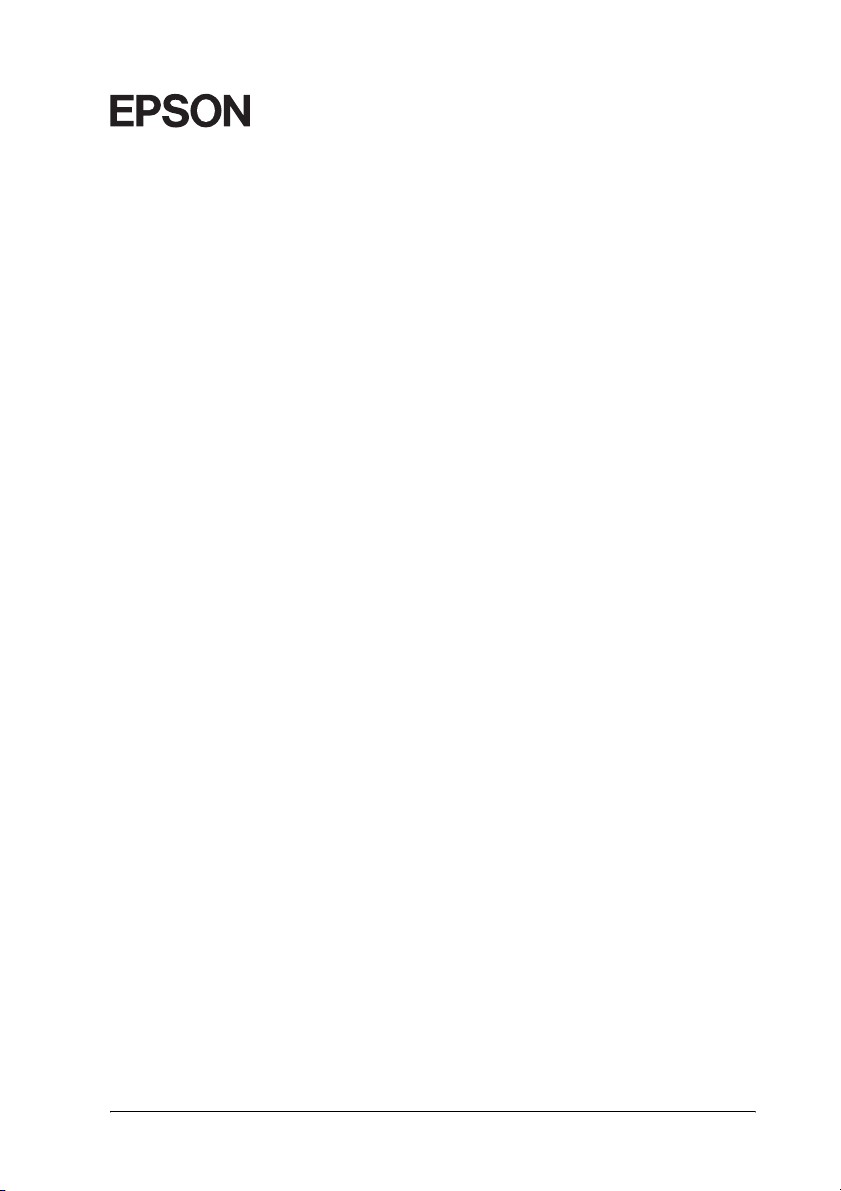
®
Renkli Lazer Yazıcı
Tüm hakları saklıdır. Bu yayının hiçbir bölümü SEIKO EPSON CORPORATION'ın önceden yazılı
izni olmadan çoğaltılamaz; herhangi bir geri erişim sisteminde saklanamaz; mekanik, fotokopi, kayıt
ortamı ya da başka bir ortam vasıtasıyla hiçbir biçimde iletilemez. İşbu belgede bulunan bilgilerin
kullanımına ilişkin olarak patent hakkı sorumluluğu üstlenilmemektedir. Yine bu belgedeki bilgilerin
kullanımından doğan zarar ve ziyanlar için de sorumluluk kabul edilmemektedir.
SEIKO EPSON CORPORATION veya ilgili kuruluşlarının bu ürünün satın alınması nedeniyle ne
satın alana ne de üçüncü taraflara karşı aşağıdaki nedenler sonucunda maruz kalacakları hasar, zarar,
ziyan ve giderler için herhangi bir sorumluluğu bulunmamaktadır: kaza, ürünün yanlış veya hatalı
kullanımı veya üründe yapılan izinsiz değişiklikler, onarımlar veya (ABD hariç) SEIKO EPSON
CORPORATION tarafından yayınlanan işletme ve bakım yönergelerine tam olarak uyulmaması.
SEIKO EPSON CORPORATION, Özgün Epson Ürünleri veya SEIKO EPSON CORPORATION
tarafından Onaylı Epson Ürünleri olarak belirtilmiş ürünler dışındaki herhangi bir seçeneğin veya
tüketim ürününün kullanı lmasından doğacak zararlardan ve sorunlardan sorumlu değildir.
EPSON ve EPSON ESC/P, SEIKO EPSON CORPORATION şirketinin kayı tlı ticari markaları ve
EPSON ESC/P 2 bir ticari markasıdır.
Speedo, Fontware, FaceLift, Swiss ve Dutch, Bitstream Inc. şirketinin ticari markalarıdır.
CG Times ve CG Omega, Miles, Inc. şirketinin kayıtlı ticari markalarıdır.
Univers, Linotype AG ve/veya bağlı ortaklıkları nın kayıtlı ticari markasıdır.
Antique Olive, Fonderie Olive şirketinin ticari markasıdır.
Albertus, Monotype Corporation plc.'nin ticari markasıdır.
Coronet, Ludlow Industries (UK) Ltd. şirketinin ticari markasıdır.
Arial ve Times New Roman, Monotype Corporation plc.'nin kayıtlı ticari markalarıdır.
HP ve HP LaserJet, Hewlett-Packard Company'nin kayıtlı ticari markalarıdır.
Macintosh, AppleTalk, EtherTalk, Rendezvous, Apple Computer, inc. şirketinin kayıtlı ticari
markalarıdır.
Adobe ve PostScript, Adobe Systems Incorporated şirketinin belirli yargı çevrelerinde kayıtlı
olabilecek ticari markalarıdır.
Telif Hakkı © 2003 SEIKO EPSON CORPORATION, Nagano, Japonya.
Ağ Kılavuzu
Page 2
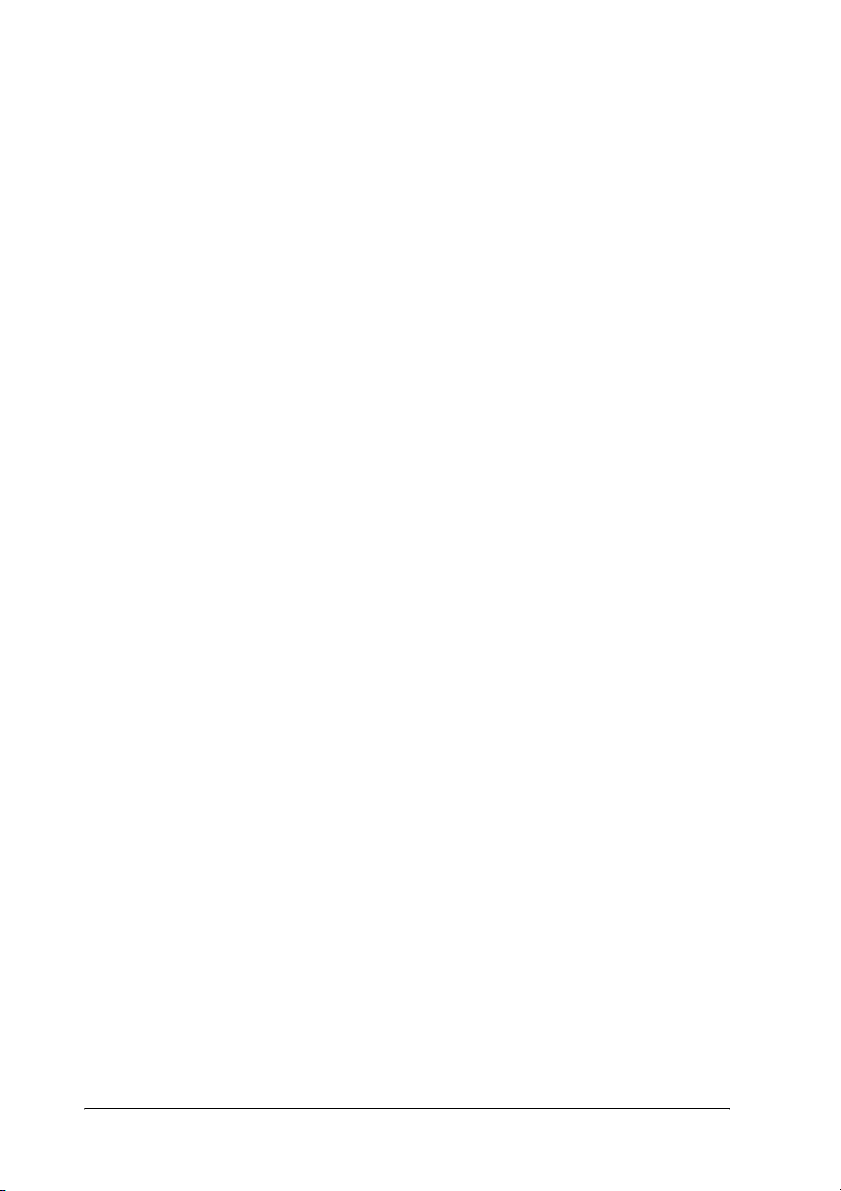
2
Page 3
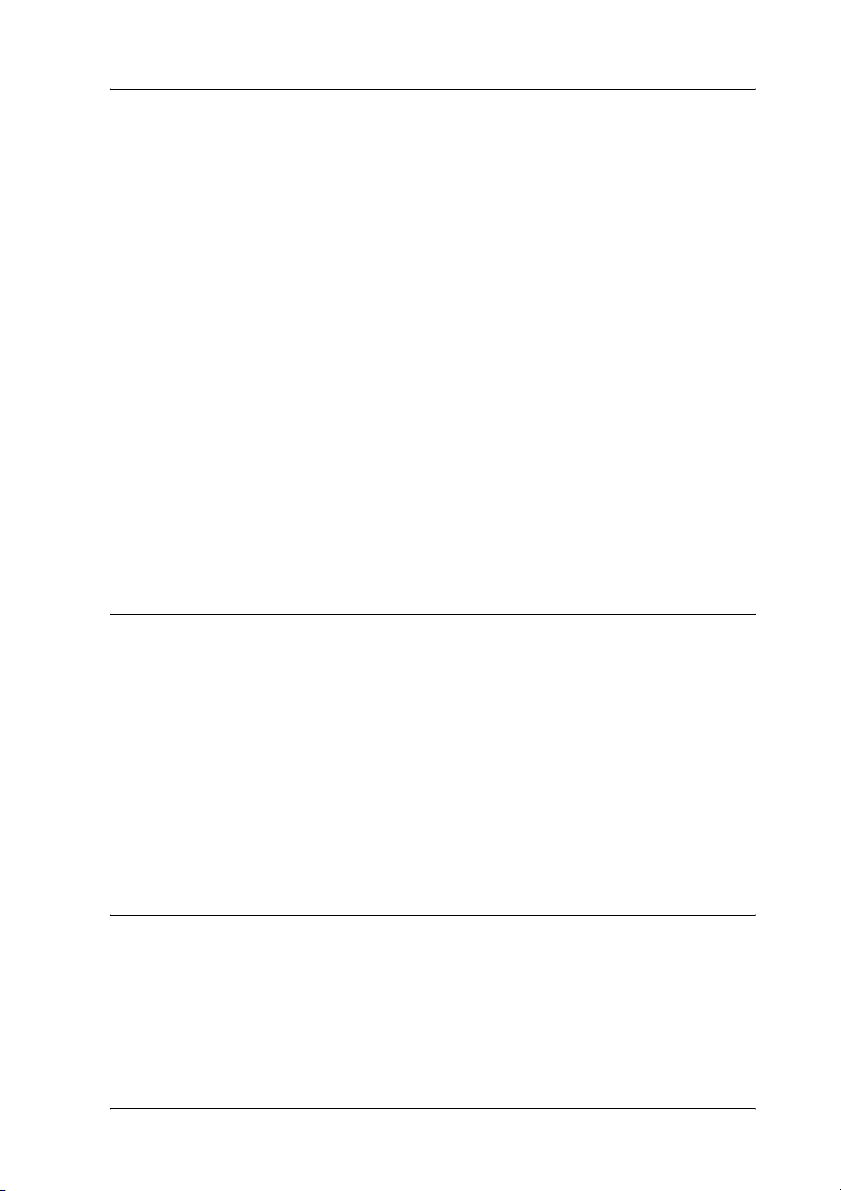
İçindekiler
Yazıcınız Hakkında . . . . . . . . . . . . . . . . . . . . . . . . . . . . . . . . . . . . . . . . .11
Bu Kılavuz Hakkında. . . . . . . . . . . . . . . . . . . . . . . . . . . . . . . . . . . . . . . .12
İşletim Ortamı. . . . . . . . . . . . . . . . . . . . . . . . . . . . . . . . . . . . . . . . . . . . . .13
Yazdırma Sunucusu Özellikleri . . . . . . . . . . . . . . . . . . . . . . . . . . . . . . . .15
Print Server Name (Yazdırma Sunucusu Çalışması) . . . . . . . . . . . . . . . .15
Durum ışıkları . . . . . . . . . . . . . . . . . . . . . . . . . . . . . . . . . . . . . . . . .15
Ağ bağlantı ucu . . . . . . . . . . . . . . . . . . . . . . . . . . . . . . . . . . . . . . . .16
Yazılım Hakkında. . . . . . . . . . . . . . . . . . . . . . . . . . . . . . . . . . . . . . . . . . .16
İfade ve Kavramlar. . . . . . . . . . . . . . . . . . . . . . . . . . . . . . . . . . . . . . . . . .17
Belirtimler. . . . . . . . . . . . . . . . . . . . . . . . . . . . . . . . . . . . . . . . . . . . . . . . .18
Ağ Yazılımı . . . . . . . . . . . . . . . . . . . . . . . . . . . . . . . . . . . . . . . . . . .18
Ağ Bağlantı Uçları. . . . . . . . . . . . . . . . . . . . . . . . . . . . . . . . . . . . . .19
Genel Bakış . . . . . . . . . . . . . . . . . . . . . . . . . . . . . . . . . . . . . . . . . . . . . . .19
Bölüm 1 Bileşenleri Bilgisayarınıza Yükleme
Bileşenleri Bilgisayarınıza Yükleme hakkında . . . . . . . . . . . . . . . . . . . .21
Windows Me/98/95 . . . . . . . . . . . . . . . . . . . . . . . . . . . . . . . . . . . . . . . . .21
Windows XP. . . . . . . . . . . . . . . . . . . . . . . . . . . . . . . . . . . . . . . . . . . . . . .25
Windows 2000 . . . . . . . . . . . . . . . . . . . . . . . . . . . . . . . . . . . . . . . . . . . . .28
Windows NT 4.0 . . . . . . . . . . . . . . . . . . . . . . . . . . . . . . . . . . . . . . . . . . .31
Macintosh . . . . . . . . . . . . . . . . . . . . . . . . . . . . . . . . . . . . . . . . . . . . . . . . .35
Mac OS 8 - 9.x . . . . . . . . . . . . . . . . . . . . . . . . . . . . . . . . . . . . . . . .35
Mac OS X . . . . . . . . . . . . . . . . . . . . . . . . . . . . . . . . . . . . . . . . . . . .35
Bölüm 2 Yazdırma Sunucusu Nasıl Kurulur
Yazdırma Sunucusunu Ağa Bağlama. . . . . . . . . . . . . . . . . . . . . . . . . . . .37
EpsonNet WinAssist/MacAssist Yükleme . . . . . . . . . . . . . . . . . . . . . . . .38
Windows için. . . . . . . . . . . . . . . . . . . . . . . . . . . . . . . . . . . . . . . . . .38
Macintosh için . . . . . . . . . . . . . . . . . . . . . . . . . . . . . . . . . . . . . . . . .40
3
Page 4

EpsonNet WinAssist Kullanarak IP Adresi Ayarlama . . . . . . . . . . . . . . 41
MacAssist WinAssist Kullanarak IP Adresi Ayarlama. . . . . . . . . . . . . . 47
Bölüm 3 EpsonNet WinAssist Yapılandırma Yardımcı Programı
EpsonNet WinAssist hakkında . . . . . . . . . . . . . . . . . . . . . . . . . . . . . . . . 53
Menü Çubuğu . . . . . . . . . . . . . . . . . . . . . . . . . . . . . . . . . . . . . . . . . . . . . 54
Timeout (Zaman Aşımı) seçeneği . . . . . . . . . . . . . . . . . . . . . . . . . 56
Search method (Arama yöntemi) . . . . . . . . . . . . . . . . . . . . . . . . . . 56
Arama Seçenekleri . . . . . . . . . . . . . . . . . . . . . . . . . . . . . . . . . . . . . 57
Firmware update (Fabrika yazılımı güncelleştirmesi) . . . . . . . . . . 61
Configuration (Yapılandırma) İletişim Kutusunun Ayrıntıları . . . . . . . . 62
Information (Bilgi) . . . . . . . . . . . . . . . . . . . . . . . . . . . . . . . . . . . . . 62
TCP/IP . . . . . . . . . . . . . . . . . . . . . . . . . . . . . . . . . . . . . . . . . . . . . . 64
NetWare . . . . . . . . . . . . . . . . . . . . . . . . . . . . . . . . . . . . . . . . . . . . . 68
MS Network . . . . . . . . . . . . . . . . . . . . . . . . . . . . . . . . . . . . . . . . . . 74
AppleTalk. . . . . . . . . . . . . . . . . . . . . . . . . . . . . . . . . . . . . . . . . . . . 75
IPP . . . . . . . . . . . . . . . . . . . . . . . . . . . . . . . . . . . . . . . . . . . . . . . . . 77
SNMP. . . . . . . . . . . . . . . . . . . . . . . . . . . . . . . . . . . . . . . . . . . . . . . 79
Parolalar hakkında. . . . . . . . . . . . . . . . . . . . . . . . . . . . . . . . . . . . . . . . . . 80
EpsonNet WinAssist EasySetup Kullanarak Yazdırma Sunucusunu
Yapılandırma . . . . . . . . . . . . . . . . . . . . . . . . . . . . . . . . . . . . . . . . . . . 81
Bölüm 4 EpsonNet MacAssist Yapılandırma Yardımcı Programı
EpsonNet MacAssist Hakkında. . . . . . . . . . . . . . . . . . . . . . . . . . . . . . . . 87
Menü Çubuğu . . . . . . . . . . . . . . . . . . . . . . . . . . . . . . . . . . . . . . . . . . . . . 87
Zaman Aşımı . . . . . . . . . . . . . . . . . . . . . . . . . . . . . . . . . . . . . . . . . 88
Ağ yolu arama ayarı . . . . . . . . . . . . . . . . . . . . . . . . . . . . . . . . . . . . 89
Arama Seçenekleri . . . . . . . . . . . . . . . . . . . . . . . . . . . . . . . . . . . . . 89
Configuration (Yapılandırma) İletişim Kutusunun Ayrıntıları . . . . . . . . 92
Information (Bilgi) . . . . . . . . . . . . . . . . . . . . . . . . . . . . . . . . . . . . . 92
TCP/IP . . . . . . . . . . . . . . . . . . . . . . . . . . . . . . . . . . . . . . . . . . . . . . 94
AppleTalk. . . . . . . . . . . . . . . . . . . . . . . . . . . . . . . . . . . . . . . . . . . . 98
IPP . . . . . . . . . . . . . . . . . . . . . . . . . . . . . . . . . . . . . . . . . . . . . . . . . 99
4
Page 5
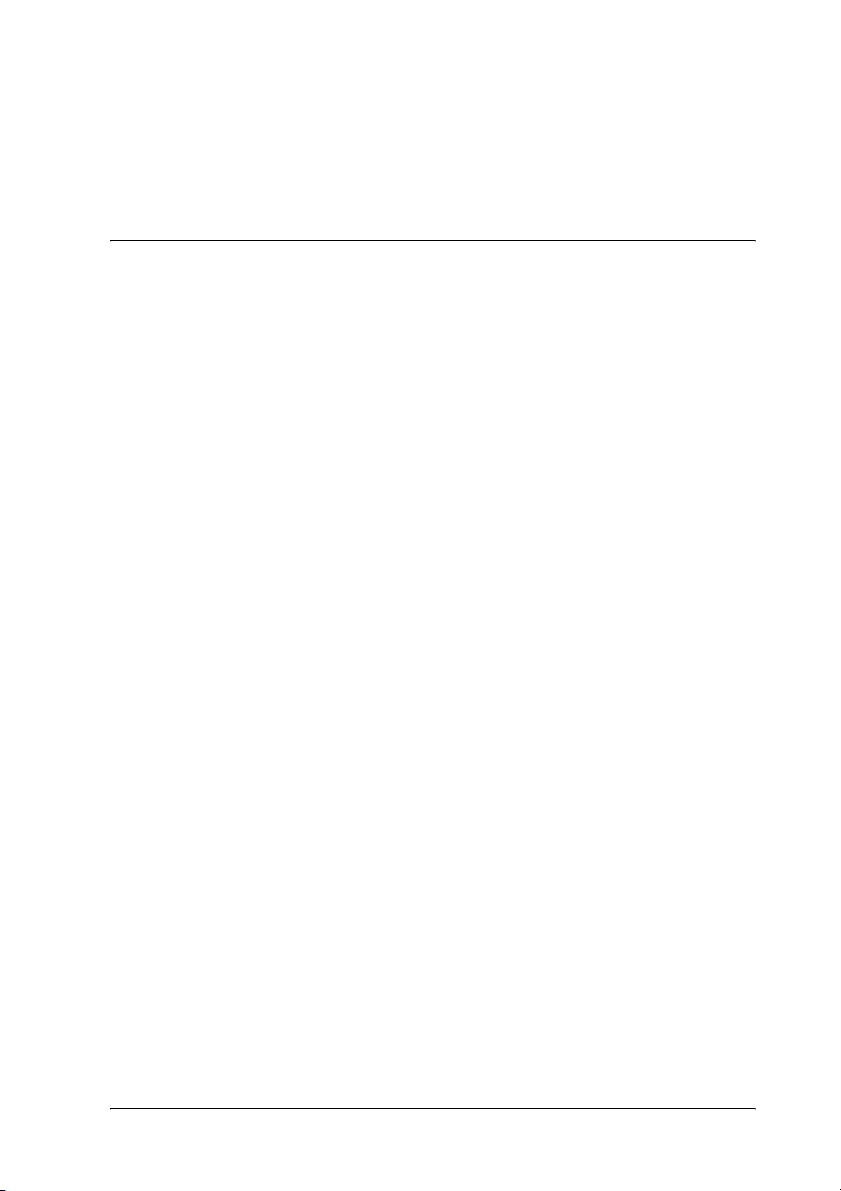
Parolalar hakkında . . . . . . . . . . . . . . . . . . . . . . . . . . . . . . . . . . . . . . . . .100
EpsonNet MacAssist EasySetup Kullanarak Yazdırma Sunucusunu
Yapılandırma . . . . . . . . . . . . . . . . . . . . . . . . . . . . . . . . . . . . . . . . . . .101
Bölüm 5 Yazıcı Sürücüsünü Yükleme
Yazıcı Sürücüsünü Yükleme Hakkında . . . . . . . . . . . . . . . . . . . . . . . . .107
Windows Me/98/95 . . . . . . . . . . . . . . . . . . . . . . . . . . . . . . . . . . . . . . . .107
LPR yazdırma yöntemi . . . . . . . . . . . . . . . . . . . . . . . . . . . . . . . . .107
Internet üzerinden yazdırma (Windows 98/95). . . . . . . . . . . . . . .107
Internet üzerinden yazdırma (Windows Me). . . . . . . . . . . . . . . . .108
Microsoft Network Shared ile yazdırma . . . . . . . . . . . . . . . . . . . .109
Yazıcı sürücüsü yükleme. . . . . . . . . . . . . . . . . . . . . . . . . . . . . . . .110
NET USE komutunu kullanma . . . . . . . . . . . . . . . . . . . . . . . . . . .111
Windows XP. . . . . . . . . . . . . . . . . . . . . . . . . . . . . . . . . . . . . . . . . . . . . .112
LPR yazdırma yöntemi . . . . . . . . . . . . . . . . . . . . . . . . . . . . . . . . .112
Internet üzerinden yazdırma . . . . . . . . . . . . . . . . . . . . . . . . . . . . .115
Microsoft Network Shared ile yazdırma . . . . . . . . . . . . . . . . . . . .117
Yazıcı sürücüsü yükleme. . . . . . . . . . . . . . . . . . . . . . . . . . . . . . . .117
NET USE komutunu kullanma . . . . . . . . . . . . . . . . . . . . . . . . . . .118
Windows 2000 . . . . . . . . . . . . . . . . . . . . . . . . . . . . . . . . . . . . . . . . . . . .119
LPR yazdırma yöntemi . . . . . . . . . . . . . . . . . . . . . . . . . . . . . . . . .120
Internet üzerinden yazdırma . . . . . . . . . . . . . . . . . . . . . . . . . . . . .122
Microsoft Network Shared ile yazdırma . . . . . . . . . . . . . . . . . . . .123
Yazıcı sürücüsü yükleme. . . . . . . . . . . . . . . . . . . . . . . . . . . . . . . .124
NET USE komutunu kullanma . . . . . . . . . . . . . . . . . . . . . . . . . . .125
Windows NT 4.0 . . . . . . . . . . . . . . . . . . . . . . . . . . . . . . . . . . . . . . . . . .126
LPR yazdırma yöntemi . . . . . . . . . . . . . . . . . . . . . . . . . . . . . . . . .126
Internet üzerinden yazdırma . . . . . . . . . . . . . . . . . . . . . . . . . . . . .127
Microsoft Network Shared ile yazdırma . . . . . . . . . . . . . . . . . . . .127
Yazıcı sürücüsü yükleme. . . . . . . . . . . . . . . . . . . . . . . . . . . . . . . .128
NET USE komutunu kullanma . . . . . . . . . . . . . . . . . . . . . . . . . . .129
Macintosh . . . . . . . . . . . . . . . . . . . . . . . . . . . . . . . . . . . . . . . . . . . . . . . .130
Mac OS 8 - 9.x . . . . . . . . . . . . . . . . . . . . . . . . . . . . . . . . . . . . . . .130
Mac OS X . . . . . . . . . . . . . . . . . . . . . . . . . . . . . . . . . . . . . . . . . . .131
OS/2 . . . . . . . . . . . . . . . . . . . . . . . . . . . . . . . . . . . . . . . . . . . . . . . . . . . .132
LPR yazdırma yöntemi . . . . . . . . . . . . . . . . . . . . . . . . . . . . . . . . .133
NetBEUI ile yazdırma . . . . . . . . . . . . . . . . . . . . . . . . . . . . . . . . . .136
5
Page 6
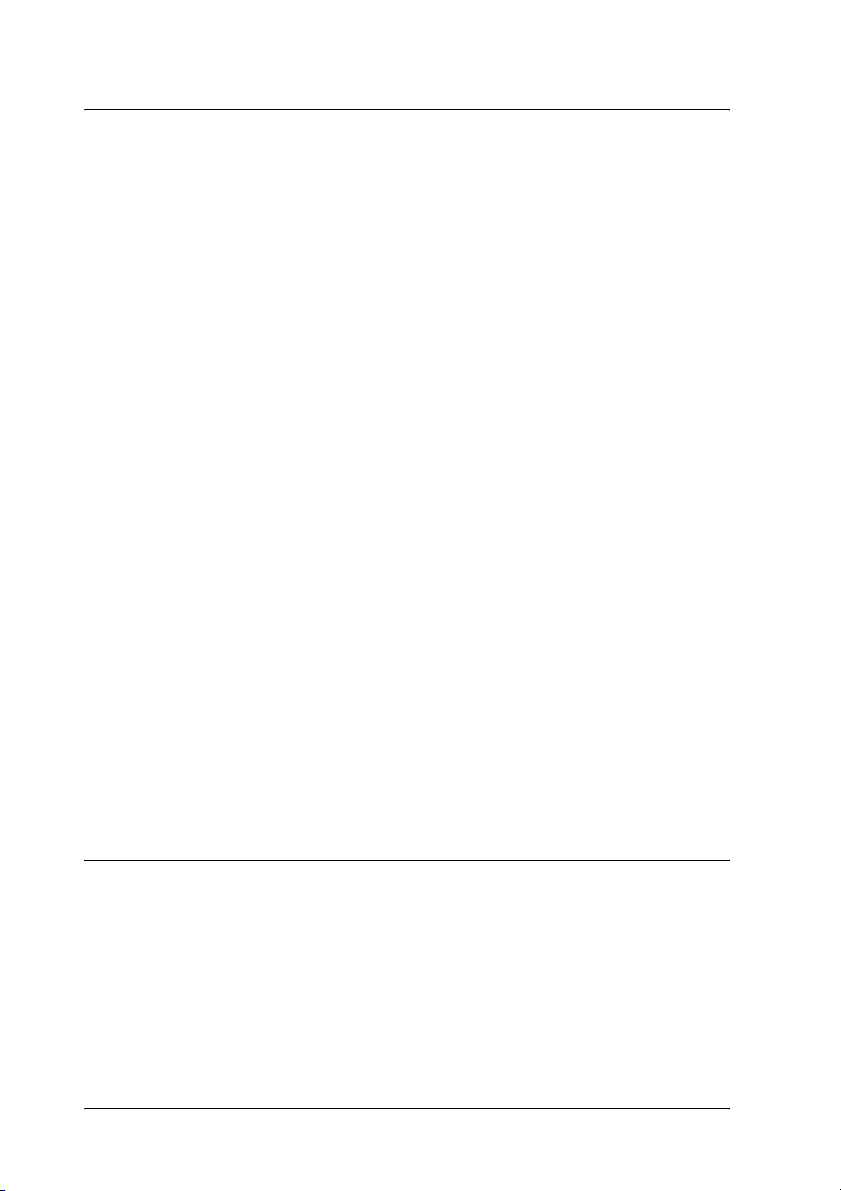
Bölüm 6 NetWare Sunucusu Ayarları
NetWare Ayarlarına Giriş . . . . . . . . . . . . . . . . . . . . . . . . . . . . . . . . . . . 139
Desteklenen sistemler. . . . . . . . . . . . . . . . . . . . . . . . . . . . . . . . . . 139
Modlar hakkında . . . . . . . . . . . . . . . . . . . . . . . . . . . . . . . . . . . . . 140
NetWare Kullanımı İle İlgili Yönergeler . . . . . . . . . . . . . . . . . . . . . . . 141
Bindery Print Server (Bindery Yazdırma Sunucusu)
(NetWare 3.x/4.x) Kullanma . . . . . . . . . . . . . . . . . . . . . . . . . . . . . . 142
NDS Print Server (NDS Yazdırma Sunucusu)
(NetWare 4.x/5.x/6.0) Kullanma . . . . . . . . . . . . . . . . . . . . . . . . . . . 143
Remote Printer (Uzak Yazıcı) Modunu Kullanma (NetWare 3.x) . . . . 144
Bindery Remote Printer (Bindery Uzak Yazıcı) Modunu Kullanma
(NetWare 4.x) . . . . . . . . . . . . . . . . . . . . . . . . . . . . . . . . . . . . . . . . . . 148
NDS Remote Printer (NDS Uzak Yazıcı) Modunu Kullanma
(NetWare 4.x/5.x/6.0) . . . . . . . . . . . . . . . . . . . . . . . . . . . . . . . . . . . . 151
EpsonNet NDPS Gateway Uygulamasını Kullanma . . . . . . . . . . . . . . 157
Ayarlara genel bakış. . . . . . . . . . . . . . . . . . . . . . . . . . . . . . . . . . . 158
NetWare sunucunuza EpsonNet NDPS Gateway kurma . . . . . . . 159
Yazıcı sürücüsünün dosyalarını RMS'ye kopyalayın. . . . . . . . . . 160
NDPS Manager oluşturma . . . . . . . . . . . . . . . . . . . . . . . . . . . . . . 161
Printer Agent (Yazıcı Aracısı) Oluşturma . . . . . . . . . . . . . . . . . . 162
EpsonNet WinAssist programını kullanarak NetWare için
ayarlama. . . . . . . . . . . . . . . . . . . . . . . . . . . . . . . . . . . . . . . . . . 167
Yazıcıyı istemci iş istasyonlarına kurma . . . . . . . . . . . . . . . . . . . 167
Çevirmeli Ağ Kullanımı İle İlgili Yönergeler. . . . . . . . . . . . . . . . . . . . 169
Her modda çevirmeli ağ'ın kullanımı. . . . . . . . . . . . . . . . . . . . . . 169
Çevirmeli bağlantı hedefinde birincil bir sunucu olduğunda. . . . 170
Yerel ağda birincil bir sunucu varsa. . . . . . . . . . . . . . . . . . . . . . . 171
Bölüm 7 UNIX'te Ayarlar
UNIX Ayarlarına Giriş . . . . . . . . . . . . . . . . . . . . . . . . . . . . . . . . . . . . . 173
lpr süzgeçleri . . . . . . . . . . . . . . . . . . . . . . . . . . . . . . . . . . . . . . . . . . . . . 173
lpr Komutunu Kullanarak Farklı UNIX Sistemleri Kurma. . . . . . . . . . 175
SunSoft Solaris 2.4 (veya daha yeni bir sürüm) Ayarı. . . . . . . . . 175
SunOS 4.1.4 (veya daha yeni bir sürüm) Ayarı . . . . . . . . . . . . . . 176
IBM AIX 3.2.5 (veya daha yeni bir sürüm) ve 4.1.3
(veya daha yeni bir sürüm) Ayarı . . . . . . . . . . . . . . . . . . . . . . 177
6
Page 7
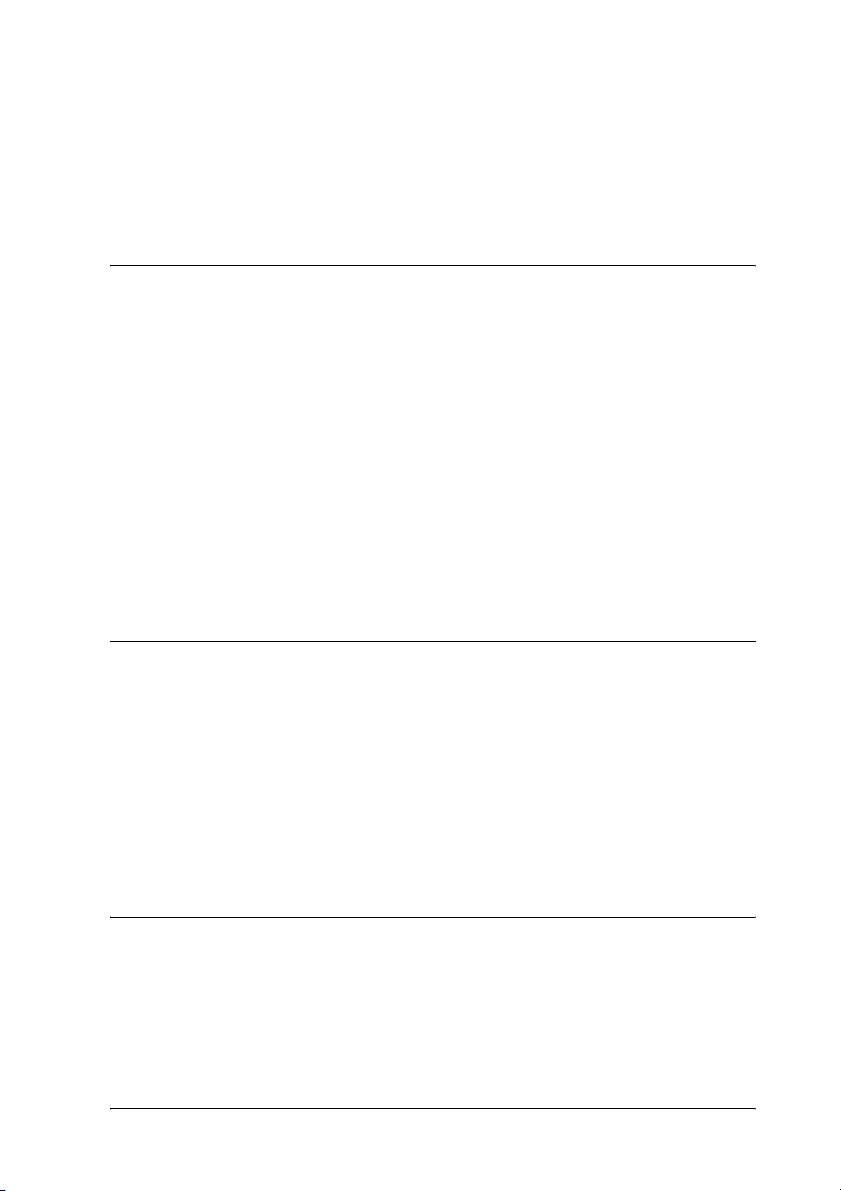
HP-UX 9.05 (veya daha yeni bir sürüm) Ayarı. . . . . . . . . . . . . . .178
SCO UNIX 4.2 (veya daha yeni bir sürüm) Ayarı
(Open Server)(Açık Sunucu) . . . . . . . . . . . . . . . . . . . . . . . . . .179
ftp Komutunu Kullanma. . . . . . . . . . . . . . . . . . . . . . . . . . . . . . . . . . . . .181
Bölüm 8 EpsonNet Direct Print
EpsonNet Direct Print Hakkında . . . . . . . . . . . . . . . . . . . . . . . . . . . . . .183
Sistem Gereksinimleri . . . . . . . . . . . . . . . . . . . . . . . . . . . . . . . . . . . . . .183
EpsonNet Direct Print'i Yükleme . . . . . . . . . . . . . . . . . . . . . . . . . . . . . .184
EpsonNet Direct Print'i Kullanarak Yazıcınızı Kurma . . . . . . . . . . . . .185
Aynı kesime yerleştirilen bir yazıcıyı ekleme. . . . . . . . . . . . . . . .185
Yönlendiricinin ötesine yazıcı ekleme . . . . . . . . . . . . . . . . . . . . .187
Yazıcılar klasöründen yazıcı ekleme. . . . . . . . . . . . . . . . . . . . . . .189
Yazıcı sürücüsünü yükleme. . . . . . . . . . . . . . . . . . . . . . . . . . . . . .192
Yazıcı Bağlantı Noktasını Yapılandırma . . . . . . . . . . . . . . . . . . . . . . . .193
Windows Me/98/95/NT 4.0. . . . . . . . . . . . . . . . . . . . . . . . . . . . . .193
Windows XP/2000 . . . . . . . . . . . . . . . . . . . . . . . . . . . . . . . . . . . .195
Bölüm 9 EpsonNet Internet Print
EpsonNet Internet Print hakkında . . . . . . . . . . . . . . . . . . . . . . . . . . . . .199
Sistem Gereksinimleri . . . . . . . . . . . . . . . . . . . . . . . . . . . . . . . . . . . . . .200
EpsonNet Internet Print'i yükleme . . . . . . . . . . . . . . . . . . . . . . . . . . . . .200
EpsonNet Internet Print'i Kullanarak Yazıcınızı Kurma . . . . . . . . . . . .201
Windows 98/95 . . . . . . . . . . . . . . . . . . . . . . . . . . . . . . . . . . . . . . .201
Windows NT 4.0 . . . . . . . . . . . . . . . . . . . . . . . . . . . . . . . . . . . . . .206
Durum Uyarı Penceresi . . . . . . . . . . . . . . . . . . . . . . . . . . . . . . . . . . . . .210
Bölüm 10 EpsonNet WebAssist
EpsonNet WebAssist hakkında . . . . . . . . . . . . . . . . . . . . . . . . . . . . . . .211
Desteklenen Web tarayıcısı. . . . . . . . . . . . . . . . . . . . . . . . . . . . . .211
Web tarayıcısı ayarı hakkında. . . . . . . . . . . . . . . . . . . . . . . . . . . .212
EpsonNet WebAssist Kullanarak Yazdırma Sunucusunu
Yapılandırma . . . . . . . . . . . . . . . . . . . . . . . . . . . . . . . . . . . . . . . . . . .212
7
Page 8
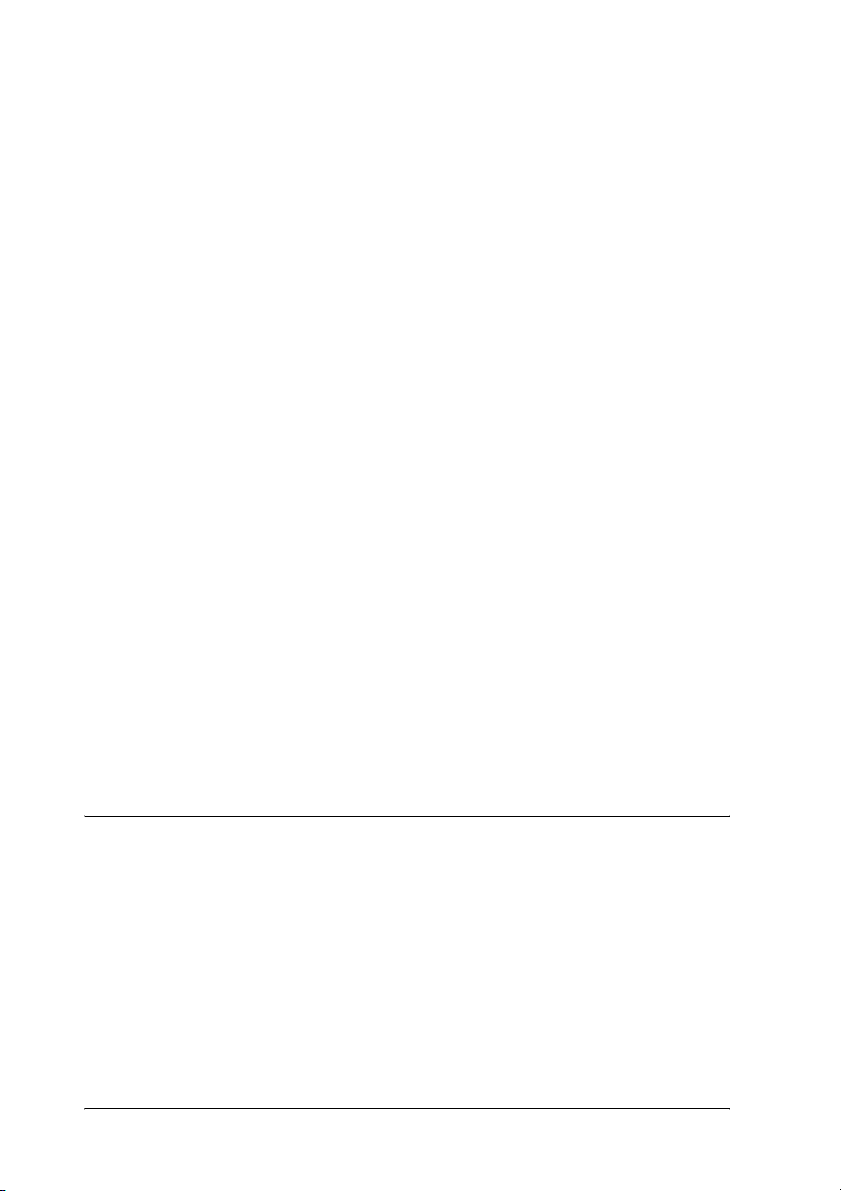
Açılış Ekranı . . . . . . . . . . . . . . . . . . . . . . . . . . . . . . . . . . . . . . . . . . . . . 218
Index (Dizin) . . . . . . . . . . . . . . . . . . . . . . . . . . . . . . . . . . . . . . . . 218
Menü. . . . . . . . . . . . . . . . . . . . . . . . . . . . . . . . . . . . . . . . . . . . . . . 219
Information - Printer (Bilgi - Yazıcı) Ekranları . . . . . . . . . . . . . . . . . . 220
Aygıt bilgileri . . . . . . . . . . . . . . . . . . . . . . . . . . . . . . . . . . . . . . . . 221
Sarf malzemesi bilgileri . . . . . . . . . . . . . . . . . . . . . . . . . . . . . . . . 222
Confirmation (Doğrulama). . . . . . . . . . . . . . . . . . . . . . . . . . . . . . 222
Configuration - Printer (Yapılandırma - Yazıcı) Ekranları . . . . . . . . . . 225
Giriş . . . . . . . . . . . . . . . . . . . . . . . . . . . . . . . . . . . . . . . . . . . . . . . 225
Print (Yazdır) . . . . . . . . . . . . . . . . . . . . . . . . . . . . . . . . . . . . . . . . 226
Emulation (Öykünme) . . . . . . . . . . . . . . . . . . . . . . . . . . . . . . . . . 229
Interface (Arabirim) . . . . . . . . . . . . . . . . . . . . . . . . . . . . . . . . . . . 234
Information - Network (Bilgi – Ağ) Ekranları . . . . . . . . . . . . . . . . . . . 236
Genel bilgiler . . . . . . . . . . . . . . . . . . . . . . . . . . . . . . . . . . . . . . . . 236
Configuration - Network (Yapılandırma – Ağ) Ekranları. . . . . . . . . . . 237
NetWare . . . . . . . . . . . . . . . . . . . . . . . . . . . . . . . . . . . . . . . . . . . . 237
TCP/IP . . . . . . . . . . . . . . . . . . . . . . . . . . . . . . . . . . . . . . . . . . . . . 238
AppleTalk. . . . . . . . . . . . . . . . . . . . . . . . . . . . . . . . . . . . . . . . . . . 241
MS Network . . . . . . . . . . . . . . . . . . . . . . . . . . . . . . . . . . . . . . . . . 242
IPP . . . . . . . . . . . . . . . . . . . . . . . . . . . . . . . . . . . . . . . . . . . . . . . . 243
SNMP. . . . . . . . . . . . . . . . . . . . . . . . . . . . . . . . . . . . . . . . . . . . . . 243
Time (Saat). . . . . . . . . . . . . . . . . . . . . . . . . . . . . . . . . . . . . . . . . . 245
İsteğe Bağlı Ekranlar. . . . . . . . . . . . . . . . . . . . . . . . . . . . . . . . . . . . . . . 246
Administrator (Yönetici) . . . . . . . . . . . . . . . . . . . . . . . . . . . . . . . 246
Reset (Sıfırla) . . . . . . . . . . . . . . . . . . . . . . . . . . . . . . . . . . . . . . . . 247
Password (Parola). . . . . . . . . . . . . . . . . . . . . . . . . . . . . . . . . . . . . 247
Bölüm 11 EpsonNet WebManager
EpsonNet WebManager Hakkında . . . . . . . . . . . . . . . . . . . . . . . . . . . . 249
Sistem Gereksinimleri . . . . . . . . . . . . . . . . . . . . . . . . . . . . . . . . . . . . . . 250
EpsonNet WebManager Uygulamasının İşlevleri. . . . . . . . . . . . . . . . . 251
EpsonNet WebManager İşletim Yapısı. . . . . . . . . . . . . . . . . . . . . . . . . 252
EpsonNet WebManager uygulamasını yükleme. . . . . . . . . . . . . . . . . . 253
EpsonNet WebManager Uygulamasını Başlatma . . . . . . . . . . . . . . . . . 254
Çevrimiçi Kılavuzu Açma. . . . . . . . . . . . . . . . . . . . . . . . . . . . . . . . . . . 255
8
Page 9
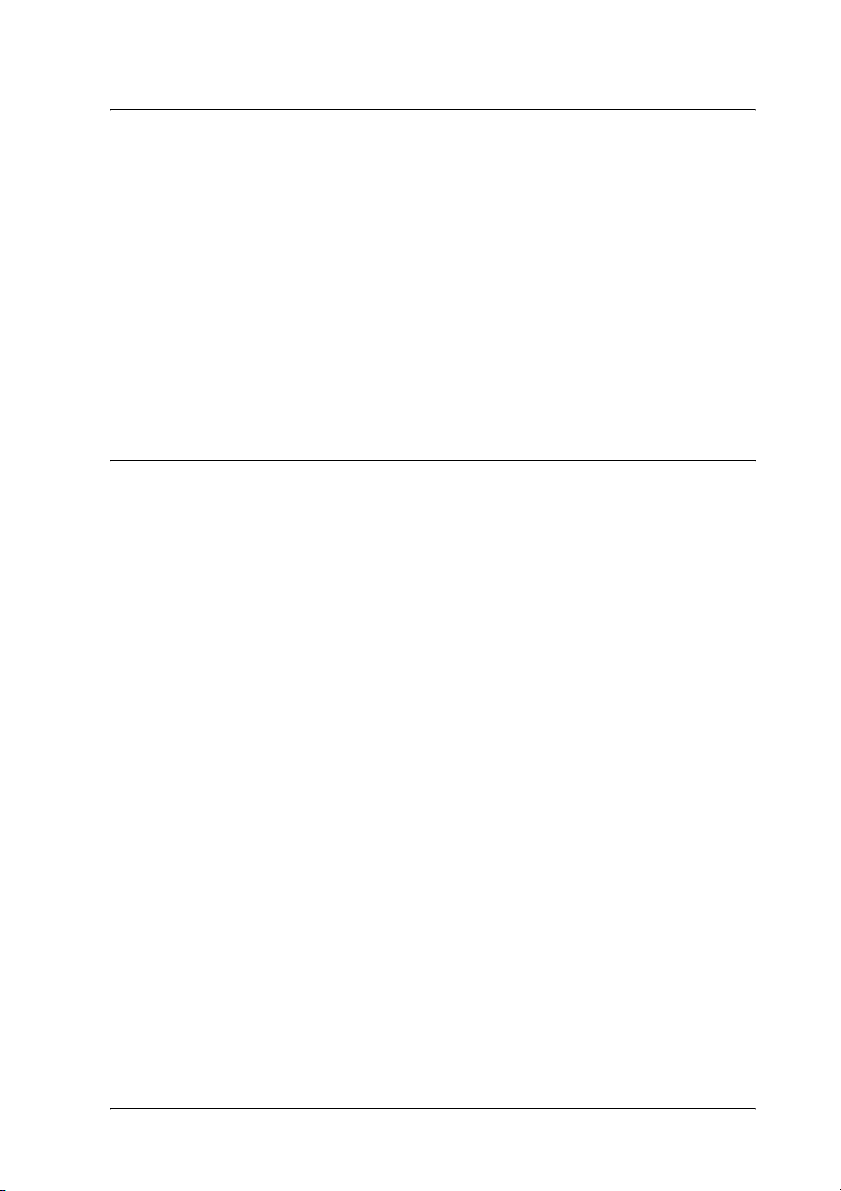
Bölüm 12 Sorun Giderme
Genel Sorunlar . . . . . . . . . . . . . . . . . . . . . . . . . . . . . . . . . . . . . . . . . . . .257
Ağ Ortamınıza Özgü Sorunlar . . . . . . . . . . . . . . . . . . . . . . . . . . . . . . . .260
Windows Me/98/95 ortamı . . . . . . . . . . . . . . . . . . . . . . . . . . . . . .260
Windows 2000/NT ortamı. . . . . . . . . . . . . . . . . . . . . . . . . . . . . . .261
Macintosh ortamı. . . . . . . . . . . . . . . . . . . . . . . . . . . . . . . . . . . . . .263
NetWare ortamı . . . . . . . . . . . . . . . . . . . . . . . . . . . . . . . . . . . . . . .263
Ağ Durumu Sayfası Yazdırma . . . . . . . . . . . . . . . . . . . . . . . . . . . . . . . .265
Yazıcınızı Başlatma . . . . . . . . . . . . . . . . . . . . . . . . . . . . . . . . . . . . . . . .266
Sabit Disk Sürücüyü Yeniden Biçimlendirme . . . . . . . . . . . . . . . . . . . .266
Sleep (Uyku) Modu'nu Devre Dışı Bırakma . . . . . . . . . . . . . . . . . . . . .267
Bölüm 13 Yönetici İçin İpuçları
Bir Yazdırma Yöntemi Seçme . . . . . . . . . . . . . . . . . . . . . . . . . . . . . . . .269
Windows'tan Yazdırma . . . . . . . . . . . . . . . . . . . . . . . . . . . . . . . . .269
Macintosh Sistemde Yazdırma . . . . . . . . . . . . . . . . . . . . . . . . . . .270
Yazdırma Yöntemlerinin Özellikleri . . . . . . . . . . . . . . . . . . . . . . . . . . .270
LPR (TCP/IP) yazdırma . . . . . . . . . . . . . . . . . . . . . . . . . . . . . . . .270
Internet üzerinden yazdırma . . . . . . . . . . . . . . . . . . . . . . . . . . . . .271
Microsoft Network Shared ile yazdırma . . . . . . . . . . . . . . . . . . . .271
IP Adresini Yazıcının Denetim Masası'ndan Ayarlama. . . . . . . . . . . . .272
Network Menu (Ağ Menüsü) . . . . . . . . . . . . . . . . . . . . . . . . . . . .274
AUX Menu (Yardımcı Menü). . . . . . . . . . . . . . . . . . . . . . . . . . . .275
arp/ping Komutunu Kullanarak IP Adresini Ayarlama . . . . . . . . . . . . .277
LAN'ı denetleme . . . . . . . . . . . . . . . . . . . . . . . . . . . . . . . . . . . . . .278
Yeni IP adresini ayarlama ve gözden geçirme . . . . . . . . . . . . . . .279
Sabit Disk Sürücü Form Kalıbı Kullanma (Windows). . . . . . . . . . . . . .280
Biçim yer paylaşımı verisini sabit disk sürücüsüne kaydetme . . .280
Sabit Disk Sürücü yer paylaşımı verisiyle yazdırma. . . . . . . . . . .282
Biçim yer paylaşımı verisini sabit disk sürücüsünden silme. . . . .284
Yazıcı Sürücüsünü Otomatik Olarak Dağıtma. . . . . . . . . . . . . . . . . . . .285
EpsonNet WebManager . . . . . . . . . . . . . . . . . . . . . . . . . . . . . . . .286
EpsonNet NDPS Ağ Geçidi . . . . . . . . . . . . . . . . . . . . . . . . . . . . .286
Çevirmeli Bağlantı Yönlendiricisi Kullanımı İle İlgili Yönergeler . . . .286
9
Page 10
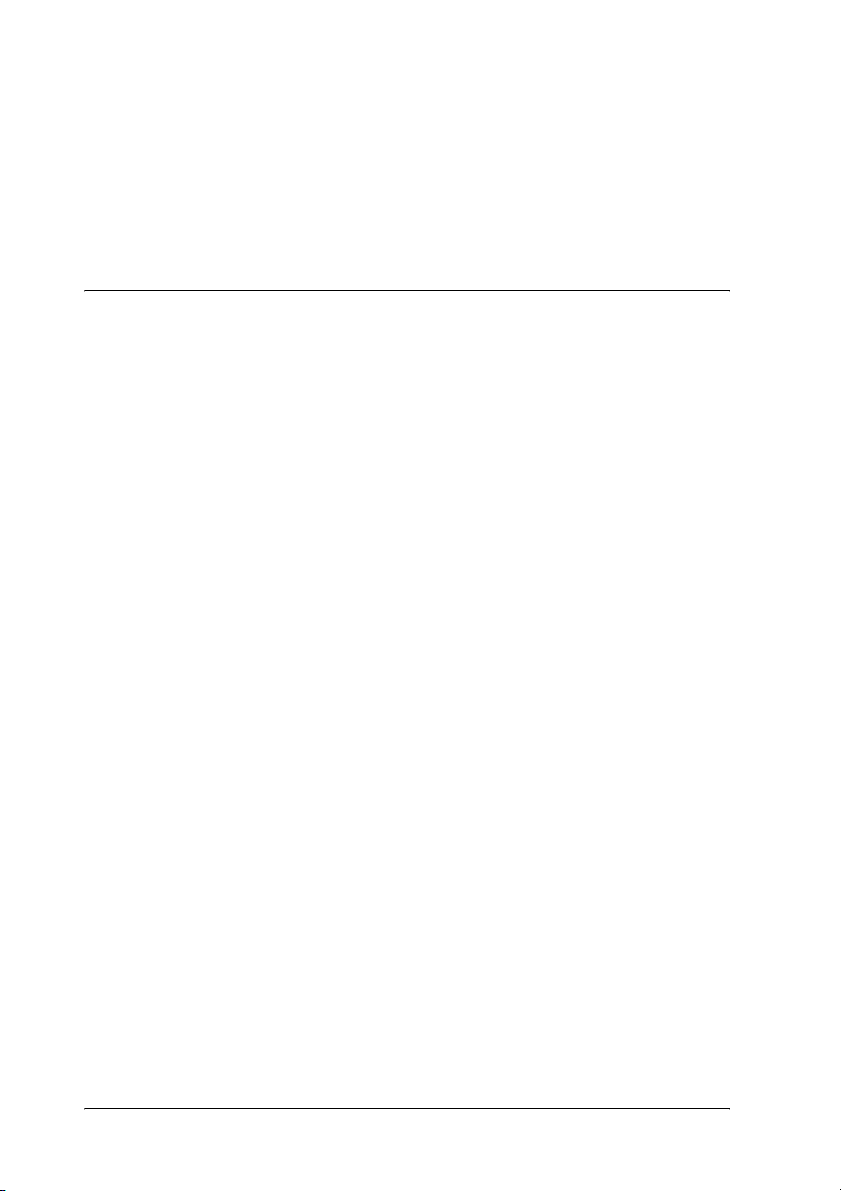
Evrensel Tak ve Kullan İşlevi . . . . . . . . . . . . . . . . . . . . . . . . . . . . . . . . 287
Yazılımı Kaldırma. . . . . . . . . . . . . . . . . . . . . . . . . . . . . . . . . . . . . . . . . 288
Windows Me/98/95/2000/NT 4.0 . . . . . . . . . . . . . . . . . . . . . . . . 288
Windows XP . . . . . . . . . . . . . . . . . . . . . . . . . . . . . . . . . . . . . . . . 288
Macintosh. . . . . . . . . . . . . . . . . . . . . . . . . . . . . . . . . . . . . . . . . . . 289
Dizin
10
Page 11
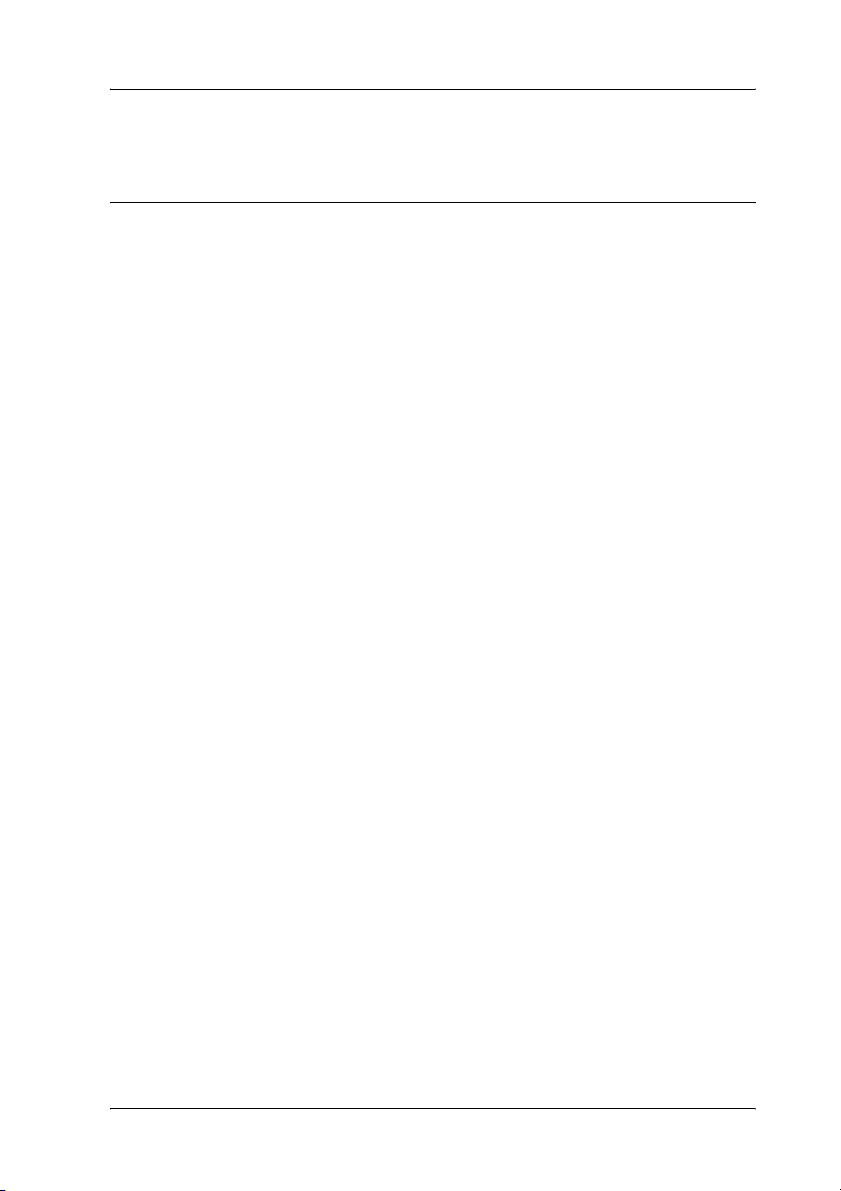
Giriş
Yazıcınız Hakkında
Yazıcınızda yerleşik bir Ethernet arabirimi bulunmaktadır ve 10Base-T
veya 100Base-TX kullanarak ağınız üzerinden istediğiniz yere
bağlanabilir. Bu kılavuzda yazdırma sunucusu olarak geçen bu arabirim
bir ağa bağlandığında doğru standardı otomatik olarak seçer. Ayrıca,
IEEE 802.2, IEEE 802.3, Ethernet II ve Ethernet SNAP ağ iletişim
kurallarını da destekler ve otomatik olarak seçer.
Yazdırma sunucusu birden çok protokol kullanımını destekleyip, ağınız
üzerinde bunları otomatik olarak algıladığından, Microsoft
Windows
uygulamalarını kullanarak yazdırma yapabilirsiniz.
Yazdırma Sunucusunu TCP/IP, NetWare, NetBEUI, AppleTalk
ve SNMP gibi protokolleri kullanacak biçimde kolayca yapılandırmak
için ürünle birlikte verilen EpsonNet WinAssist/MacAssist/WebAssist'i
kullanın.
Not:
EpsonNet WinAssist/MacAssist/WebAssist yardımcı programı yazdırma
sunucusunu yalnızca ağınızdaki iletişim kuralları ile çalışacak biçimde
yapılandırır. Ancak bu, ağınızda veya işletim sisteminizde yukarıda adı
geçen iletişim kurallarının tümünü kullanabileceğiniz anlamına gelmez.
Yazdırma sunucusunun kullanabileceği protokoller, kullanılan işletim
sistemlerine ve ağ yapılandırmasına göre değişebilir.
®
, Apple® Macintosh®, UNIX® ve IBM® OS/2
®
®
, IPP
11
Page 12
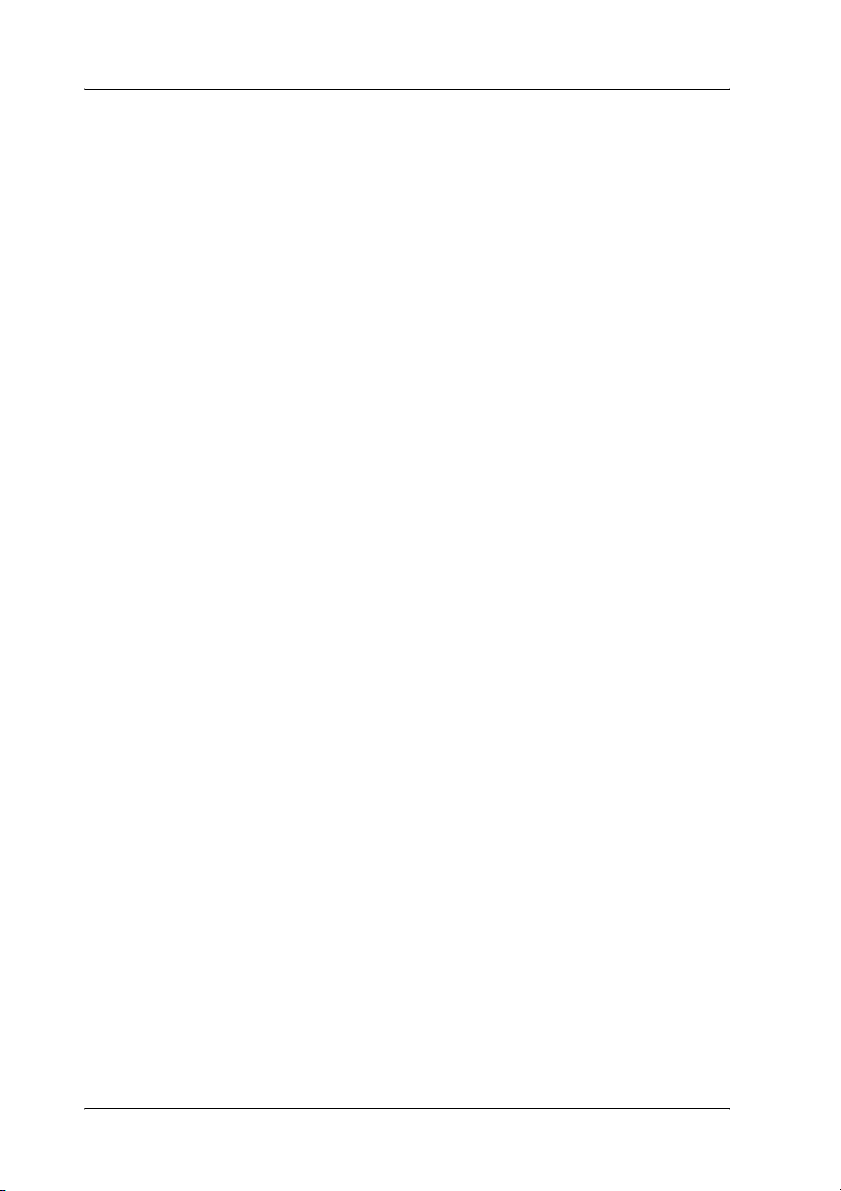
Bu Kılavuz Hakkında
Bu Ağ Kılavuzu yazıcınızın bir ağ üzerinde nasıl kullanılacağı hakkında
bilgiler içerir. Yazdırma sunucusunun nasıl kurulacağı, yapılandırma
yazılımının nasıl yükleneceği ve yazıcınızla bilgisayarların ağ
yapılandırmasının nasıl değiştirileceğini açıklar.
Yazıcınız hakkında bilgi için Başvuru Kılavuzu'na bakın.
Not:
❏ Çevrimiçi kılavuzu okumak için, bilgisayarınızda Abobe Acrobat
Reader 4.0 (veya üzeri) kurulu olması gerekir.
❏ Bu kılavuz ağ yöneticileri için hazırlanmıştır ve burada sunulan
yöntemlerin uygulanabilmesi için ayrıntılı bir ağ bilgisine ve
yönetici haklarına gerek vardır.
❏ "Ağ yöneticisi" ifadesi ağın yönetiminden sorumlu kişi için
kullanılır. Yönetici, bu kılavuzda "Süpervizör" ile eşanlamlı olarak
kullanılmıştır.
❏ Bu kılavuzda "yazdırma sunucusu" ifadesi, yazıcının dahili
yazdırma sunucusu anlamında kullanılmıştır.
❏ Bu kılavuzdaki bazı ekran resimlerinde görebileceğiniz yazıcı adı
sizinkinden farklı olabilir. Bu fark yönergelerin uygulanmasında bir
değişiklik oluşturmaz.
12
Page 13
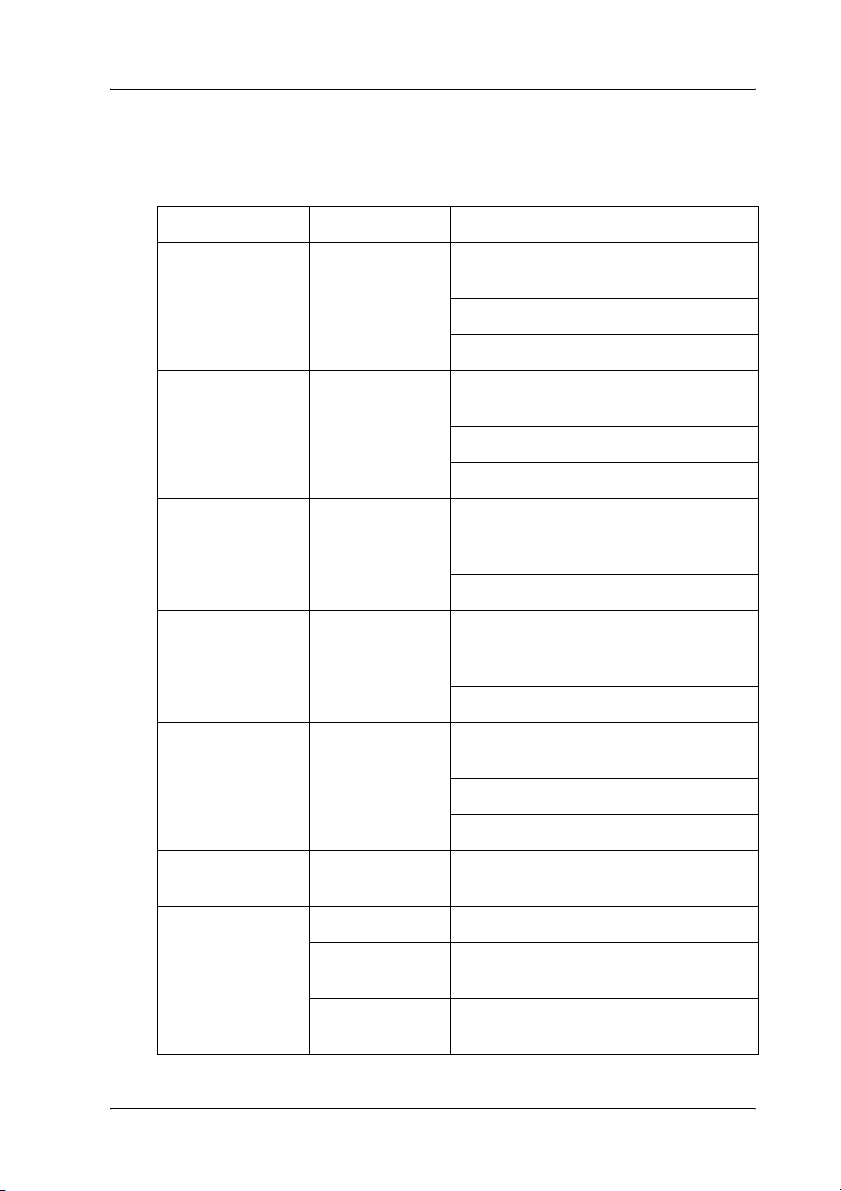
İşletim Ortamı
Yazdırma sunucusu aşağıdaki ortamları destekler.
İS Sürüm Protokol
Windows 98
Windows 98 SE
Windows 95
Windows Me - TCP/IP (EpsonNet Direct Print
Windows XP
(Home,
Professional)
Windows 2000
(Professional,
Server)
Windows NT 4.0
with Support
Pack 5 veya
sonraki sürümleri
- TCP/IP (EpsonNet Direct Print
kullanarak)
IPP (EpsonNet Internet Print kullanarak)
NetBEUI
kullanarak)
IPP
NetBEUI
- TCP/IP (LPR, Standart TCP/IP Bağlantı
Noktası veya EpsonNet Direct Print
kullanarak)
IPP
- TCP/IP (LPR, Standart TCP/IP Bağlantı
Noktası veya EpsonNet Direct Print
kullanarak)
IPP
- TCP/IP (LRP veya EpsonNet Direct Print
kullanarak)
IPP (EpsonNet Internet Print kullanarak)
NetBEUI
Macintosh Mac OS X 10.x,
9.x, 8.x
NetWare 3.x Bindery modu
4.x/
IntranetWare
5.x/6.0 NDS Kuyruğa göre yazdırma sistemi
AppleTalk
NDS modu
Bindery öykünme modu
NDPS
13
Page 14
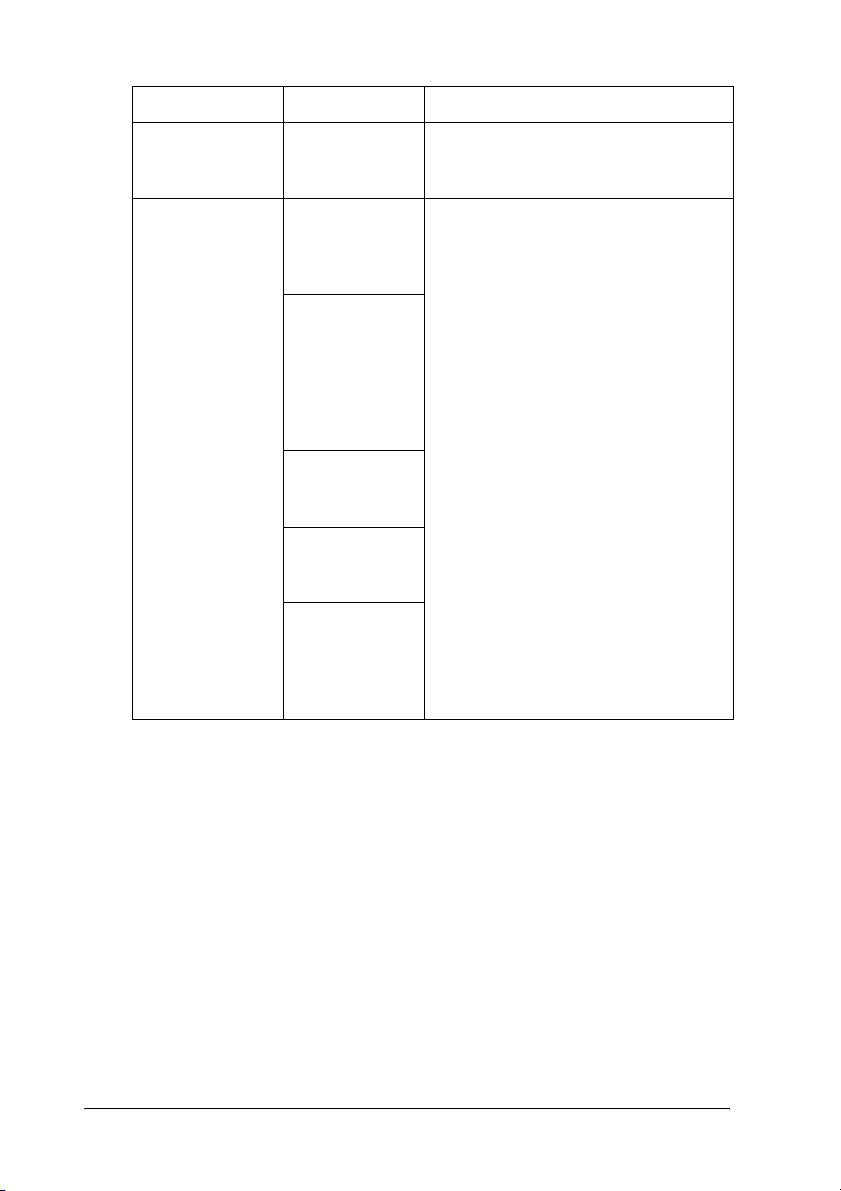
İS Sürüm Protokol
OS/2 (OS/2 Warp
Connect, OS/2
Warp Server)
UNIX Sun OS 4.1.4
V3
V4
veya daha yeni
bir sürüm:
SPARC
SunSoft Solaris
2.4 veya daha
yeni bir sürüm:
SPARC ve x86
SCO UNIX 4.2
veya daha yeni
bir sürüm
SCO UnixWare
2.01 veya daha
yeni bir sürüm
HP/UX 9.05
veya daha yeni
bir sürüm
IBM AIX 3.2.5
veya daha yeni
bir sürüm ve
4.1.3 veya daha
yeni bir sürüm
TCP/IP (lprportd)
NetBEUI
lpr, ftp
Not:
❏ Windows NT'nin yalnızca Intel sürümü desteklenir.
❏ Mac OS 9'un birden fazla kullanıcılı ortamı desteklenmez.
❏ Yazıcıyı çevirmeli ağ yönlendiricili bir ortamda kullanıyorsanız,
yazıcı için bir IP adresi ayarlamanız gerekir. IP adresinin bölüm ile
ilgili olmasına dikkat edin. Yanlış IP adresi istenmeyen bir çevirme
yapabilir.
14
Page 15
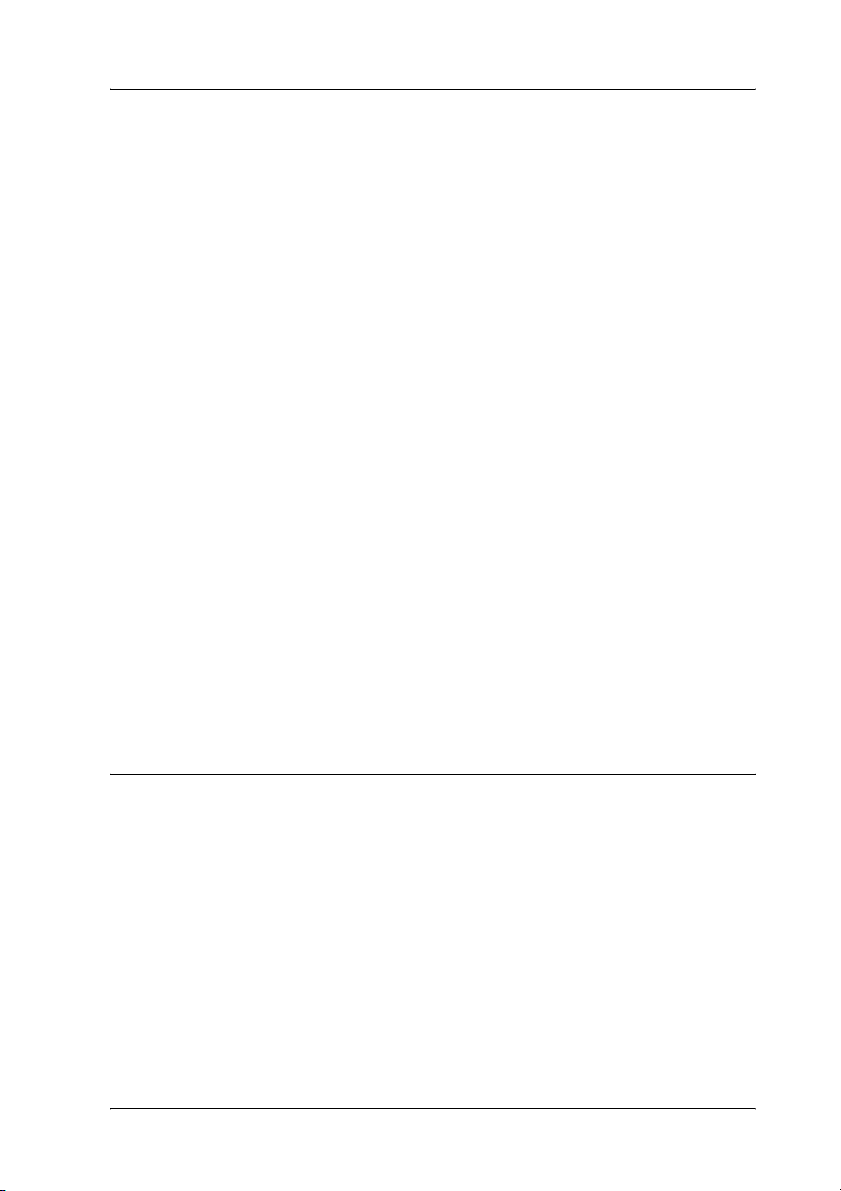
Yazdırma Sunucusu Özellikleri
❏ Bu kılavuzda yazdırma sunucusu olarak adı geçen yerleşik Ethernet
arabirimini kullanarak EPSON yazıcınızı ağa bağlayın.
❏ TCP/IP, NetWare, NetBEUI, AppleTalk ve IPP gibi birden çok
protokolü destekler.
❏ 10Base-T ve 100Base-TX'in her ikisini de destekler.
❏ DHCP destekler.
❏ Ağda hiç DHCP sunucusu olmadığında bile, yazdırma sunucusuna
otomatik olarak IP adresi atayan Automatic Private IP Addressing
(APIPA; Otomatik Özel IP Adresi)'ni destekler.
❏ Dinamik DNS işlevini destekler.
❏ SNMP ve MIB'yi destekler.
❏ SNTP (Simple Network Time Protocol; Basit Ağ Baat Protokolü)'nü
destekler.
❏ Mac OS X 2.4 veya üzeri sürümlerde Rendezvous'yu destekler.
Print Server Name (Yazdırma Sunucusu Çalışması)
Durum ışıkları
Gösterge ışıkları (bir adet yeşil ve bir adet kavuniçi renkte) yazdırma
sunucusunun gerçekleştirdiği işlemler hakkında önemli bilgiler verir.
15
Page 16
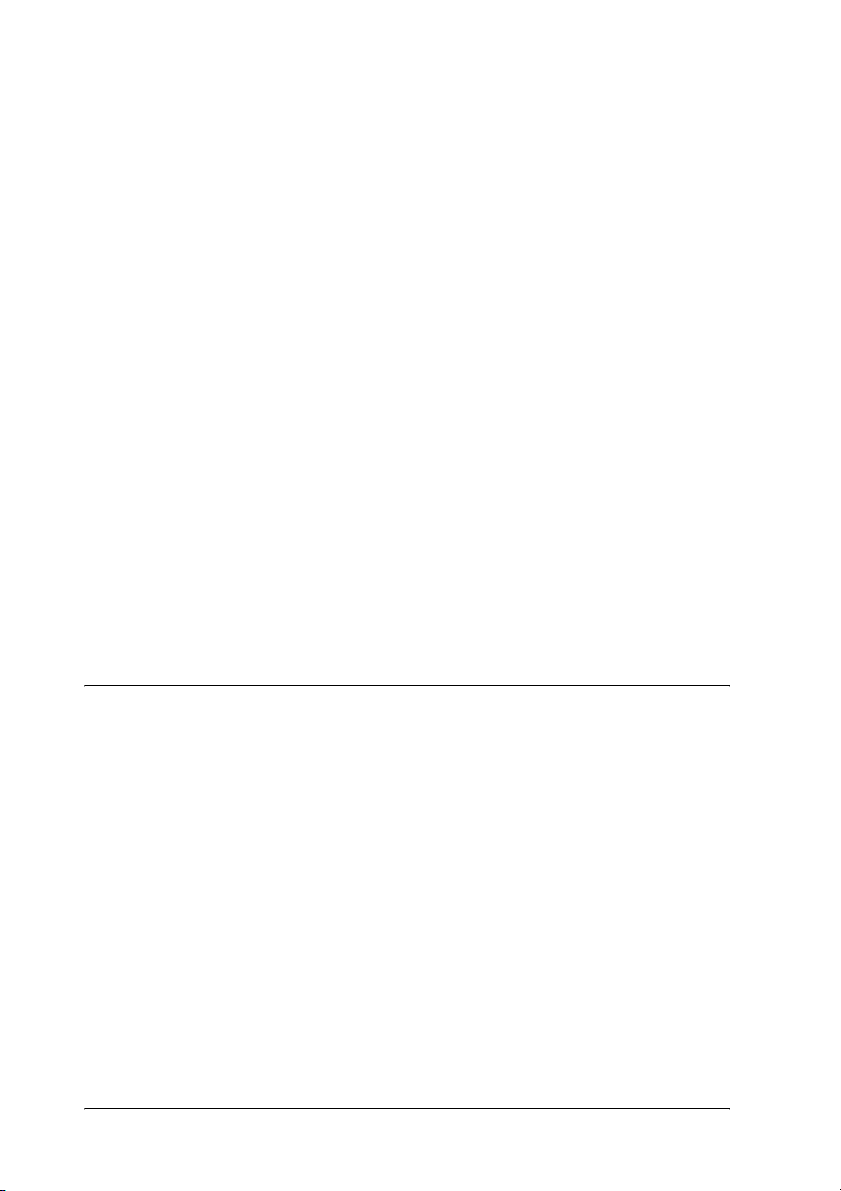
Yeşil ışık veri aktarım ışığıdır ve ana makine arabirimi veri aldığında
yanıp söner.
Kavuniçi renkli ışık, yazdırma sunucusunun 10Base-T veya
100Base-TX'e bağlı olduğunu gösterir. 100Base-TX'e bağlı ise ışık
yanar, 10Base-T'ye bağlı ise sönük durumdadır.
Not:
Işıkların yerlerini öğrenmek için Başvuru Kılavuzu'na bakın.
Ağ bağlantı ucu
RJ-45 bağlantı ucu:
Bu bağlantı ucu Ethernet kablosunun ağa bağlanması için kullanılır. Bu
kabloyu hem 10Base-T için, hem de 100Base-TX için kullanabilirsiniz.
Dikkat:
Çalışma hatalarıyla karşılaşmak istemiyorsanız, yazdırma
c
sunucusunu ağa bağlamak için Category-5 blendajlı, bükümlü
çift kablo kullanmalısınız.
Yazılım Hakkında
❏ EpsonNet WinAssist, yöneticiler için hazırlanmış, yazdırma
sunucusunun TCP/IP, NetWare, MS Network, AppleTalk, IPP ve
SNMP için yapılandırılmasına olarak veren Windows tabanlı bir
yapılandırma yardımcı programıdır. Bkz. "EpsonNet WinAssist
hakkında".
❏ EpsonNet MacAssist yöneticiler için hazırlanmış, yazdırma
sunucusunun TCP/IP, AppleTalk ve IPP için yapılandırılmasına
olanak veren Macintosh tabanlı bir yapılandırma yardımcı
programıdır. Bkz. "EpsonNet MacAssist Hakkında".
16
Page 17
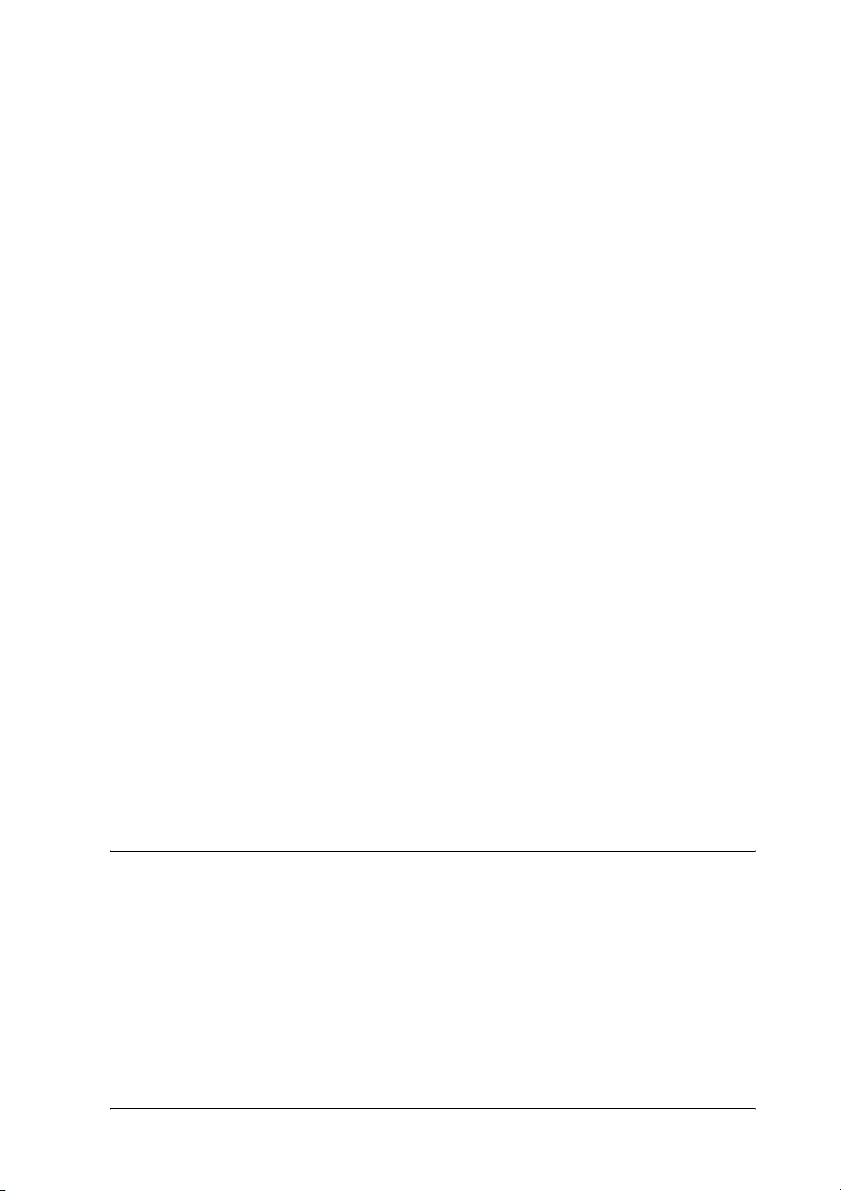
❏ EpsonNet WebAssist, yazdırma sunucusunun TCP/IP, NetWare,
MS Network, AppleTalk, IPP ve SNMP için yapılandırılmasına
olarak veren web tabanlı bir yapılandırma yardımcı programıdır.
EpsonNet WebAssist programını EpsonNet WinAssist veya
MacAssist'ten başlatabileceğiniz gibi, yazdırma sunucusunun IP
adresini tarayıcınıza URL olarak yazmak yoluyla da
başlatabilirsiniz. Bkz. "EpsonNet WebAssist hakkında".
❏ EpsonNet NDPS Gateway, NetWare'nin NDPS (Novell
Distributed Print Services) ortamındaki EPSON yazıcının
durumunu izlemek ve yazdırmak için kullanabileceğiniz bir ağ
geçidi yazılımıdır. Bkz. "EpsonNet NDPS Gateway Uygulamasını
Kullanma".
❏ EpsonNet Direct Print programı, Windows
Me/98/95/XP/2000/NT 4.0 sistemlerinde TCP/IP ile yazdırma
yapılabilme olanağı verir. (WindowsXP/2000/NT 4.0 sistemleri OS
standardında LPR yazdırma yöntemini de destekler.) Bkz.
"EpsonNet Direct Print Hakkında".
❏ EpsonNet Internet Print programı, Windows 98/95/NT 4.0
sistemlerinin Internet Yazdırma İletişim Kuralını kullanarak
Internet üzerinden yazdırma yöntemini destekler. Bkz. "EpsonNet
Internet Print hakkında".
❏ EpsonNet WebManager web tabanlı bir program olup, ağ
yöneticilerinin ağ aygıtlarını kolayca yönetmelerine yardımcı olur.
Bkz. "EpsonNet WebManager Hakkında".
İfade ve Kavramlar
Yapılandırma -- aygıtın düzgün işletilmesi için hazır bulunan koşullar
kümesi. Yazdırma sunucusunu yapılandırma, yazdırma sunucusunu
ağda kullanılabilir protokollerle çalıştırmak üzere hazırlamaktır.
DHCP -- dinamik ana makine yapılandırma protokolü. Dinamik IP
adreslerini ağdaki aygıtlara atayan protokoldür.
17
Page 18
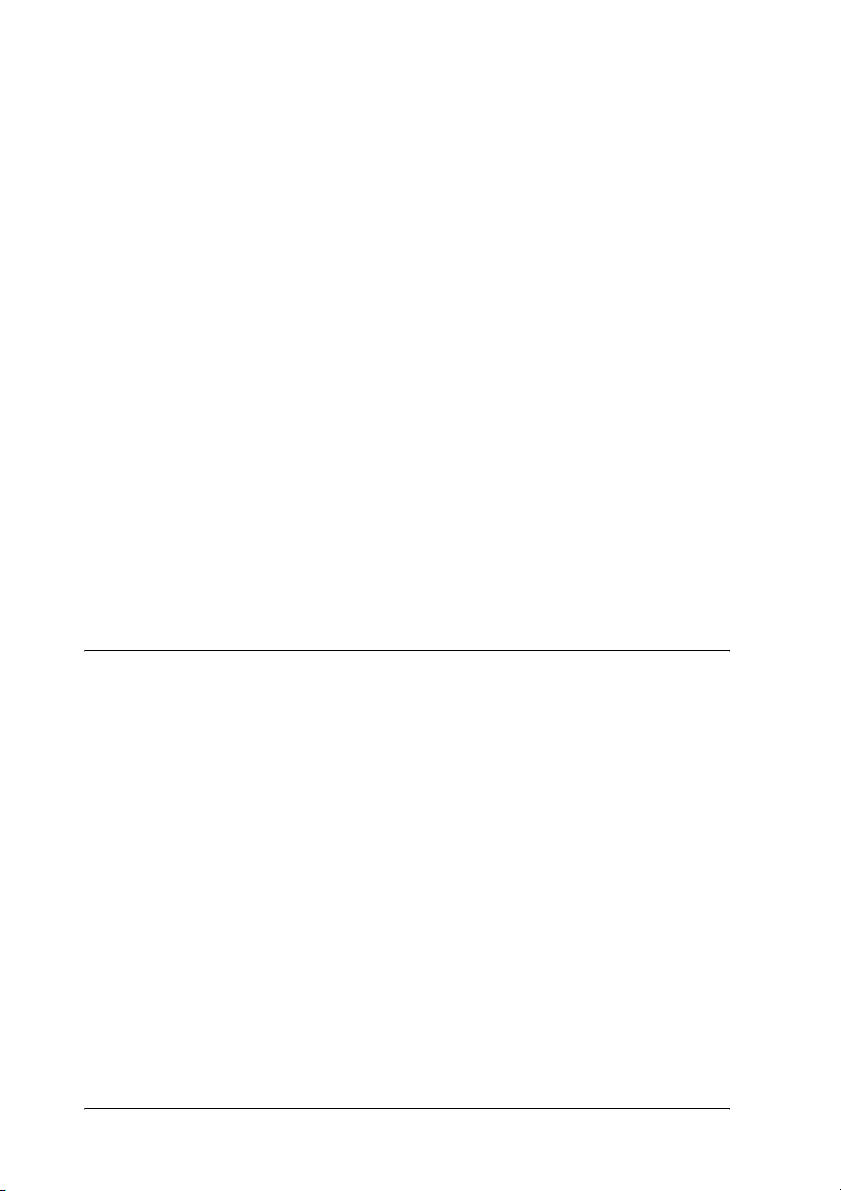
EtherTalk -- Ethernet aktarımını yöneten AppleTalk iletişim
protokolüdür
ftp -- dosya aktarımında TCP/IP uygulaması protokolü
lpd -- TCP/IP uzak yazdırma protokolü uygulaması
Yazıcı kuyruğu -- yazdırma sunucusu işi atanan yazıcıya gönderene
kadar, yazdırma işinin dosya olarak saklandığı yer
Protokol -- veri ve bilgilerin ağda nasıl alınıp verileciğini denetleyen
kural. Farklı protokoller kullanarak, bilgisayarlar ve yazılımlar
birbirleriyle iletişim kuramaz.
Uzak yazıcı -- ağda herhangi bir yerde bağlı olan, ancak NetWare
yazdırma sunucusunun denetiminde olan paylaştırılmış yazıcı
TCP/IP -- (Transmission Control Protocol/Internet Protocol; Aktarım
Denetimi Protokolü/Internet Protokolü), ağdaki düğümler arasında
iletişim sağlayan protokoller katmanı
Belirtimler
Ağ Yazılımı
NetWare 3.x, 4.x, 5.x veya 6
EtherTalk (AppleTalk)
TCP/IP
NetBEUI
IPP
18
Page 19
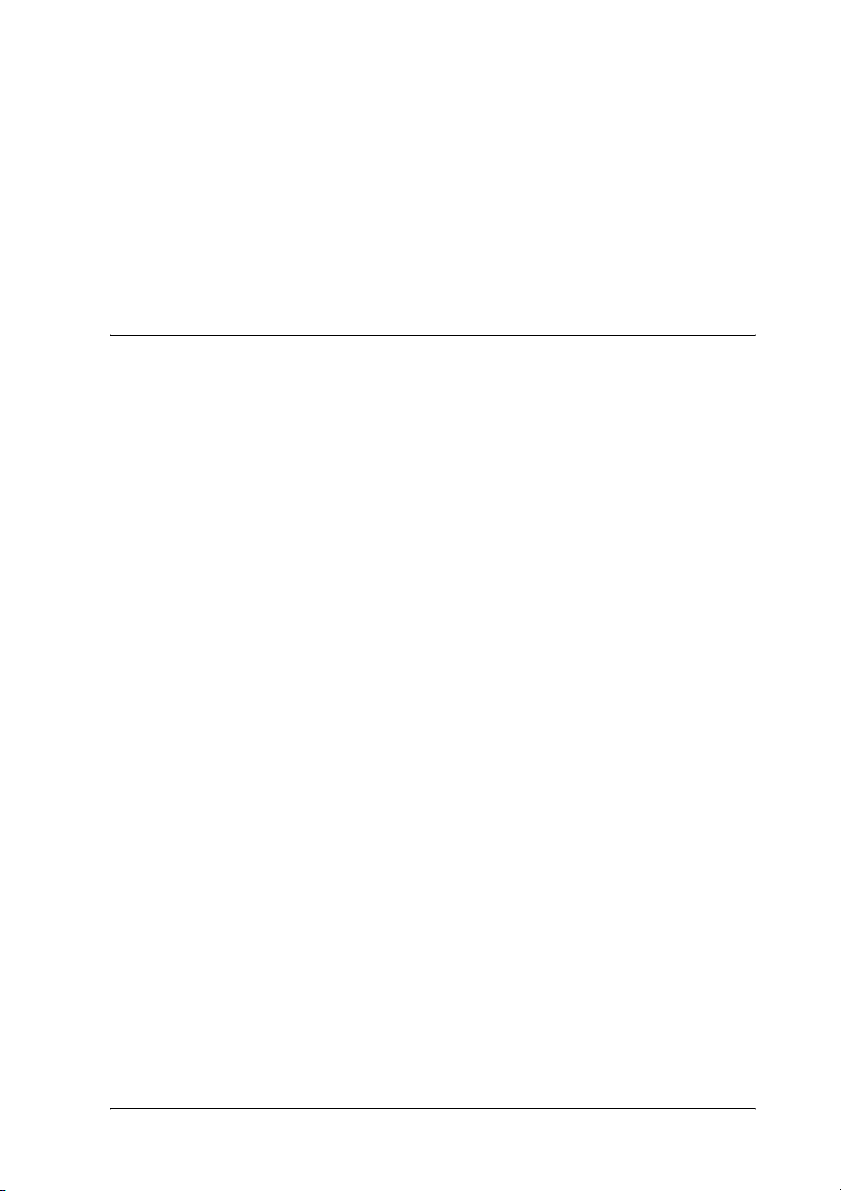
Ağ Bağlantı Uçları
RJ-45 bağlantı ucu yoluyla IEEE 802.3 10BaseT/100BaseTX STP
(blendajlı, bükülmüş, çift) kablo
Not:
RJ-45 bağlantı ucu telefon hattına bağlanamaz.
Genel Bakış
Bu bölümde, yazdırma sunucusunun ağda kullanılması için nasıl
kurulacağı konusunda açıklamalar vardır.
1. Yazdırma sunucusunun çalışmasını denetleyin.
Durum ışıkları ve RJ-bağlantı ucu gibi yazdırma sunucusu
çalışmaları ve işlevlerini denetleyin. Ayrıntılar için bkz. "Print
Server Name (Yazdırma Sunucusu Çalışması)".
2. Gerekli bileşenleri bilgisayara yükleyin.
Gerekli bileşenlerin (TCP/IP, NetBEUI, vb.) bilgisayarda yüklü
olduğundan ve bilgisayar ağ ayarlarının (IP adresi, alt ağ maskesi,
vb.) ayarlanmış olduğundan emin olun. Ayrıntılar için bkz.
"Bileşenleri Bilgisayarınıza Yükleme hakkında".
3. Yazdırma sunucusunu ağa bağlayın.
Yazdırma sunucusunu ağa bağlayın. Ayrıntılar için bkz. "Yazdırma
Sunucusunu Ağa Bağlama".
4. Bilgisayara EpsonNet WinAssist/MacAssist yükleyin.
Yazdırma sunucusunu yapılandırmak için bilgisayara EpsonNet
WinAssist veya MacAssist yükleyin. Ayrıntılar için bkz. "EpsonNet
WinAssist/MacAssist Yükleme".
19
Page 20
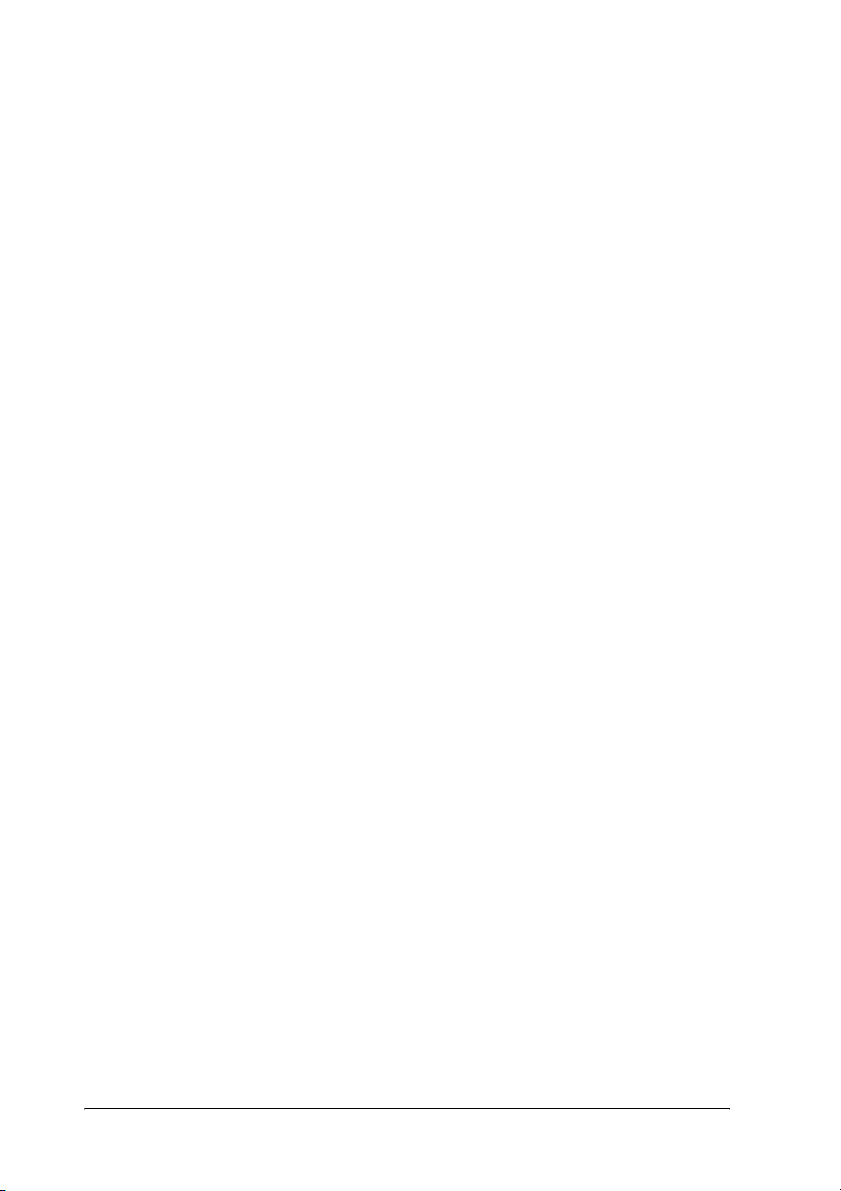
5. EpsonNet Win/MacAssist kullanarak yazdırma sunucusu için IP
adresi ayarlama.
EpsonNet Win veya MacAssist kullanarak yazdırma sunucusuna IP
adresi atayın. Windows kullanıcıları için, bkz. "EpsonNet
WinAssist Kullanarak IP Adresi Ayarlama". Macintosh kullanıcıları
için, bkz. "MacAssist WinAssist Kullanarak IP Adresi Ayarlama".
6. EpsonNet Win/MacAssist kullanarak yazdırma sunucusunun ağ
ayarlarını yapılandırın.
EpsonNet WinAssist veya MacAssist kullanarak, TCP/IP,
AppleTalk, MS Network vb. için yazdırma sunucusunu
yapılandırın. Windows kullanıcıları için, bkz. "EpsonNet WinAssist
hakkında". Macintosh kullanıcıları için, bkz. "EpsonNet MacAssist
Hakkında".
7. Bir yazdırma yöntemi seçin.
Ağ ortamınıza ve işletim sisteminize uygun bir yazdırma yöntemi
seçin. Emin değilseniz, ayrıntılar için bkz. "Bir Yazdırma Yöntemi
Seçme".
8. Yazıcı sürücüsünü yükleyin.
20
Yazıcı sürücüsünü yazıcı ile birlikte verilen CD-ROM'dan yükleyin.
Ayrıntılar için bkz. "Yazıcı Sürücüsünü Yükleme Hakkında".
Page 21
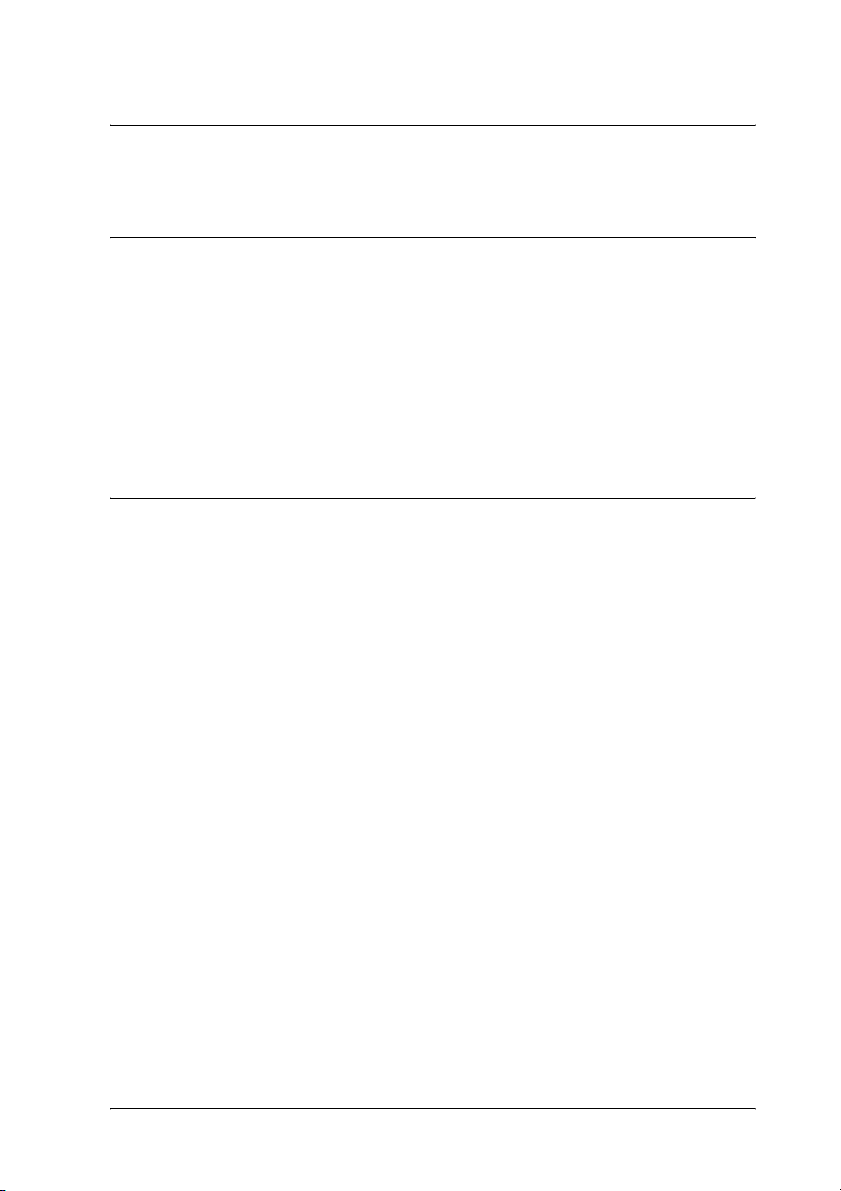
Bölüm 1
Bileşenleri Bilgisayarınıza Yükleme
Bileşenleri Bilgisayarınıza Yükleme hakkında
yazdırma sunucusu yapılandırmasını yapmadan ve bilgisayardan
yazdırmadan önce, kullanmak istediğiniz yazdırma yöntemine bağlı
olarak, gerekli bileşenleri (TCP/IP, NetBEUI, vb.) yüklemeniz ve
bilgisayarınıza bir IP adresiyle alt ağ maskesi atamanız gerekir. Bu
bölümdeki, işletim sisteminize uygun konuya bakın.
Windows Me/98/95
Windows Me/98/95 için, gerekli bileşenleri yüklemek üzere aşağıdaki
yordamı kullanın.
Not:
❏ Yükleme sırasında Windows Me/98/95 CD-ROM'u gerekebilir.
❏ Yazdırma işlemi için TCP/IP veya IPP kullanırken, bilgisayarın IP
adresini, alt ağ maskesini ve varsayılan ağ geçidini ayarlamanız
gerekir.
1
1
1
1
1
1
1
1
1
1. Start (Başlat)'ı tıklatın, Settings (Ayarlar)'ın üzerine gelin ve
Control Panel (Denetim Masası)'nı seçin.
Bileşenleri Bilgisayarınıza Yükleme 21
1
1
1
Page 22
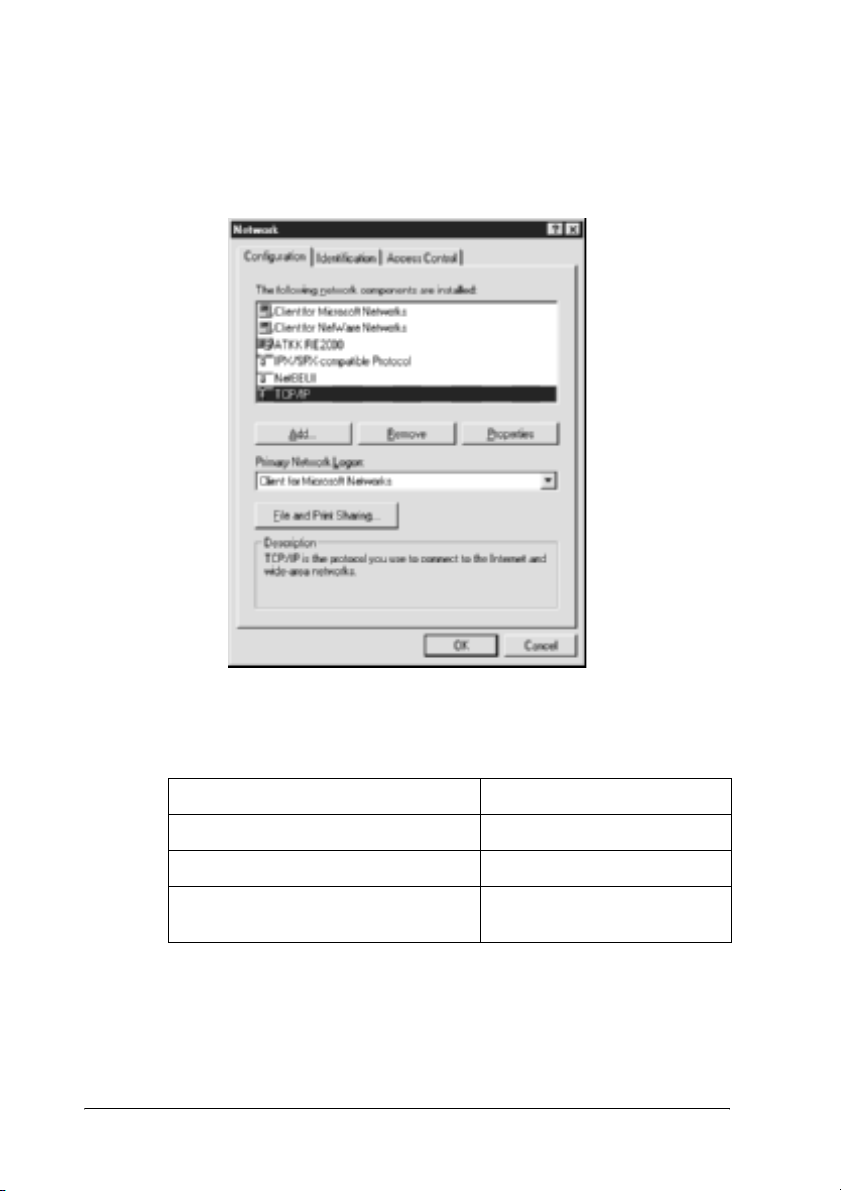
2. Network (Ağ) simgesini çift tıklatın. Aşağıdaki gerekli bileşenleri,
Configuration (Yapılandırma) menüsündeki yüklü ağ bileşenleri
listesinde olup olmadığını kontrol edin. Yüklenmişlerse, bir sonraki
bölüme geçin.
Aşağıdaki tabloda, yazdırma sunucusunu EpsonNet WinAssist ile
yapılandırmak için gereken bileşenler verilmektedir.
EpsonNet WinAssist'in ayar ekranları Gereken bileşenler
TCP/IP, AppleTalk, IPP, SNMP (IP trap) TCP/IP
MS Network NetBEUI veya TCP/IP
NetWare, SNMP (IPX trap) Novell Web sitesinden
22 Bileşenleri Bilgisayarınıza Yükleme
yüklenmiş en yeni Novell Client
Page 23
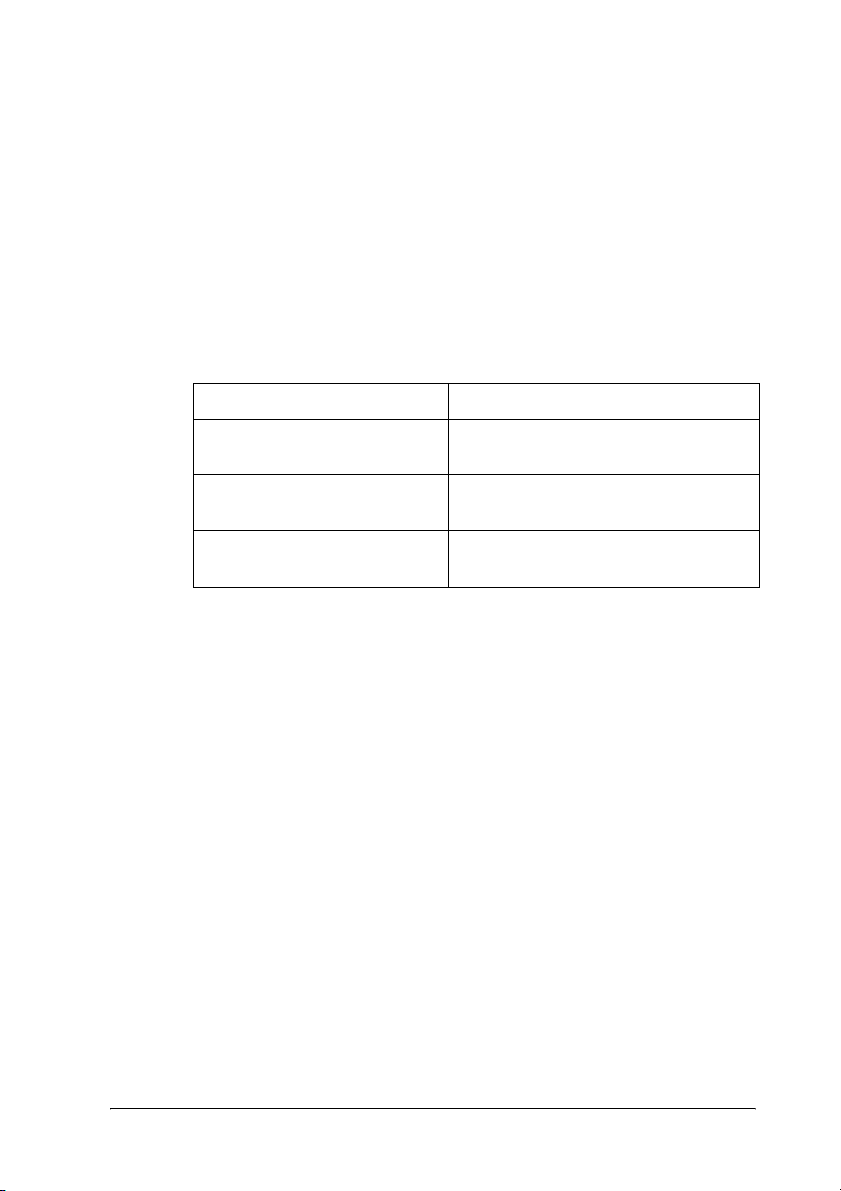
Not:
Aşağıdaki modları kullanırken Novell Client for Windows 95/98
sürüm 3.00 ve Novell Client for Windows NT sürüm 4.50
kullanmayın: NetWare 3.x/4.x Bindery Print Server (Bindery
Yazdırma Sunucusu) modu, NetWare 3.x Remote Printer (Uzak
Yazıcı) modu, NetWare 4.x Bindery Remote Printer (Bindery Uzak
Yazıcı) modu ve NetWare 4.x/5.x NDS Remote Printer (Uzak Yazıcı)
modu.
Aşağıdaki tabloda, ağ üzerinden yazdırma için gereken bileşenler
verilmektedir.
Yazdırma yöntemi Gereken bileşenler
1
1
1
1
LPR veya Internet üzerinden
yazdırma
Microsoft Network Shared ile
yazdırma
NetWare sunucusu yoluyla
yazdırma
3. Gereken bileşenler listede yoksa, bunları yüklemek için aşağıda
gösterildiği gibi Add (Ekle)'yi tıklatın.
LPR veya Internet üzerinden yazdırma:
Protocol (Protokol)'ü seçtikten sonra Add (Ekle)'yi tıklatın.
Üreticiler listesinden Microsoft'u, Network Protocols (Ağ
Protokolleri) listesinden de TCP/IP'yi seçin. Sonra OK (Tamam)'ı
tıklatın.
TCP/IP
TCP/IP veya NetBEUI
Client for Microsoft Networks
Novell Web sitesinden yüklenmiş en yeni
Novell Client
1
1
1
1
1
1
1
1
Bileşenleri Bilgisayarınıza Yükleme 23
Page 24
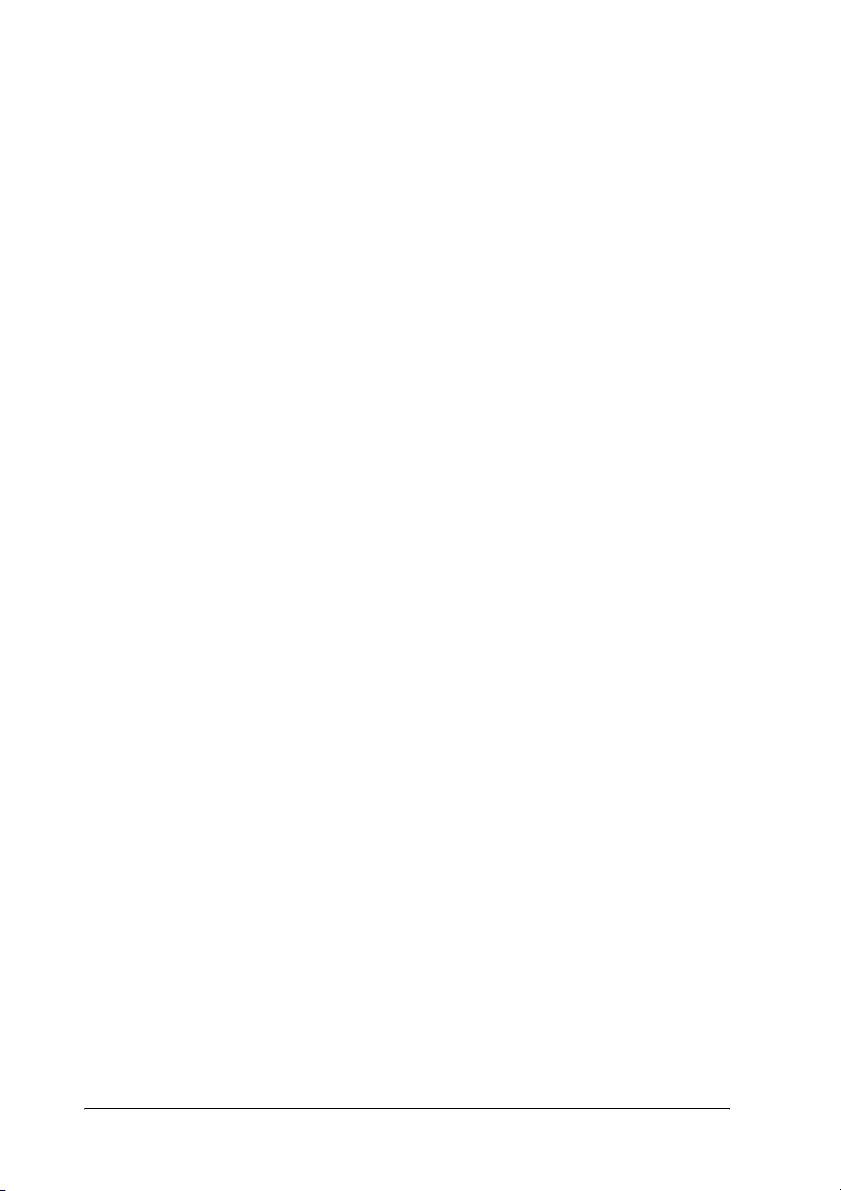
Microsoft Network Shared ile yazdırma:
TCP/IP kullanmak için, daha önce verilen TCP/IP yükleme
açıklamalarına bakın.
NetBEUI kullanmak için, Protocol (Protokol)'ü seçtikten sonra
Add (Ekle)'yi tıklatın. Üreticiler listesinden Microsoft'u, Network
Protocols (Ağ Protokolleri) listesinden de NetBEUI'yi seçin. Sonra
OK (Tamam)'ı tıklatın.
Client (İstemci)'yi seçin ve Add (Ekle)'yi tıklatın. Üreticiler
listesinden Microsoft'u, Network Clients (Ağ İstemcileri)
listesinden de Client for Microsoft Networks'ü seçin. Sonra OK
(Tamam)'ı tıklatın.
NetWare sunucusu yoluyla yazdırma:
Novell Web sitesinden en yeni Novell Client'ı yükleyin ve
bilgisayarınıza kurun. Ayrıca, IPX'i yüklemeyi unutmayın. Ayrıntılı
bilgi için Novell Web sitesine bakın.
4. LPR, Internet, Microsoft Network Shared ile yazdırma:
TCP/IP Properties (TCP/IP Özellikleri) iletişim kutusunu açmak
için, Configuration (Yapılandırma) menüsünde TCP/IP'yi çift
tıklatın. IP adresini, alt ağ maskesini vb. ayarladıktan sonra OK
(Tamam)'ı tıklatın.
5. Bilgisayarı yeniden başlatın.
Gereken bileşenler artık yüklenmiştir. Bir sonraki bölüme ("Yazdırma
Sunucusunu Ağa Bağlama" sayfa 37) geçin.
24 Bileşenleri Bilgisayarınıza Yükleme
Page 25
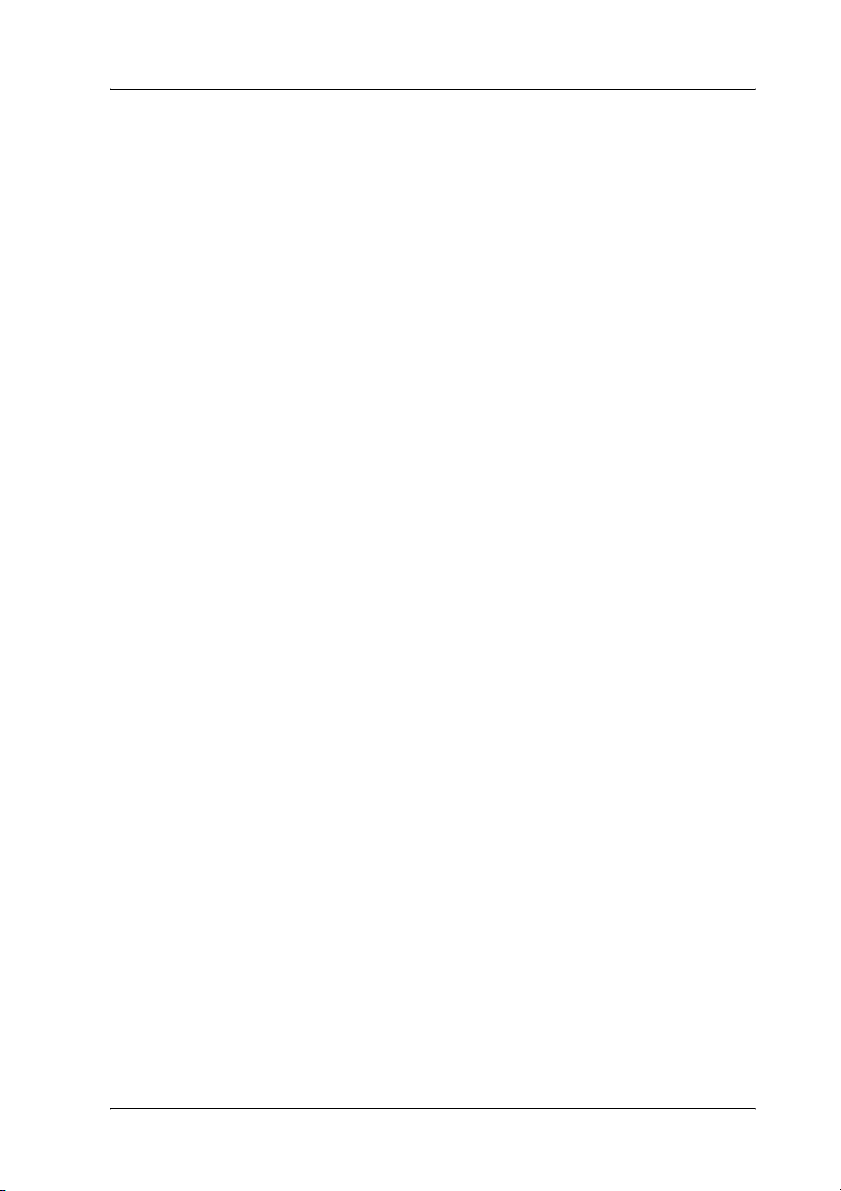
Windows XP
Windows XP için, gerekli bileşenleri yüklemek üzere aşağıdaki yordamı
kullanın.
Not:
❏ Yükleme sırasında Windows XP CD-ROM'u gerekebilir.
❏ Yazdırma işlemi için TCP/IP veya IPP kullanırken, bilgisayarın IP
adresini, alt ağ maskesini ve varsayılan ağ geçidini ayarlamanız
gerekir.
1. Start (Başlat)'ı tıklatın, Control Panel (Denetim Masası)'nın
üzerine gelin ve Network and Internet Connections (Ağ ve
Internet Bağlantıları)'nı tıklatın. Network Connections (Ağ
Bağlantıları)'nı seçin.
1
1
1
1
1
2. LAN or High-Speed Internet (LAN veya Yüksek Hızlı Internet)
altında Local Area Connection (Yerel Alan Bağlantısı) simgesini
tıklatın.
3. Network Tasks (Ağ Görevleri) altında Change settings of this
connection (Bu bağlantının ayarlarını değiştir)'i tıklatın.
1
1
1
1
1
1
1
Bileşenleri Bilgisayarınıza Yükleme 25
Page 26
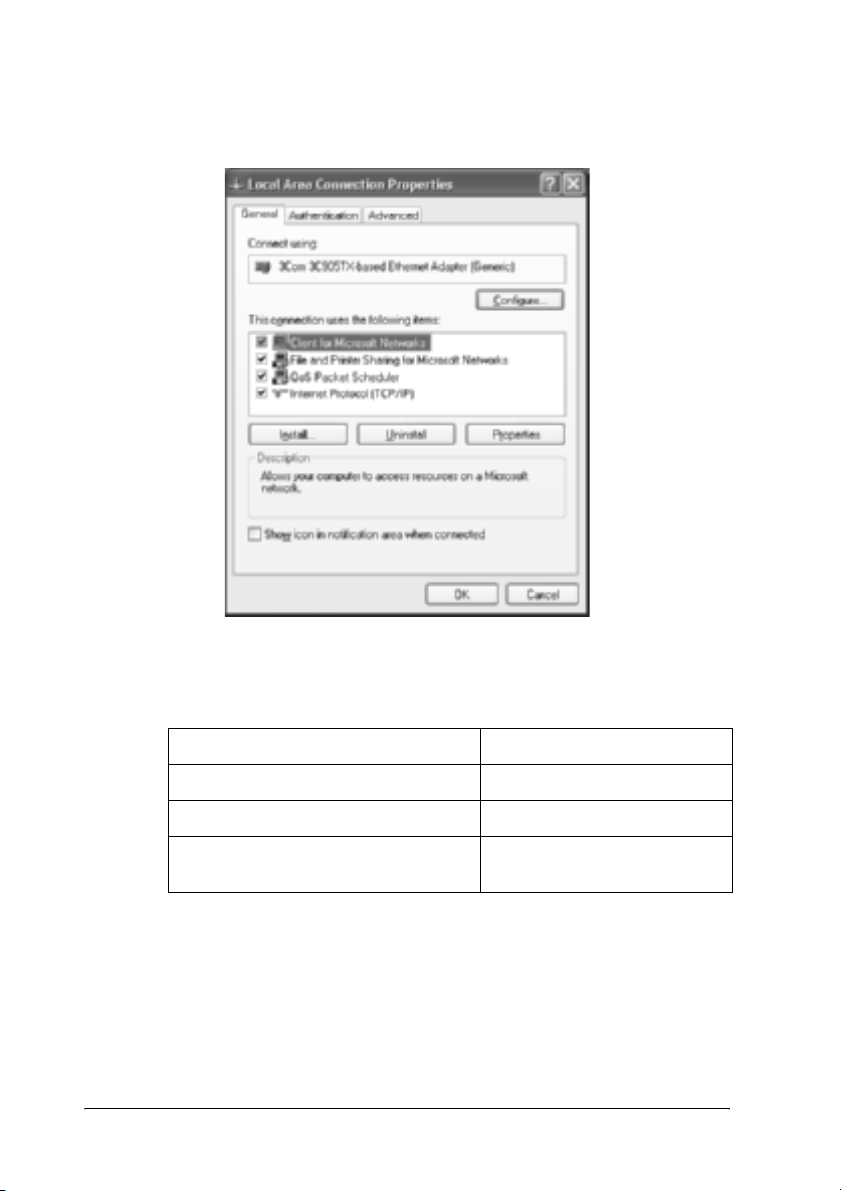
4. Aşağıdaki gereken bileşenlerin listede olup olmadığına bakın.
Yüklenmişlerse, bir sonraki bölüme geçin.
Aşağıdaki tabloda, yazdırma sunucusunu EpsonNet WinAssist ile
yapılandırmak için gereken bileşenler verilmektedir.
EpsonNet WinAssist'in ayar ekranları Gereken bileşenler
TCP/IP, AppleTalk, IPP, SNMP (IP trap) Internet Protokolü (TCP/IP)
MS Network Internet Protokolü (TCP/IP)
NetWare, SNMP (IPX trap) Novell Web sitesinden
26 Bileşenleri Bilgisayarınıza Yükleme
yüklenmiş en yeni Novell Client
Page 27
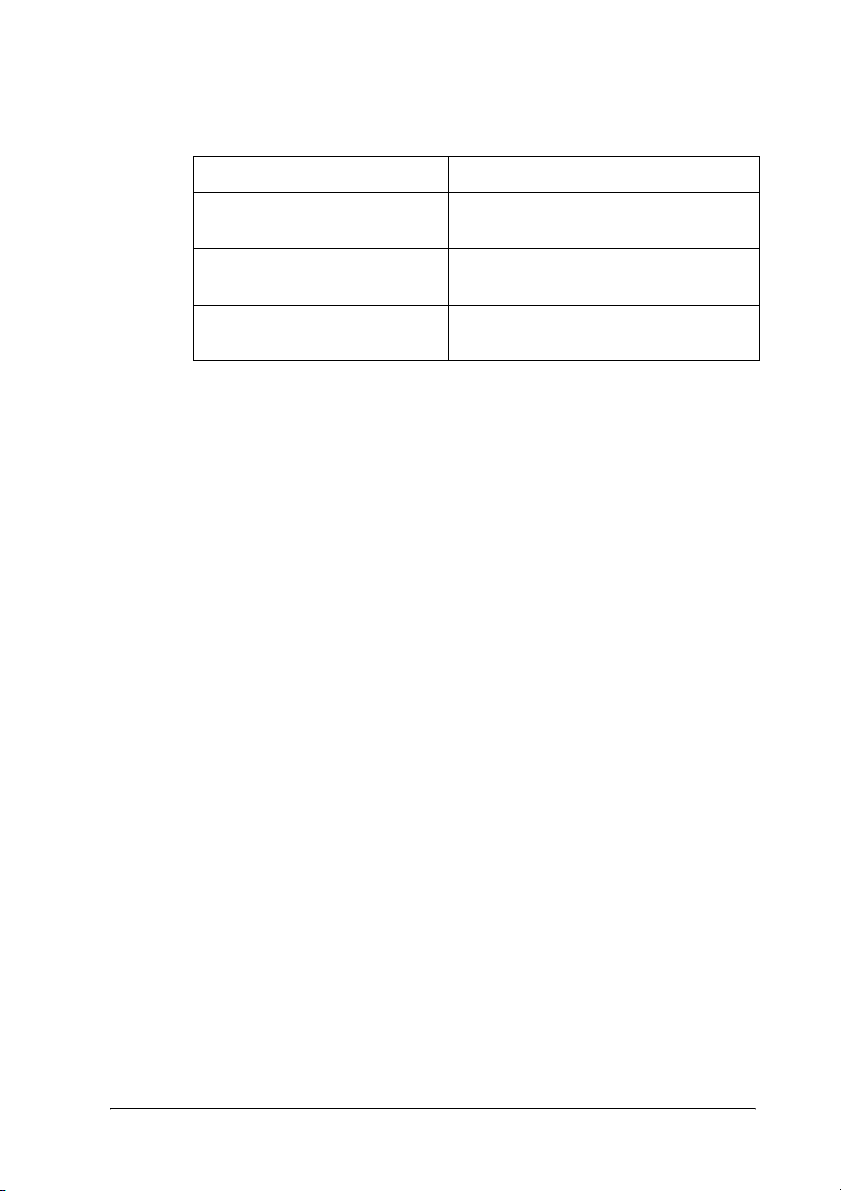
Aşağıdaki tabloda, ağ üzerinden yazdırma için gereken bileşenler
verilmektedir.
Yazdırma yöntemi Gereken bileşenler
1
LPR veya Internet üzerinden
yazdırma
Microsoft Network Shared ile
yazdırma
NetWare sunucusu yoluyla
yazdırma
5. Gereken bileşenler listede yoksa, bunları yüklemek için aşağıda
gösterildiği gibi Install (Yükle)'yi tıklatın.
LPR veya Internet üzerinden yazdırma:
Internet Protokolü (TCP/IP) varsayılan olarak yüklenir. Onu
ekleyemez veya silemezsiniz.
Microsoft Network Shared ile yazdırma:
Client (İstemci)'yi seçin ve Add (Ekle)'yi tıklatın. Client for
Microsoft Networks öğesini seçin ve OK (Tamam)'ı tıklatın.
NetWare sunucusu yoluyla yazdırma:
Novell Web sitesinden en yeni Novell Client'ı yükleyin ve
bilgisayarınıza kurun. Ayrıca, IPX'i yüklemeyi unutmayın. Ayrıntılı
bilgi için Novell Web sitesine bakın.
6. LPR, Internet, Microsoft Network Shared ile yazdırma:
Internet Protocols (TCP/IP) Properties (Internet Protokolü (TCP/IP)
Özellikleri) iletişim kuralını açmak için, Local Area Connection
Properties (Yerel Ağ Bağlantısı Özellikleri) iletişim kutusunda
Internet Protocol (TCP/IP) (Internet Protokolü (TCP/IP)) öğesini
çift tıklatın. IP adresini, alt ağ maskesini vb. ayarladıktan sonra OK
(Tamam)'ı tıklatın.
Internet Protokolü (TCP/IP)
Internet Protokolü (TCP/IP)
Client for Microsoft Networks
Novell Web sitesinden yüklenmiş en yeni
Novell Client
1
1
1
1
1
1
1
1
1
1
7. Bilgisayarı yeniden başlatın.
Gereken bileşenler artık yüklenmiştir. Bir sonraki bölüme ("Yazdırma
Sunucusunu Ağa Bağlama" sayfa 37) geçin.
Bileşenleri Bilgisayarınıza Yükleme 27
1
Page 28
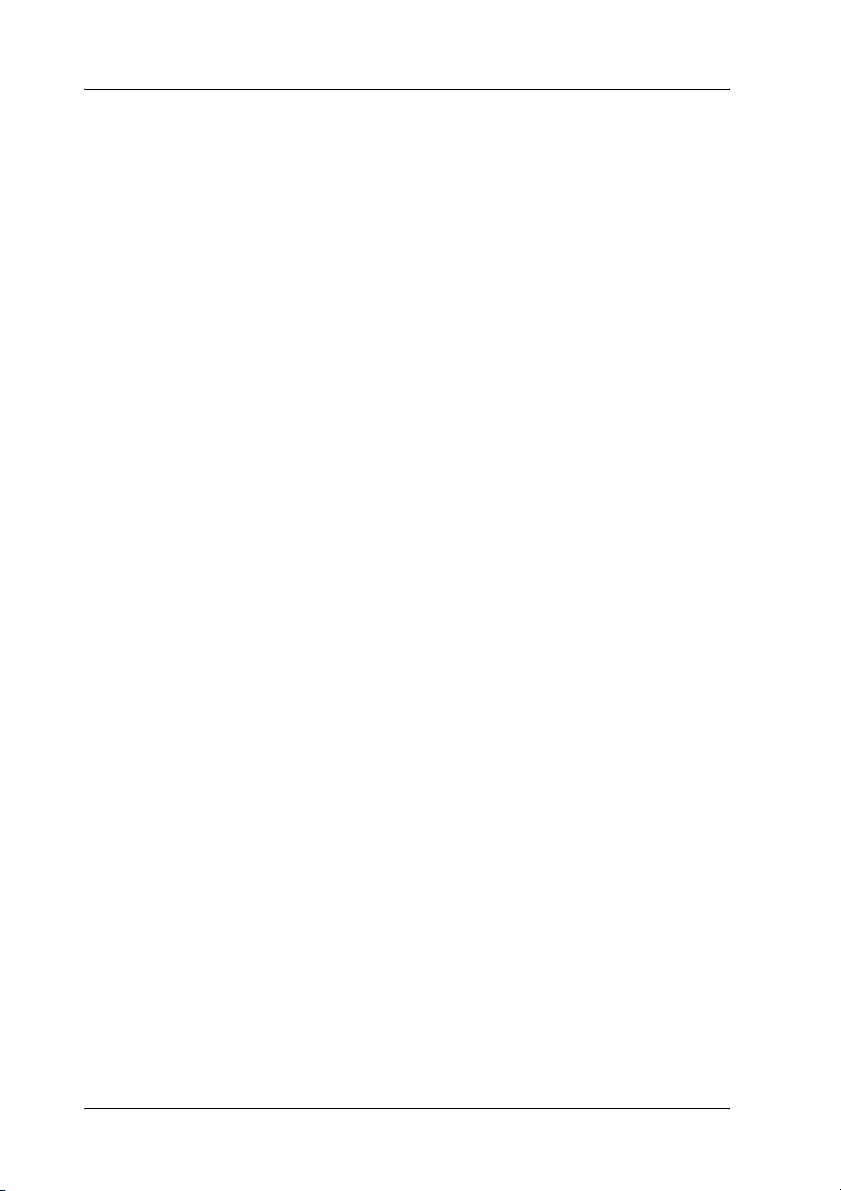
Windows 2000
Windows 2000 için, gerekli bileşenleri yüklemek üzere aşağıdaki
yordamı kullanın.
Not:
❏ Yükleme sırasında Windows 2000 CD-ROM'u gerekebilir.
❏ Yazdırma işlemi için TCP/IP veya IPP kullanırken, bilgisayarın IP
adresini, alt ağ maskesini ve varsayılan ağ geçidini ayarlamanız
gerekir.
1. Start (Başlat)'ı tıklatın, Settings (Ayarlar)'ın üzerine gelin ve
Network and Dial-up Connections (Ağ ve Çevirmeli
Bağlantılar)'ı seçin. Network and Dial-up Connections (Ağ ve
Çevirmeli Bağlantılar) ekranı görünür.
2. İstenen ağ bağlantısını sağ tıklattıktan sonra Properties
(Özellikler)'i seçin.
28 Bileşenleri Bilgisayarınıza Yükleme
Page 29

3. Aşağıdaki gereken bileşenlerin listede olup olmadığına bakın.
Yüklenmişlerse, bir sonraki bölüme geçin.
Aşağıdaki tabloda, yazdırma sunucusunu EpsonNet WinAssist ile
yapılandırmak için gereken bileşenler verilmektedir.
1
1
1
1
1
1
1
1
EpsonNet WinAssist'in ayar ekranları Gereken bileşenler
TCP/IP, AppleTalk, IPP, SNMP (IP trap) Internet Protokolü (TCP/IP)
MS Network NetBEUI veya Internet
Protokolü (TCP/IP)
NetWare, SNMP (IPX trap) Novell Web sitesinden
yüklenmiş en yeni Novell Client
Bileşenleri Bilgisayarınıza Yükleme 29
1
1
1
1
Page 30
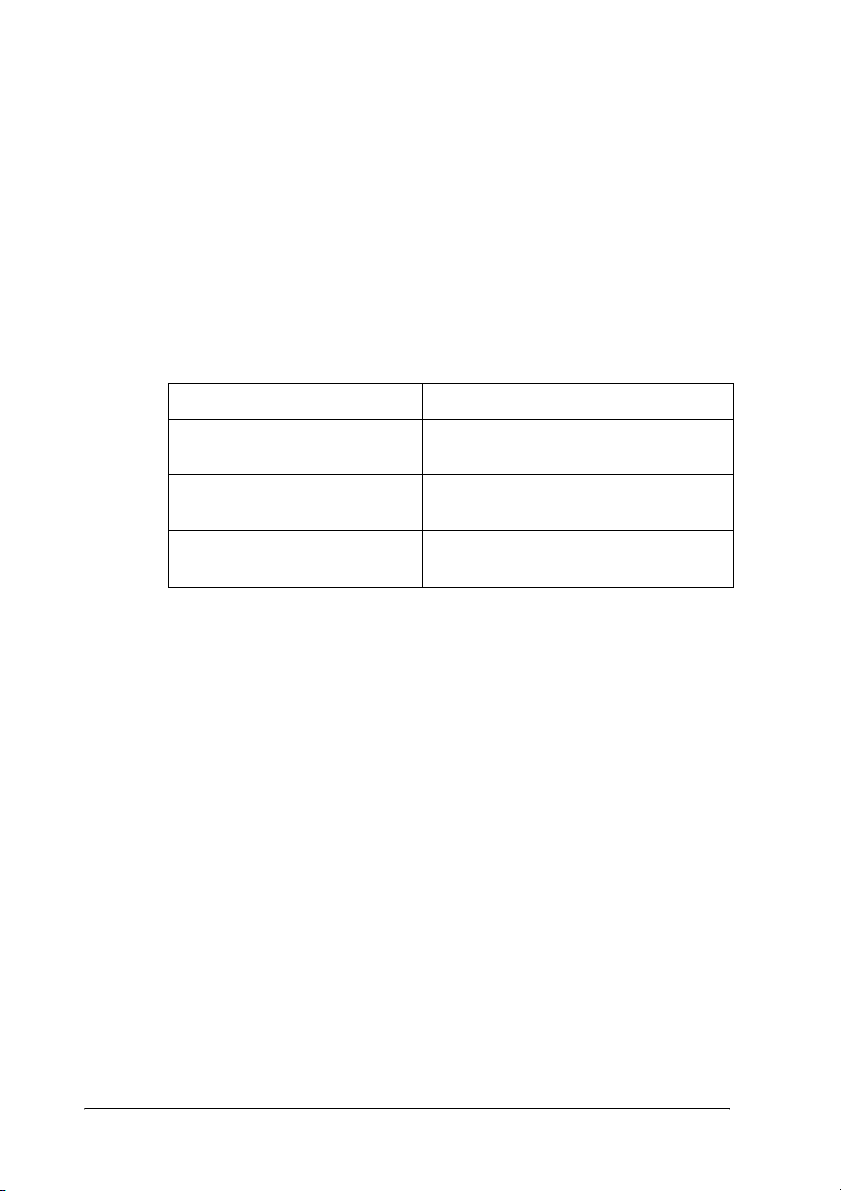
Not:
Aşağıdaki modları kullanırken Novell Client for Windows 95/98
sürüm 3.00 ve Novell Client for Windows NT sürüm 4.50
kullanmayın: NetWare 3.x/4.x Bindery Print Server (Bindery
Yazdırma Sunucusu) modu, NetWare 3.x Remote Printer (Uzak
Yazıcı) modu, NetWare 4.x Bindery Remote Printer (Bindery Uzak
Yazıcı) modu ve NetWare 4.x/5.x NDS Remote Printer (Uzak Yazıcı)
modu.
Aşağıdaki tabloda, ağ üzerinden yazdırma için gereken bileşenler
verilmektedir.
Yazdırma yöntemi Gereken bileşenler
LPR veya Internet üzerinden
yazdırma
Microsoft Network Shared ile
yazdırma
NetWare sunucusu yoluyla
yazdırma
Internet Protokolü (TCP/IP)
Internet Protokolü (TCP/IP) veya
NetBEUI Client for Microsoft Networks
Novell Web sitesinden yüklenmiş en yeni
Novell Client
4. Gereken bileşenler listede yoksa, bunları yüklemek için aşağıda
gösterildiği gibi Install (Yükle)'yi tıklatın.
LPR veya Internet üzerinden yazdırma:
Protocol (Protokol)'ü seçtikten sonra Add (Ekle)'yi tıklatın. Select
Network Protocol (Ağ Protokolünü Seç) iletişim kutusunda,
Internet Protocol (TCP/IP) (Internet Protokolü (TCP/IP)) öğesini
seçin ve OK (Tamam)'ı tıklatın.
Microsoft Network Shared ile yazdırma:
Internet Protokolü'nü kullanmak için, daha önce verilen Internet
Protokolü (TCP/IP) yükleme açıklamalarına bakın.
NetBEUI kullanmak için, Protocol (Protokol)'ü seçtikten sonra
Add (Ekle)'yi tıklatın. NetBEUI Protocol (NetBEUI Protokolü)'nü
seçin ve OK (Tamam)'ı tıklatın.
Client (İstemci)'yi seçin ve Add (Ekle)'yi tıklatın. Client for
Microsoft Networks öğesini seçin ve OK (Tamam)'ı tıklatın.
30 Bileşenleri Bilgisayarınıza Yükleme
Page 31

NetWare sunucusu yoluyla yazdırma:
Novell Web sitesinden en yeni Novell Client'ı yükleyin ve
bilgisayarınıza kurun. Ayrıca, IPX'i yüklemeyi unutmayın. Ayrıntılı
bilgi için Novell Web sitesine bakın.
1
5. LPR, Internet, Microsoft Network Shared ile yazdırma:
TCP/IP Properties (TCP/IP Özellikleri) iletişim kutusunu açmak
için, Configuration (Yapılandırma) menüsünde Internet Protocol
(TCP/IP) (Internet Protokolü (TCP/IP)) öğesini çift tıklatın. IP
adresini, alt ağ maskesini vb. ayarladıktan sonra OK (Tamam)'ı
tıklatın.
6. Bilgisayarı yeniden başlatın.
Gereken bileşenler artık yüklenmiştir. Bir sonraki bölüme ("Yazdırma
Sunucusunu Ağa Bağlama" sayfa 37) geçin.
Windows NT 4.0
Windows NT 4.0 için, gerekli bileşenleri yüklemek üzere aşağıdaki
yordamı kullanın.
Not:
❏ Yükleme sırasında Windows NT 4.0 CD-ROM'u gerekebilir.
❏ Yazdırma işlemi için TCP/IP veya IPP kullanırken, bilgisayarın IP
adresini, alt ağ maskesini ve varsayılan ağ geçidini ayarlamanız
gerekir.
1. Start (Başlat)'ı tıklatın, Settings (Ayarlar)'ın üzerine gelin ve
Control Panel (Denetim Masası)'nı seçin.
2. Control Panel (Denetim Masası)'nda Network (Ağ) simgesini çift
tıklatın.
1
1
1
1
1
1
1
1
1
1
Bileşenleri Bilgisayarınıza Yükleme 31
1
Page 32

3. Aşağıdaki gereken bileşenlerin listede olup olmadığına bakın.
Yüklenmişlerse, bir sonraki bölüme geçin.
Aşağıdaki tabloda, yazdırma sunucusunu EpsonNet WinAssist ile
yapılandırmak için gereken bileşenler verilmektedir.
EpsonNet WinAssist'in ayar ekranları Gereken bileşenler
TCP/IP, AppleTalk, IPP, SNMP (IP trap) TCP/IP
MS Network NetBEUI veya TCP/IP
NetWare, SNMP (IPX trap) Novell Web sitesinden
32 Bileşenleri Bilgisayarınıza Yükleme
yüklenmiş en yeni Novell Client
Page 33

Not:
Aşağıdaki modları kullanırken Novell Client for Windows 95/98
sürüm 3.00 ve Novell Client for Windows NT sürüm 4.50
kullanmayın: NetWare 3.x/4.x Bindery Print Server (Bindery
Yazdırma Sunucusu) modu, NetWare 3.x Remote Printer (Uzak
Yazıcı) modu, NetWare 4.x Bindery Remote Printer (Bindery Uzak
Yazıcı) modu ve NetWare 4.x/5.x NDS Remote Printer (Uzak Yazıcı)
modu.
Aşağıdaki tabloda, ağ üzerinden yazdırma için gereken bileşenler
verilmektedir.
Yazdırma yöntemi Gereken bileşenler
1
1
1
1
LPR veya Internet
üzerinden yazdırma
Microsoft Network
Shared ile yazdırma
NetWare sunucusu
yoluyla yazdırma
4. Gereken bileşenler listede yoksa, bunları yüklemek için aşağıda
gösterildiği gibi Add (Ekle)'yi tıklatın.
LPR veya Internet üzerinden yazdırma:
Protocols (Protokoller) sekmesini seçtikten sonra Add (Ekle)'yi
tıklatın. Listeden TCP/IP'yi seçip, sonra OK (Tamam)'ı tıklatın. IP
adresini, alt ağ maskesini vb. ayarladıktan sonra OK (Tamam)'ı
tıklatın.
Services (Hizmetler) sekmesini seçin ve Add (Ekle)'yi tıklatın.
Listeden Microsoft TCP/IP Printing (Microsoft TCP/IP ile
Yazdırma)'yı seçip, sonra OK (Tamam)'ı tıklatın.
Protocols (İletişim Kuralları) menüsü: TCP/IP
Services (Hizmetler) menüsü: Microsoft TCP/IP
ile Yazdırma
Protocols (İletişim Kuralları) menüsü: TCP/IP
veya NetBEUI
Services (Hizmetler) menüsü: İş İstasyonu
Novell Web sitesinden yüklenmiş en yeni
Novell Client
1
1
1
1
1
1
1
1
Bileşenleri Bilgisayarınıza Yükleme 33
Page 34

Microsoft Network Shared ile yazdırma:
TCP/IP kullanmak için, daha önce verilen TCP/IP yükleme
açıklamalarına bakın.
NetBEUI kullanmak için, Protocols (Protokoller)'i seçtikten sonra
Add (Ekle)'yi tıklatın. Listeden NetBEUI'yi seçip, sonra OK
(Tamam)'ı tıklatın.
Services (Hizmetler) sekmesini seçin ve Add (Ekle)'yi tıklatın.
Listeden Workstation (İş İstasyonu)'nu seçip, sonra OK (Tamam)'ı
tıklatın.
NetWare sunucusu yoluyla yazdırma:
Novell Web sitesinden en yeni Novell Client'ı yükleyin ve
bilgisayarınıza kurun. Ayrıca, IPX'i yüklemeyi unutmayın. Ayrıntılı
bilgi için Novell Web sitesine bakın.
5. Bilgisayarı yeniden başlatın.
Gereken bileşenler artık yüklenmiştir. Bir sonraki bölüme ("Yazdırma
Sunucusunu Ağa Bağlama" sayfa 37) geçin.
34 Bileşenleri Bilgisayarınıza Yükleme
Page 35

Macintosh
Macintosh bilgisayarınıza IP adresi, alt ağ maskesi vb. atamak için
aşağıdaki adımları izleyin.
Not:
AppleTalk protokolü kullanarak yazdırmak ve yazdırma sunucusunu
EpsonNet MacAssist ile yapılandırmak için, AppleTalk Control Panel
(Denetim Masası)'nda veya AppleTalk sekmesinde Ethernet veya
Built-in Ethernet (Yerleşik Ethernet)'i seçin. Sonra, yazdırma
sunucusunu EpsonNet MacAssist ile yapılandırın.
1
1
1
1
Mac OS 8 - 9.x
1. Apple menüsünde Control Panel (Denetim Masası)'nı ve sonra da
TCP/IP'yi seçin.
2. Ethernet aracılığıyla bağlanmayı ayarlayın.
3. IP adresini ve gerekirse diğer ayarları atayın.
4. Değişiklikleri kaydetmek için iletişim kutusunu kapatın.
Bir sonraki bölüme ("Yazdırma Sunucusunu Ağa Bağlama" sayfa 37)
geçin.
Mac OS X
1. Apple menüsünde System Preferences (Sistem Tercihleri)'ni
seçin.
2. Network (Ağ) denetim masasını açın. TCP/IP sekmesini tıklatın.
3. Show (Göster) açılan menüsünde Built-in Ethernet (Yerleşik
Ethernet)'i seçin.
1
1
1
1
1
1
1
1
Bileşenleri Bilgisayarınıza Yükleme 35
Page 36

4. IP adresini ve gerekirse diğer ayarları atayın.
5. Değişiklikleri kaydetmek için Apply Now (Şimdi Uygula)
düğmesini tıklatın.
Bir sonraki bölüme ("Yazdırma Sunucusunu Ağa Bağlama" sayfa 37)
geçin.
36 Bileşenleri Bilgisayarınıza Yükleme
Page 37

Bölüm 2
Yazdırma Sunucusu Nasıl Kurulur
Bu bölümdeyazdırma sunucusunun nasıl kurulduğu anlatılıyor. Bu
bölümü yazdırma sunucusunu ağa bağlama, EpsonNet
WinAssist/MacAssist yükleme ve yazdırma sunucusuna IP adresi
atamak için EpsonNet WinAssist/MacAssist kullanma oluşturuyor.
Yazdırma Sunucusunu Ağa Bağlama
Yazdırma sunucusunu ağa bağlamak için aşağıdaki yönergeleri izleyin.
1. Yazıcınızın kapalı olduğundan emin olun.
2. Ağ kablosunun bir ucunu yazdırma sunucusunun RJ-45
bağlayıcısına, diğer ucunu da ağa bağlayın.
Dikkat:
❏ Arızaları önlemek için, yazdırma sunucusuna
c
bağlanmak üzere Kategori 5 blendajlı çift bükümlü kablo
kullanmalısınız.
2
2
2
2
2
2
2
2
❏ Yazıcı açıkken ağ kablosunu takmayın veya çıkartmayın.
❏ Bilgisayarı ve yazdırma sunucusunu doğrudan
bağlamayın. Yazdırma sunucusunu ağa bağlamak için
bir HUB kullanın.
Not:
10Base-T ve 100Base-TX'in her ikisini de kullanın. Çok fazla veri
yazdırdığınızda, ağ trafiğinin hafif olduğu 100Base-TX yüksek hızda
ağ kullanmanızı öneririz.
Yazdırma Sunucusu Nasıl Kurulur 37
2
2
2
2
Page 38

3. Yazıcınızı açın. Durum ışıkları kapandığında, bir ağ durum sayfası
yazdırın.
Dikkat:
Yazıcıyı kapattıktan sonra, yeniden açmadan önce durum
c
ışıklarının kapanmasını bekleyin; aksi halde yazdırma sunucusu
doğru çalışmayabilir.
Mac OS X 2.4 Notu:
Yazıcınız Rendezvous'yu desteklediği ve varsayılan olarak açık
olduğundan, yazıcıyı ağda kullanmak için ağa bağlamanız yeterlidir.
Rendezvous ayarlarını devre dışı bırakmak isterseniz yazıcının denetim
masasını kullanın. Ayrıntılar için bkz. "IP Adresini Yazıcının Denetim
Masası'ndan Ayarlama" sayfa 272.
Artık yazıcı sunucusunu ağ için EpsonNet WinAssist/MacAssist
kullanarak yapılandırabilirsiniz. Bu sayfaya gidin: "EpsonNet
WinAssist/MacAssist Yükleme" sayfa 38.
EpsonNet WinAssist/MacAssist Yükleme
Yazıcı sunucusunu yapılandırmak için EpsonNet WinAssist veya
MacAssist yüklemeniz gerekir.
Not:
Bu ürünle birlikte verilen Yazılım CD-ROM'unda bulunan EpsonNet
WinAssist/ MacAssist'i kullanmaya dikkat edin.
Windows için
Yazıcı sunucusunu yapılandırmak için bilgisayarınıza EpsonNet
WinAssist'i yükleyin.
38 Yazdırma Sunucusu Nasıl Kurulur
Page 39

Sistem gereksinimleri
Aşağıdaki tablo, EpsonNet WinAssist'in sistem gereksinimlerini
listelemektedir.
İşletim sistemleri Windows Me/98/95
Windows XP Professional/Home Edition
Windows 2000 Server/Professional
Windows NT 4.0 Server/Workstation with Service
Pack 5,0 veya daha yeni bir sürüm
Sabit disk alanı 10 MB
EpsonNet WinAssist'i Yükleme
EpsonNet WinAssist'i yüklemek için aşağıdaki adımları izleyin.
Not:
EpsonNet WinAssist'i yükledikten sonra işletim sisteminizden herhangi
bir iletişim kuralı veya hizmet ekler ya da silerseniz, EpsonNet WinAssist
düzgün biçimde çalışmayabilir. Böyle bir durumda, EpsonNet
WinAssist'i kaldırın ve yeniden yükleyin.
1. Yazılım CD-ROM’unu CD-ROM sürücüsüne yerleştirin.
2
2
2
2
2
2
2
2
2. EPSON Yükleme Programı otomatik olarak başlayacaktır.
Installer (Yükleyici) iletişim kutusu görüntülenmezse, CD'de
SETUP.EXE seçeneğini çift tıklatın.
3. Install EpsonNet WinAssist (EpsonNet WinAssist'i Yükle)'yi
seçip seçeneğini tıklatın.
4. Yüklemeyi tamamlamak üzere ekrandaki yönergeleri izleyin.
Yazdırma Sunucusu Nasıl Kurulur 39
2
2
2
2
Page 40

Macintosh için
Yazıcı sunucusunu yapılandırmak için Macintosh'unuza EpsonNet
MacAssist'i yükleyin.
Sistem gereksinimleri
Aşağıdaki tablo, EpsonNet MacAssist'in sistem gereksinimlerini
listelemektedir.
İşletim sistemleri Mac OS 9.x, 8.x, 7.6.x
Modeller PowerPC Macintosh
Sabit disk alanı 10 MB
EpsonNet MacAssist'i Yükleme
EpsonNet MacAssist'i yüklemek için aşağıdaki adımları izleyin.
1. Yazılım CD-ROM’unu CD-ROM sürücüsüne yerleştirin.
2. Mac OS 8.x - 9.x
EPSON klasöründe EPSON simgesini çift tıklatın.
Mac OS X:
Önce, EPSON klasöründe Mac OS X klasörünü, sonra da EPSON
simgesini çift tıklatın.
Not:
Yönetici hakları atayacak kimlik denetimi iletişim kutusu
görüntülendiğinde, kullanıcı adı ve parolayı girip OK (Tamam)'ı
tıklatın.
3. EPSON Yükleme Programı otomatik olarak başlayacaktır. Install
EpsonNet MacAssist (EpsonNet MacAssist'i Yükle)'yi seçip
seçeneğini tıklatın.
4. Yazalımı yüklemek için ekrandaki yönergeleri izleyin.
40 Yazdırma Sunucusu Nasıl Kurulur
Page 41

5. Bilgisayarı yeniden başlatın.
Mac OS 8.x - 9.x
EpsonNet MacAssist simgesini ve EpsonNet MacAssist
EasySetup simgesini içeren MacAssistxxx klasörü Applications
(Uygulamalar) klasöründe oluşur.
Mac OS X:
EpsonNet MacAssist for OS X simgesini ve
EpsonNetMacAssistOSXEasySet simgesini içeren EpsonNet
MacAssist OSX x.xx klasörü Applications (Uygulamalar)
klasöründe oluşur.
EpsonNet WinAssist Kullanarak IP Adresi Ayarlama
Bu bölümde yazdırma sunucusunu yapılandırmak için EpsonNet
WinAssist'in nasıl kullanıldığı açıklanmaktadır.
Not:
❏ Gerekli iletişim kurallarının bilgisayara yüklenip yüklenmediğini
kontrol edin.
2
2
2
2
2
2
2
2
❏ Yazıcının açık olduğundan emin olun.
❏ Aşağıdaki adımlar için kullanılacak bilgisayarın yazdırma
sunucusuyla aynı kesimde olması gerekir.
❏ Örnek ekranlar, EpsonNet WinAssist kullanan Windows 98'ten
alınmıştır. Diğer sistemlerin görüntüsü farklı olabilir; ancak
belirtilenler dışında yönergeler aynıdır.
1. Start (Başlat)'ı tıklatın, Programs (Programlar)'ın veya All
Programs (Tüm Programlar)'ın (Windows XP) üzerine gelin ve
EpsonNet WinAssist V4'ü seçin. Başlatmak için EpsonNet
WinAssist'i tıklatın.
Yazdırma Sunucusu Nasıl Kurulur 41
2
2
2
2
Page 42

2. Yapılandırmak istediğiniz yazıcıyı seçip, sonra Configuration
(Yapılandırma)'yı tıklatın veya yazıcı simgesini çift tıklatın.
Not:
❏ Listede aynı yazıcı modeli adı birçok yerde görünüyorsa,
yazıcıları MAC adresini denetleyerek tanımlayabilirsiniz, bu
adresler durum sayfasında bulunur.
❏ Araç menüsünden Search Options (Arama Seçenekleri)'ni
kullanarak diğer kesimlerdeki yazıcıları arayabilirsiniz Daha
fazla bilgi için, bkz. "Arama Seçenekleri" sayfa 57.
❏ Launch Browser (Tarayıcıyı Başlat) düğmesi ancak yazıcıya
geçerli bir IP adresi atanırsa kullanılabilir.
❏ Yazdırma sunucusunda varsayılan IP adresi yoktur. El ile veya
DHCP sunucusu kullanarak, geçerli IP adresi atadığınızdan
emin olun.
3. TCP/IP sekmesini tıklatın.
42 Yazdırma Sunucusu Nasıl Kurulur
Page 43

Not:
Diğer menüler hakkında bilgi için, bkz: "Configuration
(Yapılandırma) İletişim Kutusunun Ayrıntıları" sayfa 62.
2
2
2
2
2
2
2
4. IP adresini belirleme yöntemini seçin. Automatic (Otomatik)
öğesini seçerseniz, DHCP kullanılabilir duruma gelir ve otomatik
olarak bir IP adresi belirtir. IP adresini el ile ayarlamak istiyorsanız,
Manual (El ile) öğesini seçin.
Not:
❏ Ağ yöneticisinin, IP adresi ayarlarında yapılan değişiklikleri
onaylaması gerekir.
❏ Auto (Otomatik) öğesi seçildiğinde, DHCP kullanılabilir
duruma gelir. DHCP sunucusunu kullanmak istiyorsanız,
bilgisayarınıza yüklü olduğundan ve doğru biçimde
yapılandırdığından emin olun. Ayrıntılı yönergeler için işletim
sisteminizin çevrimiçi yardımına bakın.
Yazdırma Sunucusu Nasıl Kurulur 43
2
2
2
2
2
Page 44

❏ Dinamik DNS işlevi desteklenmiyorsa, Manual (El İle)'yi seçip
IP adresini girmenizi öneririz. Çünkü Automatic (Otomatik)'i
seçerseniz, yazdırma sunucusunun IP adresi yazıcıyı her
açışınızda değişir ve yazıcı bağlantı noktası ayarını da buna
uygun olarak değiştirmeniz gerekir.
5. DHCP sunucusu tarafından IP adresi alınamadığında otomatik
olarak 169.254.1.1 ile 169.254.254.254 arasında özel bir adres
almak istiyorsanız, Set Using Automatic Private IP Addressing
(APIPA) (Otomatik Özel IP Adresi (APIPA) Kullanarak Ayarla)
onay kutusunu işaretli bırakın; bunun dışındaki durumlarda onay
kutusunun işaretini kaldırın.
6. Ping komutu kullanılarak IP adresi ayarlandığında, Set Using
PING (PING Kullanarak Ayarla) onay kutusunu seçin. IP adresini
EpsonNet WinAssist/MacAssist/WebAssist ile ayarlarken bunu
seçmeyin; böylece IP adresinin beklenmedik şekilde değişmesi
önlenir.
Not:
Ping kullanmadığınızda onay kutusunun seçili olmamasına dikkat
edin; bu, IP adresinin EpsonNet WebManager tarafından
beklenmedik şekilde değiştirilmesini önler.
7. IP adresini el ile atamak için IP adresini, alt ağ maskesini ve
varsayılan ağ geçidini girin. IP adresinin ağdaki diğer aygıtlardan
biriyle çakışmamasına dikkat edin.
Not:
Ağ geçidi işlevi gören bir sunucu veya yönlendirici varsa, ağ geçidi
adresi olarak söz konusu sunucu veya ağ geçidinin IP adresini girin.
Ağ geçidi yoksa, varsayılan değerleri olduğu gibi bırakın.
8. Dinamik DNS ve Evrensel Tak ve Kullan gibi genişletilmiş ayarlar
yapmak istiyorsanız Extended Settings (Genişletilmiş Ayarlar)
düğmesini tıklatın.
44 Yazdırma Sunucusu Nasıl Kurulur
Page 45

Not:
Yazdırma sunucusu bu işlevi desteklemiyorsa onay kutuları soluk
görünür.
2
2
2
2
2
2
2
9. DHCP sunucusunu kullanarak DNS sunucusunu almak isterseniz,
Acquire DNS server address automatically (DNS Sunucu
Adresini Otomatik Olarak Al) onay kutusunu seçin.
DNS sunucu adresini el ile girmek istiyorsanız, Add (Ekle)
düğmesini tıklatın ve DNS sunucusunun IP adresini girin. OK
(Tamam)'ı tıklatın.
10. DHCP sunucusunu kullanarak ana bilgisayar adı ve etki alanı adını
almak isterseniz, Acquire host name and domain name
automatically (Ana bilgisayar adı ve etki alanı adını otomatik
olarak al) onay kutusunu seçin.
Yazdırma Sunucusu Nasıl Kurulur 45
2
2
2
2
2
Page 46

El ile belirlemek istiyorsanız, metin kutularına ana bilgisayar adını
ve etki alanı adını girin.
11. DNS sunucusuna ana bilgisayar adını ve etki alanı adını Dinamik
DNS desteği olan DHCP sunucusu aracılığıyla kaydetmek
istiyorsanız Register the network interface’s address to DNS
server (Ağ arabirim adresini DNS sunucusuna kaydet) onay
kutusunu seçin.
Ana bilgisayar adını ve etki alanı adını DNS sunucusuna doğrudan
kaydetmek istiyorsanız, Register directly to DNS server
(Doğrudan DNS sunucusuna kaydet) onay kutusunu seçin.
12. Windows Me veya gelecekteki işletim sistemlerinde Evrensel Tak
ve Kullan işlevini kullanmak isterseniz, Universal Plug and Play
function (Evrensel Tak ve Kullan özelliğini kullan) onay kutusunu
seçin.
Gerekiyorsa, varsayılan Evrensel Tak ve Kullan aygıt adını
değiştirin. Bu aygıt adı Evrensel Tak ve Kullan işlevini destekleyen
Windows sistemleri için kullanılır.
13. Ayarları değiştirdikten sonra OK (Tamam)'ı tıklatın.
14. TCP/IP iletişim kutusunda OK (Tamam)'ı tıklatın. Parola iletişim
kutusu belirir.
15. Parolayı girin (en çok 20 karakter) ve daha sonra ayarları kaydetmek
için OK (Tamam)'ı tıklatın. İlk kez bir parola giriyorsanız, Change
(Değiştir)'i tıklatıp parolayı girin. Daha fazla bilgi için, bkz.
"Parolalar hakkında" sayfa 80.
Ekrandaki yönergeleri izleyin. Güncelleştirme tamamlandıktan
sonra, Görünüm menüsünden Refresh (Yenile) öğesini seçin.
Dikkat:
Yeni ayarların yazdırma sunucusuna gönderilmesi 2-3
c
dakika süreceğinden, ekranda yazıcınızı kapattığınızı
belirten bir mesaj görene kadar bekleyin.
46 Yazdırma Sunucusu Nasıl Kurulur
Page 47

MacAssist WinAssist Kullanarak IP Adresi Ayarlama
2
Bu bölümde yazdırma sunucusunu yapılandırmak için EpsonNet
MacAssist'in nasıl kullanıldığı açıklanmaktadır.
Not:
❏ Yazıcının açık olduğundan emin olun.
❏ Aşağıdaki adımlar için kullanılacak bilgisayarın yazdırma
sunucusuyla aynı kesimde olması gerekir.
❏ Ağ ortamınıza bağlı olarak AppleTalk ve TCP/IP denetim
masalarında Connect via (Aracılığıyla bağlan:) için Ethernet
seçili olduğundan emin olun.
1. Mac OS 8.x - 9.x
MacAssistxxx klasöründe EpsonNet MacAssist simgesini çift
tıklatın.
Mac OS X:
EpsonNet MacAssistOS X x.xx klasöründe EpsonNet
MacAssist for OSX simgesini çift tıklatın.
2
2
2
2
2
2
2
2
Yazdırma Sunucusu Nasıl Kurulur 47
2
2
2
Page 48

2. Yapılandırmak istediğiniz yazıcıyı listeden seçin ve Configure
(Yapılandır)'ı tıklatın.
Not:
❏ Listede aynı yazıcı modeli adı birçok yerde görünüyorsa,
yazıcıları MAC adreslerini denetleyerek tanımlayabilirsiniz, bu
adresler durum sayfasında bulunur.
❏ Bilgisayarda bölge ayarlarının değiştirilmesi gibi, yazıcıları
başka bölgelerde arayabilirsiniz. Daha fazla bilgi için, bkz.
"Arama Seçenekleri" sayfa 89.
❏ Launch Browser (Tarayıcıyı Başlat) düğmesi ancak yazıcıya
geçerli bir IP adresi atanırsa kullanılabilir.
❏ Yazdırma sunucusunda varsayılan IP adresi yoktur. El ile veya
DHCP sunucusu kullanarak, geçerli IP adresi atadığınızdan
emin olun.
48 Yazdırma Sunucusu Nasıl Kurulur
Page 49

3. TCP/IP sekmesini tıklatın.
Not:
Diğer menüler hakkında bilgi için, bkz: "Configuration
(Yapılandırma) İletişim Kutusunun Ayrıntıları" sayfa 92.
4. IP adresini belirleme yöntemini seçin. Automatic (Otomatik)
öğesini seçerseniz, DHCP kullanılabilir duruma gelir ve otomatik
olarak bir IP adresi belirtir. IP adresini el ile ayarlamak istiyorsanız,
Manual (El ile) öğesini seçin.
2
2
2
2
2
2
2
2
2
Not:
❏ Ağ yöneticisinin, IP adresi ayarlarında yapılan değişiklikleri
onaylaması gerekir.
❏ Auto (Otomatik) öğesi seçildiğinde, DHCP kullanılabilir
duruma gelir. DHCP sunucusunu kullanmak istiyorsanız,
bilgisayarınıza yüklü olduğundan ve doğru biçimde
yapılandırdığından emin olun. Ayrıntılı yönergeler için işletim
sisteminizin çevrimiçi yardımına bakın.
Yazdırma Sunucusu Nasıl Kurulur 49
2
2
2
Page 50

❏ Dinamik DNS işlevi desteklenmiyorsa, Manual (El İle)'yi seçip
IP adresini girmenizi öneririz. Çünkü Automatic (Otomatik)'i
seçerseniz, yazdırma sunucusunun IP adresi yazıcıyı her
açışınızda değişir ve yazıcı bağlantı noktası ayarını da buna
uygun olarak değiştirmeniz gerekir.
5. Ping komutu kullanılarak IP adresi ayarlandığında, Set Using
PING (PING Kullanarak Ayarla) onay kutusunu seçin. IP adresini
EpsonNet WinAssist/MacAssist/WebAssist ile ayarlarken bunu
seçmeyin; böylece IP adresinin beklenmedik şekilde değişmesi
önlenir.
Not:
Ping kullanmadığınızda onay kutusunun seçili olmamasına dikkat
edin; bu, IP adresinin EpsonNet WebManager tarafından
beklenmedik şekilde değiştirilmesini önler.
6. DHCP sunucusu tarafından IP adresi alınamadığında otomatik
olarak 169.254.1.1 ile 169.254.254.254 arasında özel bir adres
almak istiyorsanız, Set Using Automatic Private IP Addressing
(APIPA) (Otomatik Özel IP Adresi (APIPA) Kullanarak Ayarla)
onay kutusunu işaretli bırakın; bunun dışındaki durumlarda onay
kutusunun işaretini kaldırın.
7. IP adresini el ile atamak için IP adresini, alt ağ maskesini ve
varsayılan ağ geçidini girin. IP adresinin ağdaki diğer aygıtlardan
biriyle çakışmamasına dikkat edin.
Not:
Ağ geçidi işlevi gören bir sunucu veya yönlendirici varsa, ağ geçidi
adresi olarak söz konusu sunucu veya ağ geçidinin IP adresini girin.
Ağ geçidi yoksa, varsayılan değerleri olduğu gibi bırakın.
8. Dinamik DNS ve Evrensel Tak ve Kullan gibi genişletilmiş ayarlar
yapmak istiyorsanız Extended Settings (Genişletilmiş Ayarlar)
düğmesini tıklatın.
50 Yazdırma Sunucusu Nasıl Kurulur
Page 51

Not:
Yazdırma sunucusu bu işlevi desteklemiyorsa onay kutuları soluk
görünür.
2
2
2
2
2
2
2
9. DHCP sunucusunu kullanarak DNS sunucusunu almak isterseniz,
Acquire DNS server address automatically (DNS Sunucu
Adresini Otomatik Olarak Al) onay kutusunu seçin.
DNS sunucu adresini el ile girmek istiyorsanız, Add (Ekle)
düğmesini tıklatın ve DNS sunucusunun IP adresini girin. OK
(Tamam)'ı tıklatın.
10. DHCP sunucusunu kullanarak ana bilgisayar adı ve etki alanı adını
almak isterseniz, Acquire host name and domain name
automatically (Ana bilgisayar adı ve etki alanı adını otomatik
olarak al) onay kutusunu seçin.
El ile belirlemek istiyorsanız, metin kutularına ana bilgisayar adını
ve etki alanı adını girin.
Yazdırma Sunucusu Nasıl Kurulur 51
2
2
2
2
2
Page 52

11. DNS sunucusuna ana bilgisayar adını ve etki alanı adını Dinamik
DNS desteği olan DHCP sunucusu aracılığıyla kaydetmek
istiyorsanız Register the network interface’s address to DNS
server (Ağ arabirim adresini DNS sunucusuna kaydet) onay
kutusunu seçin.
Ana bilgisayar adını ve etki alanı adını DNS sunucusuna doğrudan
kaydetmek istiyorsanız, Register directly to DNS server
(Doğrudan DNS sunucusuna kaydet) onay kutusunu seçin.
12. Windows Me veya gelecekteki işletim sistemlerinde Evrensel Tak
ve Kullan işlevini kullanmak isterseniz, Universal Plug and Play
function (Evrensel Tak ve Kullan özelliğini kullan) onay kutusunu
seçin.
Gerekiyorsa, varsayılan Evrensel Tak ve Kullan aygıt adını
değiştirin. Bu aygıt adı Evrensel Tak ve Kullan işlevini destekleyen
Windows sistemleri için kullanılır.
13. Ayarları değiştirdikten sonra OK (Tamam)'ı tıklatın.
14. TCP/IP iletişim kutusunda OK (Tamam)'ı tıklatın. Parola iletişim
kutusu belirir.
15. Parolayı girin (en çok 20 karakter) ve daha sonra ayarları kaydetmek
için OK (Tamam)'ı tıklatın. İlk kez bir parola giriyorsanız, Change
Password (Parolayı Değiştir)'i tıklatıp parolayı girin. Parola
hakkında daha fazla bilgi için, bkz. "Parolalar hakkında" sayfa 100.
Ekrandaki yönergeleri izleyin. Güncelleştirme tamamlandıktan
sonra, Device (Aygıt) menüsünden Refresh (Yenile) öğesini seçin.
Dikkat:
Yeni ayarların yazdırma sunucusuna gönderilmesi 2-3
c
dakika süreceğinden, ekranda yazıcınızı kapattığınızı
belirten bir mesaj görene kadar bekleyin.
52 Yazdırma Sunucusu Nasıl Kurulur
Page 53

Bölüm 3
EpsonNet WinAssist Yapılandırma Yardımcı Programı
EpsonNet WinAssist hakkında
EpsonNet WinAssist, yöneticiler için hazırlanmış, yazdırma
sunucusunun TCP/IP, NetWare, MS Network, AppleTalk, IPP ve SNMP
için yapılandırılmasına olarak veren Windows tabanlı bir yapılandırma
yazılımıdır.
Not:
❏ Bu ürünle birlikte verilen Yazılım CD-ROM'unda bulunan EpsonNet
WinAssist'i kullanmaya dikkat edin.
❏ NetBEUI protokolü Windows XP'de resmi olarak
desteklenmediğinden, Windows XP üzerine yüklenen EpsonNet
WinAssist arama protokolü olarak NetBEUI'yi desteklemez.
❏ OS/2 ve UNIX için IP adresini ayarlarken arp ve ping komutlarını
kullanın. Daha fazla bilgi için, bkz. "arp/ping Komutunu Kullanarak
IP Adresini Ayarlama" sayfa 277.
3
3
3
3
3
3
3
3
❏ Yazıcıyı NetWare çalıştırmayan çevirmeli ortamda kullanıyorsanız,
NetWare ekranındaki Use NetWare (NetWare Kullan) onay
kutusunu temizleyin. Bu onay kutusu seçili ise, çevirmeli
yönlendirici kullanırken ek hesap ödemesi yapmanız gerekebilir.
EpsonNet WinAssist Yapılandırma Yardımcı Programı 53
3
3
3
3
Page 54

❏ NetWare için yazdırma sunucusunu yapılandırırken, IPX
protokolünü kullanın ve NetWare sunucusunda veya NDS içeriğinde
gözetmen ayrıcalıklarıyla oturum açın.
❏ NetWare 5.x için yazdırma sunucusunu yapılandırırken, IPX
bağlantısı kullanarak NetWare sunucusunda oturum açmalısınız.
Bir IPX bağlantısı kullanarak NetWare sunucusuna oturum
açarsanız, NetWare ekranı ve SNMP'nin IPX trap ayarı
kullanılamaz.
Menü Çubuğu
EpsonNet WinAssist aşağıdaki menü ve alt menüleri sağlar.
Device (Aygıt) menüsü:
❏ Configuration (Yapılandırma)
Seçtiğiniz yazdırma sunucusunu yapılandırır.
❏ Launch Browser (Tarayıcıyı Başlatma)
Seçtiğiniz yazdırma sunucusunu yapılandırmak için EpsonNet
WebAssist'i başlatır. EpsonNet WebAssist, tarayıcı üzerinde çalışan
bir yardımcı programdır.
❏ Quit (Çıkış)
EpsonNet WinAssist'ten çıkmanızı sağlar.
View (Görünüm) menüsü:
❏ Refresh (Yenile)
Kullanılabilir yazıcıları yeniden arayarak en son bilgilerle
güncelleştirir.
54 EpsonNet WinAssist Yapılandırma Yardımcı Programı
Page 55

Tool (Araç) menüsü:
❏ Timeout (Zaman aşımı)
Zaman aşımı değerini 2 ile 120 saniye arasında ayarlar. Daha fazla
bilgi için, bkz. "Timeout (Zaman Aşımı) seçeneği" sayfa 56.
❏ Search Method (Arama Yöntemi)
Yazdırma sunucunu aramak için kullanılacak bağlantı ve
protokolleri seçin. Daha fazla bilgi için, bkz. "Search method
(Arama yöntemi)" sayfa 56.
❏ Search Options (Arama Seçenekleri)
IP veya IPX ile arama için seçenekleri yapılandırır. Daha fazla bilgi
için, bkz. "Arama Seçenekleri" sayfa 57.
❏ Firmware Update (Fabrika Yazılımı Güncelleştirmesi)
Fabrika yazılımını ve EpsonNet WebAssist'i güncelleştirebilirsiniz.
Ayrıntılı bilgi için EpsonNet WinAssist'in çevrimiçi yardımına
bakın.
Help (Yardım) menüsü:
❏ Help Topic (Yardım Konusu)
EpsonNet WinAssist yardımını açar.
❏ About EpsonNet WinAssist (EpsonNet WinAssist Hakkında)
EpsonNet WinAssist ile ilgili telif hakkı ve sürüm bilgilerini
görüntüler.
3
3
3
3
3
3
3
3
3
EpsonNet WinAssist Yapılandırma Yardımcı Programı 55
3
3
3
Page 56

Timeout (Zaman Aşımı) seçeneği
Zaman aşımı oluşmadan önce geçecek süreyi ayarlayın (2 ile 120 saniye
arasında). Varsayılan değer 6 saniyedir. Bu süre aşıldığında iletişim
hatası meydana gelir. Buraya daha uzun bir süre girerseniz, ağ
yazıcılarını aramak daha fazla zaman alır. Bu nedenle, bu değeri yalnızca
gerekli olduğunda değiştirin.
Ayarların geçerlik kazanması için View (Görünüm) menüsünde
Refresh (Yenile)'yi seçin veya EpsonNet WinAssist'i yeniden başlatın.
Search method (Arama yöntemi)
Yazdırma sunucunu aramak için kullanılacak bağlantı ve protokolleri
seçebilirsiniz. Seçenekleriniz şunlardır: TCP/IP, IPX ve NetBEUI
protokollerini kullanarak LAN bağlantısı veya USB bağlantısı.
Varolan tüm bağlantı ve protokollerle yazdırma sürücülerini aramak için
Select All (Tümünü Seç) radyo düğmesini veya tercih edilen bağlantı
ve protokolleri seçmek için Select Individually (Tek Tek Seç) radyo
düğmesini tıklatın.
56 EpsonNet WinAssist Yapılandırma Yardımcı Programı
Page 57

Ayarların geçerlik kazanması için View (Görünüm) menüsünde
Refresh (Yenile)'yi seçin veya EpsonNet WinAssist'i yeniden başlatın.
Not:
NetBEUI protokolü Windows XP'de resmi olarak desteklenmediğinden,
Windows XP üzerine yüklenen EpsonNet WinAssist arama protokolü
olarak NetBEUI'yi desteklemez.
Arama Seçenekleri
3
3
3
3
3
3
3
Search Options-IP (Arama Seçenekleri-IP)
Başka kesimlerdeki yazdırma sunucularını aramak için, belirli bir ağ
adresi ve alt ağ maskesi ayarlayın. Bu ekranda değiştirdiğiniz ayarlar
EpsonNet WinAssist EasySetup için kullanılan arama parametrelerini
etkilemez.
EpsonNet WinAssist Yapılandırma Yardımcı Programı 57
3
3
3
3
3
Page 58

Ayarların geçerlik kazanması için View (Görünüm) menüsünde
Refresh (Yenile)'yi seçin veya EpsonNet WinAssist'i yeniden başlatın.
ÖğeAçıklama
Search specified
address (Belirtilen
adreste ara)
Network Address
(Ağ Adresi)
Subnet Mask
(Alt Ağ Maskesi)
Liste kutusu Kaydedilmiş olan ağ adresleriyle alt ağ maskelerini
Yönlendiricinin dışında bulunan bir yazdırma
sunucusunu aramak için bu onay kutusunu seçin.
Bulmak istediğiniz yazdırma sunucusunun ağ adresini
yazın (geçerli aralık 0 - 255). Yerel adres için 0 girin.
IP adresinin alt ağ maskesini girin.
görüntüler.
58 EpsonNet WinAssist Yapılandırma Yardımcı Programı
Page 59

ÖğeAçıklama
Add (Ekle) düğmesi Ağ adresini kaydeder (en çok 20 adres). Aynı kesimde
Remove (Kaldır)
düğmesi
Not:
❏ Geçersiz bir adres eklemeyi denerseniz, "The network address
XXX.XXX.XXX.XXX that you entered will be added to the list as
XXX.XXX.XXX.X. Add this address?" (Girdiğiniz
XXX.XXX.XXX.XXX ağ adresi listeye XXX.XXX.XXX.X olarak
eklenecek. Bu adres eklensin mi?) iletisi görüntülenir. Doğru adresi
denetleyin ve eklemek için OK (Tamam)'ı tıklatın.
❏ Aynı ağ adresini eklemeyi denerseniz, bu adresin eklenemeyeceğini
gösteren "This network address has already been registered" (Bu
ağ adresi daha önce kaydedildi) iletisi görüntülenir.
Search Options-IPX (Arama Seçenekleri-IPX)
Yazdırma sunucusunu IPX (NetWare) ile yönettiğinizde ve yazdırma
sunucusunu yerel ağ dışında yapılandırmak istediğinizde, yazdırma
sunucusunun ağ adresini ayarlayın. Ayarların geçerlik kazanması için
View (Görünüm) menüsünde Refresh (Yenile)'yi seçin veya EpsonNet
WinAssist'i yeniden başlatın.
ise, ağ adresini eklemeyin.
Liste kutusunda ağ adresini ve bunun alt ağ maskesini
kaldırır.
3
3
3
3
3
3
3
3
EpsonNet WinAssist Yapılandırma Yardımcı Programı 59
3
3
3
3
Page 60

Not:
❏ Bu seçeneği kullanmak için, NetWare sunucusuna gözetmen olarak
oturum açmanız gerekir.
❏ Çevirmeli ağ kullanırken, ek hesaplara ödeme yapmak zorunda
kalmamak için, Search Addresses (Arama Adresleri) listesinden tüm
gereksiz adresleri silin.
60 EpsonNet WinAssist Yapılandırma Yardımcı Programı
Page 61

ÖğeAçıklama
3
Search specified
address (Belirtilen
adreste ara)
Network Address List
(Ağ Adresi Listesi)
Search Addresses
(Arama Adresleri)
Add (Ekle) düğmesi Search Addresses (Arama Adresleri) listesine adres
Remove (Kaldır)
düğmesi
Gereksiz veya istenmeyen bilgilerin alınmaması için, bu
onay kutusu seçilip, hedef ağlar belirlenerek
görüntüleme süresi kısaltılabilir.
Tüm geçerli ağ adreslerini görüntüler.
Aranacak ağ adresini görüntüler.
eklemek için Network Address List (Ağ Adres
Listesi)'nden bir adres seçin ve sonra Add (Ekle)
düğmesini tıklatın.
Seçilen adresi Search Addresses (Arama Adresleri)
listesinden kaldırır.
Firmware update (Fabrika yazılımı güncelleştirmesi)
Fabrika yazılımını ve EpsonNet WebAssist'i güncelleştirebilirsiniz.
Fabrika yazılımı güncelleştirme işlevi destek amaçlı olduğundan,
çoğunlukla bu işlevi kullanmanız gerekmez. Ayrıntılı bilgi için
EpsonNet WinAssist'in çevrimiçi yardımına bakın.
3
3
3
3
3
3
3
3
EpsonNet WinAssist Yapılandırma Yardımcı Programı 61
3
3
3
Page 62

Configuration (Yapılandırma) İletişim Kutusunun Ayrıntıları
Information (Bilgi)
Information (Bilgi) menüsü, aşağıda açıklandığı gibi çeşitli yazdırma
sunucusu parametrelerini gösterir.
62 EpsonNet WinAssist Yapılandırma Yardımcı Programı
Page 63

Parametreler Açıklamalar
3
MAC Address
(MAC Adresi)
Hardware Version
(Donanım
Sürümü)
Software Version
(Yazılım Sürümü)
Model Name
(Model Adı)
Location (Yer) Yazdırma sunucusunun bulunduğu yeri girin.
Return to Default
(Varsayılan Ayara
Dön) düğmesi
Search Path
(Arama Yolu)
OK (Tamam) Ayarları güncelleştirir.
Cancel (İptal) Yapılan değişiklikleri iptal eder.
Help (Yardım) Yardıma erişir.
Yazdırma sunucusunun benzersiz donanı m adresi.
MAC adresini durum sayfasında denetleyebilirsiniz.
Yazdırma sunucusunun donanım sürümü.
Yazdırma sunucusunun yazılım sürümü.
Yazdırma sunucusuna bağlı yazıcının ürün adı.
Fabrikanın varsayılan ayarlarına döndürür.
Yazdırma sunucusunu aramak için kullanılacak protokol.
3
3
3
3
3
3
3
EpsonNet WinAssist Yapılandırma Yardımcı Programı 63
3
3
3
3
Page 64

TCP/IP
Yazıcıyı TCP/IP ortamında kullanmak için aşağıdaki ekranda yazdırma
sunucusunu yapılandırın.
64 EpsonNet WinAssist Yapılandırma Yardımcı Programı
Page 65

Öğeler Açıklamalar
3
IP adresini belirleme
yöntemi
Set Using Automatic
Private IP Addressing
(APIPA) (Otomatik Özel
IP Adresi (APIPA)
Kullanarak Ayarla)
Set Using PING (PING
Kullanarak Ayarla)
IP Address (IP Adresi) Yazdırma sunucusunun IP adresini girin. IP adresinin
IP adresini belirleme yöntemini seçin. Automatic
(Otomatik) seçerseniz, DHCP sunucusu tarafından
otomatik olarak IP adresi, alt ağ maskesi ve
varsayılan ağ geçidi atanır.
Not:
Dinamik DNS işlevi desteklenmiyorsa, Manual (El
İle)'yi seçip IP adresini girmenizi öneririz. Çünkü
Automatic (Otomatik)'i seçerseniz, yazdı rma
sunucusunun IP adresi yazıcıyı her açışını zda
değişir ve yazıcı bağlantı noktası ayarını da buna
uygun olarak değiştirmeniz gerekir.
Ağınızda DHCP sunucusu olmadığında da otomatik
olarak özel bir IP adresi atar. Bu işlev
desteklenmiyorsa, seçenek soluk görüntülenir.
IP adresi Ping komutu kullanılarak ayarlandığında bu
onay kutusunu seçin. Ping komutu kullanılmıyorsa
onay kutusunu temizleyin.
Not:
Ping kullanmadığınızda onay kutusunun seçili
olmamasına dikkat edin; bu, IP adresinin EpsonNet
WebManager tarafından beklenmedik şekilde
değiştirilmesini önler.
benzersiz olmasına ve ağdaki diğer aygıtlardan
herhangi biriyle çakışmamasına dikkat edin.
3
3
3
3
3
3
3
3
Subnet Mask (Alt Ağ
Maskesi)
Default Gateway
(Varsayılan Ağ Geçidi)
Extended Settings
(Genişletilmiş Ayarlar)
düğmesi
EpsonNet WinAssist Yapılandırma Yardımcı Programı 65
IP adresinin alt ağ maskesini girin.
Ağ geçidi adresini girin.
Dynamic DNS (Dinamik DNS) ve Universal Plug and
Play (Evrensel Tak ve Kullan) gibi genişletilmiş
ayarlar için bu düğmeyi tıklatın. Her iki işlev de
desteklenmiyorsa, bu düğme soluk görüntülenir.
3
3
3
Page 66

Extended Settings (Genişletilmiş Ayarlar) iletişim kutusu
TCP/IP menüsünde Extended Settings (Genişletilmiş Ayarlar)
düğmesini tıklattığınızda aşağıdaki iletişim kutusu görüntülenir.
Öğeler Açıklamalar
Acquire DNS server
address automatically
(DNS sunucu adresini
otomatik olarak al)
DNS sunucu adresini DHCP sunucusunu
kullanarak almak istiyorsanız bu onay kutusunu
seçin. DNS sunucu adresini el ile girmek için bu
onay kutusunu temizleyin. DNS
desteklenmiyorsa, bu onay kutusu soluk
görüntülenir.
66 EpsonNet WinAssist Yapılandırma Yardımcı Programı
Page 67

Öğeler Açıklamalar
DNS Server Addresses
(DNS Sunucu Adresleri)
Acquire host name and
domain name automatically
(Ana bilgisayar adı ve etki
alanı adını otomatik
olarak al)
Host Name
(Ana Bilgisayar Adı)
Domain Name
(Etki Alanı Adı)
Register the network
interface’s address to DNS
server (Ağ arabirim adresini
DNS sunucusuna kaydet)
Register directly to DNS
server (Doğrudan DNS
sunucusuna kaydet)
Use Universal Plug and
Play (Evrensel Tak ve
Kullan Özelliğini Kullan)
Device Name (Aygıt Adı) Evrensel Tak ve Kullan özelliği için aygıt adını girin
DNS sunucu adresini görüntüler. DNS sunucu
adresini girmek için Add (Ekle) düğmesini tıklatın.
DNS sunucu adresini düzenlemek için, adresi
seçin ve Edit (Düzenle) düğmesini tıklatın.
DNS sunucu adresini silmek için, adresi seçin ve
Delete (Sil) düğmesini tıklatın.
Ana bilgisayar adını ve etki alanı adını DHCP
sunucusundan almak istiyorsanız bu onay
kutusunu seçin.
Dinamik DNS tarafından desteklenen ana
bilgisayar adını (2 - 63 karakter arasında) girin.
Ana bilgisayar adı ve etki alanı adının toplam
karakter sayısı 251'i aşamaz.
Boş bırakın veya Dinamik DNS tarafından
desteklenen etki alanı adının iki veya daha çok
karakterini girin. Ana bilgisayar adı ve etki alanı
adının toplam karakter sayısı 251'i aşamaz.
Ana bilgisayar adını ve etki alanı adını Dinamik
DNS desteği olan DHCP sunucusu aracılığıyla
DNS sunucusuna kaydetmek istiyorsanız bu onay
kutusunu seçin.
Ana bilgisayar adını ve etki alanı adını doğrudan
DNS sunucusuna kaydetmek istiyorsanız bu onay
kutusunu seçin.
Evrensel Tak ve Kullan özelliğini etkinleştirir veya
devre dışı bırakır. Bu işlev desteklenmiyorsa,
seçenek soluk görüntülenir.
(2 - 63 karakter uzunluğunda).
3
3
3
3
3
3
3
3
3
3
EpsonNet WinAssist Yapılandırma Yardımcı Programı 67
3
3
Page 68

NetWare
Yazıcıyı NetWare ortamında kullanmak istiyorsanız, yazdırma
sunucusunu NetWare için yapılandırın. Yazdırma sunucusunu Print
Server (Yazdırma Sunucusu) modunda veya Remote Printer (Uzak
Yazıcı) modunda yapılandırabilirsiniz.
Not:
❏ NetWare kullanmadığınızda, Standby (Bekleme) modunu seçmeye
dikkat edin.
❏ NetWare sunucusuna veya NDS içeriğine gözetmen ayrıcalıkları ile
oturum açın.
❏ Bindery veya NDS'de, Mode (Mod) alanında seçtiğiniz modda
oturum açmazsanız, yazdırma kuyruğu atayamazsınız
Print Server (Yazdırma Sunucusu) modu
Yazıcıyı Print Server (Yazdırma Sunucusu) modunda kullanmak için
aşağıdaki ekranda yazdırma sunucusunu yapılandırın.
68 EpsonNet WinAssist Yapılandırma Yardımcı Programı
Page 69

Not:
Ayarları kaydettiğinizde, Bindery modu için PR0 veya NDS modu için
yazdırma sunucusu adı_P0 adlı Yazıcı Nesneleri otomatik olarak
oluşturulur. Yazıcı adını değiştirmek için PCONSOLE veya NWADMIN
kullanın.
3
3
3
3
3
3
3
Öğeler Açıklamalar
Use NetWare
(NetWare Kullan)
Mode (Mod) Mod seçin: Print Server/Bindery (Yazdırma
Frame Type
(Çerçeve Türü)
EpsonNet WinAssist Yapılandırma Yardımcı Programı 69
NetWare kullanırken bu onay kutusunu seçin.
Yazıcıyı yalnızca NetWare ortamında
kullanıyorsanız, yazıcı otomatik olarak açılır.
Sunucusu/Bindery) veya Print Server/NDS
(Yazdırma Sunucusu/NDS).
Varsayılan çerçeve türünü olduğu gibi bırakın.
3
3
3
3
3
Page 70

Öğeler Açıklamalar
Tree Name (Ağaç Adı)Yalnızca NDS modu için:
Context (İçerik) Yalnızca NDS modu için:
Browse (Gözat) düğmesi NDS içeriğine göz atın.
Primary File Server Name
(Birincil Dosya Sunucusu
Adı)
Print Server Name
(Yazdırma Sunucusu Adı)
Print Server Password
(Yazdırma Sunucusu
Parolası)
Print Server Password
(again) (Yazdırma
Sunucusu Parolası
(yeniden))
Polling Interval (Yoklama
Aralığı)
Browse (Gözat) düğmesini tıklatın ve Ağaç adının
da seçilmesi için NDS içeriğini seçin.
Browse (Gözat) düğmesini tıklatın ve NDS
içeriğini seçin.
Yalnızca Bindery modu için:
Yazdırma sunucusunun oturum açtığı sunucuyu
seçin.
Yazdırma sunucusu adını seçin veya girin (en çok
47 karakter).
Yazdırma sunucusuna oturum açmak için parolayı
girin (en çok 20 karakter). Ayrıntılar için NetWare
belgelerine bakın. Genellikle bunu ayarlamanız
gerekmez.
Parolayı yeniden girin.
Yoklama aralığını 5 ile 90 saniye arasında
ayarlayın. Ayrıntılar için NetWare belgelerine
bakın. Genellikle bunu ayarlamanız gerekmez.
Print Queue Configuration
(Yazdırma Kuyruğu
Yapılandırma) düğmesi
Yazdırma kuyruğu ayarlarını yapılandırın.
Kuyruğu PCONSOLE, NWAdmin veya
EpsonNet!2 for Windows (yapılandırrma yardımcı
programının eski bir sürümü) ile atadıysanız,
yazdırma kuyruğunu burada yeniden atayın.
Print Queue Configuration (Yazdırma Kuyruğu Yapılandırma)
iletişim kutusu
Print server (Yazdırma sunucusu) menüsünde Print Queue
Configuration (Yazdırma Kuyruğu Yapılandırma) düğmesine
bastığınızda aşağıdaki iletişim kutusu görüntülenir.
70 EpsonNet WinAssist Yapılandırma Yardımcı Programı
Page 71

Not:
Kuyruk ayarlarını, NDS içerik kutusunda belirttiğiniz içerikten daha
yüksek bir içeriğe göre yapılandırabilirsiniz. Bu durumda, kuyruğu
ayarladığınız içerik için gözetmen ayrıcalıklarınızın olması gerekir.
3
3
3
3
3
3
Öğeler Açıklamalar
Queue Name (Kuyruk Adı)Kuyruğa göz atarak yazdırma sunucusuna atanan
Browse (Gözat) düğmesi Kuyruğu seçmek için Browse (Gözat) düğmesini
Queue (Kuyruk) listesi
kutusu
Add (Ekle) düğmesi Yazdırma kuyruğu ekler.
Remove (Kaldır) düğmesi Yazdırma kuyruğunu kaldırır.
EpsonNet WinAssist Yapılandırma Yardımcı Programı 71
kuyruk adını görüntüler.
tıklatın. Ayrıca, kuyruk oluşturabilir veya
silebilirsiniz.
Yazdırma kuyruklarını listeler.
3
3
3
3
3
3
Page 72

❏ Kuyruk seçme
Kuyruk seçmek için, kuyruğu tıklatın ve OK (Tamam) düğmesine
basın.
❏ Kuyruk oluşturma
Bindery modu için: Kuyruğu oluşturmak istediğiniz dosya
sunucusunu tıklatın. Bu içeriği sağ tıklatın ve Create Queue
(Kuyruk Oluştur)'u seçin. Kuyruk adını girin (en çok 47 karakter).
NDS modu için: Kuyruğu oluşturmak istediğiniz içeriği seçin. Bu
içeriği sağ tıklatın ve Create Queue (Kuyruk Oluştur)'u seçin.
Kuyruk adını yazın (en çok 47 karakter). İçeriğe göz atın ve açılan
listeden birim adını seçin. Kuyruk, dosya sunucusunun SYS
biriminin altında oluşturulur. Başka bir birimde kuyruk oluşturmak
isterseniz, PCONSOLE veya NWAdmin kullanın.
❏ Kuyruğu silme
Silmek istediğiniz yazdırma kuyruğunu seçin. Bu kuyruğu sağ
tıklatın ve Delete Queue (Kuyruk Sil)'i seçin.
72 EpsonNet WinAssist Yapılandırma Yardımcı Programı
Page 73

Remote Printer (Uzak Yazıcı) modu
Yazıcıyı Remote Printer (Uzak Yazıcı) modunda kullanmak için
aşağıdaki ekranda yazdırma sunucusunu yapılandırın.
3
3
3
3
3
3
3
3
Öğeler Açıklamalar
Use NetWare
(NetWare Kullan)
Mode (Mod) Remote Printer (Uzak Yazıcı)'yı seçin.
Frame Type
(Çerçeve Türü)
EpsonNet WinAssist Yapılandırma Yardımcı Programı 73
NetWare kullanırken bu onay kutusunu seçin. Yazıcıyı
yalnızca NetWare ortamında kullanıyorsanız, yazıcı
otomatik olarak açılır.
Varsayılan çerçeve türünü olduğu gibi bırakın.
3
3
3
3
Page 74

Öğeler Açıklamalar
Primary Print Server
Name (Birincil
Yazdırma Sunucusu
Adı)
Printer Port Number
(Yazıcı Bağlantı
Noktası Numarası)
PCONSOLE veya NWAdmin ile oluşturulan birincil
yazdırma sunucusunun adını girin (en çok 47 karakter).
NDPS Ağ Geçidi için, NetWare için oluşturduğunuz SAP
adını girin (en çok 47 karakter).
Yazıcı bağlantı noktası numarasını girin.
NDPS Ağ Geçidi için, NetWare için oluşturduğunuz yazıcı
numarasını girin (0 ile 254 arasında).
MS Network
Yazıcıyı Microsoft network ortamında kullanmak için, aşağıdaki
ekranda yazdırma sunucusunu yapılandırın.
74 EpsonNet WinAssist Yapılandırma Yardımcı Programı
Page 75

Öğeler Açıklamalar
3
Use Microsoft
Network Shared
Printing
(Microsoft
Network Shared
ile Yazdırma
Kullan)
Print Server
Name (Yazdırma
Sunucusu Adı)
Workgroup
Name (Çalışma
Grubu Adı)
Share Name
(Paylaşım Adı)
Microsoft Shared Network ile yazdırma kullanırken bu onay
kutusunu seçin. Yazdırma sunucusu bilgileri NetBEUI
protokolü tarafından alındığında, bu onay kutusu seçili ancak
soluk görüntülenir.
Yazdırma sunucusu adını girin (en fazla 15 karakter
uzunluğunda olabilir). Ağdaki diğer aygıtlardan herhangi
biriyle çakışmalara yol açmayacak benzersiz bir ad vermeye
dikkat edin.
Windows ağ ortamı için kullanılan çalışma grubu adını veya
etki alanı adını girin (en fazla 15 karakter uzunluğunda
olabilir).
Yazıcının ağdaki paylaşım adını girin (en çok 12 karakter).
LPT1, LPT2, LPT3 veya COM kullanmayın.
AppleTalk
Yazıcıyı AppleTalk ortamında kullanmak için aşağıdaki ekranda
yazdırma sunucusunu yapılandırın.
Not:
AppleTalk ayarlarını EpsonNet WinAssist kullanarak yapılandırmak
için aşağıdaki koşulların korunması gerekir:
3
3
3
3
3
3
3
3
❏ Yazdırma sunucusuna geçerli bir IP adresi atanmalıdır.
❏ NetWare sunucusunda veya NDS içeriğinde gözetmen
ayrıcalıklarıyla oturum açmış olmalısınız.
EpsonNet WinAssist Yapılandırma Yardımcı Programı 75
3
3
3
Page 76

❏ Paylaşılan hizmet, bilgisayara yüklendi.
Öğeler Açıklamalar
Use AppleTalk
(AppleTalk Kullan)
Printer Name
(Yazıcı Adı)
Zone Name
(Bölge Adı)
Entity Type
(Varlık Türü)
AppleTalk kullanırken bu onay kutusunu seçin.
Yazıcının adını girin (en çok 32 karakter).
Ağ bölgesi adını girin (en fazla 32 karakter). Bölgenin
otomatik olarak seçilmesini sağlamak için, ağ
numarasını belirlemek üzere Automatic (Otomatik)'i
seçin ve bu kutuya bir yıldız (*) girin.
Yazıcının varlık türünü görüntüler. "Epson" ifadesi
görüntülenmedikçe varlık türünü değiştirmeyin. "Epson"
görüntüleniyorsa, Entity Setting (Varlık Ayarı) düğmesini
tıklatarak yazıcınızla eşleşen varlık türünü seçin.
76 EpsonNet WinAssist Yapılandırma Yardımcı Programı
Page 77

Öğeler Açıklamalar
Entity Setting (Varlık
Ayarı) düğmesi
Ağ numarası
belirleme yöntemi
Network Number for
Manual Mode (El İle
Modu İçin Ağ
Numarası)
IPP
Yazıcıyı IPP ortamında kullanmak için aşağıdaki ekranda yazdırma
sunucusunu yapılandırın. Yazdırma sunucusu SNMP'yi
desteklemiyorsa, tüm öğeler soluk görüntülenir.
Bu düğmeyi tıklatın ve uygun varlık türünü seçin.
Ağ numarası alma yöntemini seçin. Genellikle Automatic
(Otomatik) tercih edilir.
Manual (El İle) seçtiyseniz, ağ num arasını belirlemek için
0 ile 65534 arasında bir değer girin.
3
3
3
3
3
3
3
3
EpsonNet WinAssist Yapılandırma Yardımcı Programı 77
3
3
3
3
Page 78

Öğeler Açıklamalar
IPP URL Int ernet Printing (Internet Üzerinden Yazdırma) için
Printer Name (Yazıcı Adı) Internet Üzerinden Yazdırma işleminde
Location (Yer) Yazıcının fiziksel konumunun adını girin (an fazla
yazıcının URL'sini görüntüler.
Biçim:
http://yazdırma sunucusunun IP
adresi:631/aşağıda ayarlanan yazıcı adı
Örnek:
http://192.168.100.201:631/EPSON_IPP_Printer
kullanılacak yazıcı adını girin (en çok 127 karakter).
Örnek:
EPSON_IPP_Printer
64 karakter olabilir).
78 EpsonNet WinAssist Yapılandırma Yardımcı Programı
Page 79

SNMP
SNMP bilgilerini ayarlamak için SNMP menüsünü kullanabilirsiniz.
3
3
3
3
3
3
3
3
Öğeler Açıklamalar
Read Only (Salt Okunur) Her zaman "public" (ortak) ifadesi görüntülenir.
Read/Write (Okuma/Yazma) Read/Write (Okuma/Yazma) topluluk adını girin
Enable IP Trap 1 or/and 2
(IP Trap 1 ve/veya 2'yi
etkinleştir)
Address (Adres) Trap'in aktarıldığı sunucunun IP adresini girin.
Community (Topluluk) Topluluk adını girin (en fazla 32 karakter olabilir).
EpsonNet WinAssist Yapılandırma Yardımcı Programı 79
(en çok 32 karakter).
IP Trap 1'i, 2'yi veya her ikisini re etkinleştirir veya
devre dışı bırakır.
3
3
3
3
Page 80

Öğeler Açıklamalar
Enable IPX Trap 1 or/and 2
(IPX Trap 1 ve/veya 2'yi
etkinleştir)
Address (Adres) Trap'in iletildiği sunucunun Ağ Adresi'ni ve
Community (Topluluk) Topluluk adını girin (en fazla 32 karakter olabilir).
IPX Trap 1'i, 2'yi veya her ikisini re etkinleştirir
veya devre dışı bırakır.
Düğüm Numarası'nı (MAC Adresi) girin.
Biçim:
Ağ Adresleri: Düğüm Numarası
Ağ Adresi'nin A7E00BB0 (onaltılı), Düğüm
Numarası'nın da 000048930000 (onaltılı)
olduğunu varsayın. Bu örnekte adres
A7E00BB0:000048930000'dır.
Parolalar hakkında
Yazdırma sunucusunu yapılandırmak için bir parola gereklidir. Ayar
iletişim kutusunda OK (Tamam)'ı t ıklattığınızda veya Return to Default
(Varsayılan Ayara Dön) düğmesini tıklattığınızda Password (Parola)
iletişim kutusu görünür.
1. Parola ayarlamak veya geçerli parolayı değiştirmek için Change
(Değiştir)'i tıklatın. Administrator password (Yönetici parolası)
iletişim kutusu belirir.
2. İlk kez parola ayarlıyorsanız, Old Password (Eski Parola) kutusunu
boş bırakıp New Password (Yeni Parola) kutusuna ve New
Password (again) (Yeni Parola (yeniden)) kutusuna bir parola girin
(en çok 20 karakter). Sonra OK (Tamam)'ı tıklatın. Parolalar
büyük/küçük harfe duyarlıdır.
80 EpsonNet WinAssist Yapılandırma Yardımcı Programı
Page 81

Not:
❏ EpsonNet WinAssist, MacAssist ve WebAssist için aynı parola
kullanılır.
❏ Yeni parola, verilerin yazdırma sunucusuna gönderilmesinden
sonra geçerli olacağından, parolayı değiştirdikten hemen sonra
eski parolayı girin.
3
3
❏ Parolanızı unutursanız, yazdırma sunucusunu yeniden
başlatmanız gerekir. Yönergeler için bkz. "Yazıcınızı Başlatma"
sayfa 266.
EpsonNet WinAssist EasySetup Kullanarak Yazdırma Sunucusunu Yapılandırma
Kısa sürede TCP/IP ve Microsoft Network yazdırmaya hazır hale
gelecek şekilde yazdırma sunucusunu kolayca yapılandırmak için
EpsonNet WinAssist EasySetup'ı da kullanabilirsiniz.
Not:
❏ Yazıcının açık olduğundan emin olun.
❏ Aşağıdaki adımlar için kullanılacak bilgisayarın yazdırma
sunucusuyla aynı kesimde olması gerekir.
❏ IP adresini el ile atadığınızda, alt ağ maskesini ve varsayılan ağ
geçidini ayarlamak için EpsonNet WinAssist'i kullanmanızı
öneririz.
3
3
3
3
3
3
3
3
EpsonNet WinAssist Yapılandırma Yardımcı Programı 81
3
3
Page 82

EpsonNet WinAssist EasySetup kullanarak yazdırma sunucusunu
yapılandırmak için aşağıdaki adımları izleyin.
1. Start (Başlat)'ı tıklatın, Programs (Programlar)'ın veya All
Programs (Tüm Programlar)'ın (Windows XP) üzerine gelin ve
EpsonNet WinAssist V4'ü seçin. Başlatmak için EpsonNet
EasySetup'ı tıklatın.
2. EpsonNet WinAssist Easy Setup (EpsonNet WinAssist Kolay
Kurulum) iletişim kutusu belirir. Next (İleri)'yi tıklatın.
3. License Agreement (Lisans Anlaşması)'nı okuyun ve Next (İleri)'yi
tıklatın.
4. Hedef yazıcıyı seçin ve Next (İleri)'yi tıklatın.
Not:
Listede aynı yazıcı modeli adı birçok yerde görünüyorsa, yazıcıları
MAC adreslerini denetleyerek tanımlayabilirsiniz, bu adresler
durum sayfasında bulunur.
82 EpsonNet WinAssist Yapılandırma Yardımcı Programı
Page 83

5. Microsoft ay paylaşım hizmetinin kullanılıp kullanılmayacağını
belirtip, sonra Next (İleri)'yi tıklatın. (No (Hayır)'ı seçerseniz, 8.
Adım'a geçin.
3
3
3
3
3
3
6. Yazdırma sunucusu adını denetleyin. Gerekirse değiştirin. Next
(İleri)'yi tıklatın.
EpsonNet WinAssist Yapılandırma Yardımcı Programı 83
3
3
3
3
3
3
Page 84

7. TCP/IP kullanılıp kullanılmayacağını belirtip, sonra Next (İleri)'yi
tıklatın. (No (Hayır)'ı seçiyorsanız, 9. Adım'a geçin.)
8. Automatic (Otomatik) veya Manual (El İle)'yi seçin. Automatic
(Otomatik) öğesini seçerseniz, DHCP kullanılabilir duruma gelir ve
otomatik olarak bir IP adresi belirtir. Manual (El ile) öğesini
seçerseniz, IP adresini girin. Next (İleri)'yi tıklatın.
84 EpsonNet WinAssist Yapılandırma Yardımcı Programı
Page 85

Not:
❏ Yazdırma sunucusunda varsayılan IP adresi yoktur. El ile veya
DHCP sunucusu kullanarak, geçerli IP adresi atadığınızdan
emin olun.
3
❏ Dinamik DNS işlevi desteklenmiyorsa, Manual (El İle)'yi seçip
IP adresini girmenizi öneririz. Çünkü Automatic (Otomatik)'i
seçerseniz, yazdırma sunucusunun IP adresi yazıcıyı her
açışınızda değişir ve yazıcı bağlantı noktası ayarını da buna
uygun olarak değiştirmeniz gerekir.
❏ DHCP sunucusunu kullanmak istiyorsanız, bilgisayarınıza
yüklü olduğundan ve doğru biçimde yapılandırdığından emin
olun. Ayrıntılı yönergeler için işletim sisteminizin çevrimiçi
yardımına bakın.
9. Ayarları kontrol edin ve Send (Gönder)'i tıklatın.
Yazdırma Sunucusu için parola ayarladıysanız, Password (Parola)
iletişim kutusu belirir. Parolayı girin (en çok 20 karakter) ve OK
(Tamam)'ı tıklatın. Ekrandaki yönergeleri izleyin.
Dikkat:
Yeni ayarların yazdırma sunucusuna gönderilmesi iki veya
c
üç dakika sürer. Yazıcıyı kapatmanızı isteyen bir ekran iletisi
görünmeden yazıcıyı kapatmayın.
3
3
3
3
3
3
3
3
EpsonNet WinAssist Yapılandırma Yardımcı Programı 85
3
3
3
Page 86

86 EpsonNet WinAssist Yapılandırma Yardımcı Programı
Page 87

Bölüm 4
EpsonNet MacAssist Yapılandırma Yardımcı Programı
EpsonNet MacAssist Hakkında
EpsonNet MacAssist yöneticiler için hazırlanmış, yazdırma
sunucusunun TCP/IP, AppleTalk ve IPP için yapılandırılmasına olanak
veren Macintosh tabanlı bir yapılandırma yazılımıdır.
Not:
Bu ürünle birlikte verilen Yazılım CD-ROM'unda bulunan EpsonNet
MacAssist'i kullanmaya dikkat edin.
Menü Çubuğu
EpsonNet MacAssist aşağıdaki menü ve alt menüleri sağlar.
File (Dosya) menüsü:
4
4
4
4
4
4
4
4
❏ Close (Kapat)
EpsonNet MacAssist'i kapatır.
❏ Quit (Çıkış)
EpsonNet MacAssist'ten çıkmanızı sağlar.
Edit (Düzen) menüsü:
Yapılandırma menülerinin içeriğini düzenlerken bu menüyü
kullanın.
EpsonNet MacAssist Yapılandırma Yardımcı Programı 87
4
4
4
4
Page 88

Device (Aygıt) menüsü:
❏ Configuration (Yapılandırma)
Seçtiğiniz yazdırma sunucusunu yapılandırır.
❏ Launch Browser (Tarayıcıyı Başlatma)
Seçtiğiniz yazdırma sunucusunu yapılandırmak için EpsonNet
WebAssist'i başlatır. EpsonNet WebAssist, tarayıcı üzerinde çalışan
bir yardımcı programdır.
❏ Refresh (Yenile)
Kullanılabilir yazıcıları yeniden arayarak en son bilgilerle
güncelleştirir.
❏ Timeout Setting (Zaman Aşımı Ayarı)
Zaman aşımı değerini 3 ile 99 saniye arasında ayarlar. Daha fazla
bilgi için, bkz. "Zaman Aşımı" sayfa 88.
❏ Network Path Search Setting (Ağ Yolu Arama Ayarı)
Yazdırma sunucunu aramak için kullanılacak bağlantı ve
protokolleri seçin. Daha fazla bilgi için, bkz. "Ağ yolu arama ayarı"
sayfa 89.
❏ Search Options (Arama Seçenekleri)
AppleTalk ve IP ile arama için seçenekleri yapılandırır. Daha fazla
bilgi için, bkz. "Arama Seçenekleri" sayfa 89.
Zaman Aşımı
Zaman aşımı oluşmadan önce geçecek süreyi ayarlayın (3 ile 99 saniye
arasında). Varsayılan değer 5 saniyedir. Bu süre aşıldığında iletişim
hatası meydana gelir. Buraya daha uzun bir süre girerseniz, ağ
yazıcılarını aramak daha fazla zaman alır. Bu nedenle, bu değeri yalnızca
gerekli olduğunda değiştirin.
88 EpsonNet MacAssist Yapılandırma Yardımcı Programı
Page 89

Ayarların geçerlik kazanması için Device (Aygıt) menüsünde Refresh
(Yenile)'yi seçin veya EpsonNet MacAssist'i yeniden başlatın.
Ağ yolu arama ayarı
4
4
4
4
Yazdırma sunucunu aramak için kullanılacak bağlantı ve protokolleri
seçebilirsiniz. AppleTalk, IP ve USB gibi tüm bağlantı ve protokolleri
kullanabilir veya aralarından istediklerinizi seçebilirsiniz.
Ayarların geçerlik kazanması için Device (Aygıt) menüsünde Refresh
(Yenile)'yi seçin veya EpsonNet MacAssist'i yeniden başlatın.
Arama Seçenekleri
Search options-AppleTalk (Arama seçenekleri-AppleTalk)
Başka bölgelerdeki yazdırma sunucularını aramak için, bu seçenekte
belirli bölgeler ayarlayın.
4
4
4
4
4
4
4
4
EpsonNet MacAssist Yapılandırma Yardımcı Programı 89
Page 90

Belirli bir bölgedeki yazdırma sunucusunu aramak için Use this
method to select search zones (Arama bölgelerini seçmek için bu
yöntemi kullan) onay kutusunu seçin. Aramada zaman kazanmak için,
yazdırma sunucusu aynı bölgede yer aldığında bu onay kutusunu
temizleyin.
Ağ ortamından sağlanan bölgeler Zone (Bölge) listesinde görüntülenir.
Aranacak bölgeler Search Zone (Arama Bölgesi) listesinde görüntülenir.
Zone (Bölge) ve Search Zone (Arama Bölgesi) listelerinde en çok 2000
bölge görüntülenebilir.
Bölgeyi Search Zone (Arama Bölgesi) listesine eklemek için, eklenecek
bölgeyi seçin ve Add (Ekle) düğmesini tıklatın. Bölgeyi Search Zone
(Arama Bölgesi) listesinden silmek için, silinecek bölgeyi seçin ve Del
(Sil) düğmesini tıklatın.
Ayarların geçerlik kazanması için Device (Aygıt) menüsünde Refresh
(Yenile)'yi seçin veya EpsonNet MacAssist'i yeniden başlatın.
Search options-IP (Arama seçenekleri-IP)
Başka kesimlerdeki yazdırma sunucularını aramak için, belirli bir ağ
adresi ve alt ağ maskesi ayarlayın. Bu ekranda değiştirdiğiniz ayarlar
EpsonNet MacAssist EasySetup için kullanılan arama parametrelerini
etkilemez.
90 EpsonNet MacAssist Yapılandırma Yardımcı Programı
Page 91

Başka bir kesimdeki yazdırma sunucusunu aramak için Use the search
option (Arama seçeneğini kullan) onay kutusunu seçin. Yapılandırmak
istediğiniz yazdırma sunucusu aynı kesimde yer alıyorsa bu onay
kutusunu seçmeyin.
4
Ağ adresini ve alt ağ maskesini girin (geçerli aralık 0 - 255). Adresi ağ
yöneticinizden öğrenin. Sonra Add (Ekle) düğmesini tıklatın. En çok 20
adres ekleyebilirsiniz. Adresi listeden kaldırmak için, kaldırılacak adresi
seçin ve Delete (Sil)'i tıklatın.
Ayarların geçerlik kazanması için Device (Aygıt) menüsünde Refresh
(Yenile)'yi seçin veya EpsonNet MacAssist'i yeniden başlatın.
Not:
❏ Geçersiz bir adres eklemeyi denerseniz, "The network address
XXX.XXX.XXX.XXX that you entered will be added to the list as
XXX.XXX.XXX.X. Add this address?" (Girdiğiniz
XXX.XXX.XXX.XXX ağ adresi listeye XXX.XXX.XXX.X olarak
eklenecek. Bu adres eklensin mi?) iletisi görüntülenir. Doğru adresi
denetleyin ve eklemek için OK (Tamam)'ı tıklatın.
4
4
4
4
4
4
4
4
4
❏ Aynı ağ adresini eklemeyi denerseniz, bu adresin eklenemeyeceğini
gösteren "This network address has already been registered" (Bu
ağ adresi daha önce kaydedildi) iletisi görüntülenir.
EpsonNet MacAssist Yapılandırma Yardımcı Programı 91
4
4
Page 92

Configuration (Yapılandırma) İletişim Kutusunun Ayrıntıları
Information (Bilgi)
Information (Bilgi) menüsü, aşağıda açıklandığı gibi çeşitli yazdırma
sunucusu parametrelerini gösterir.
92 EpsonNet MacAssist Yapılandırma Yardımcı Programı
Page 93

Parametreler Açıklamalar
4
MAC Address
(MAC Adresi)
Hardware Version
(Donanım
Sürümü)
Software Version
(Yazılım Sürümü)
Model Name
(Model Adı)
Location (Yer) Yazıcı sunucunun bulunduğu yeri girin.
Return to Default
(Varsayılan Ayara
Dön) düğmesi
Search Path
(Arama Yolu)
OK (Tamam) Ayarları güncelleştirir.
Cancel (İptal) Yapılan değişiklikleri iptal eder.
Yazıcı sunucunun benzersiz donanım adresi.
MAC adresini durum sayfasında denetleyebilirsiniz.
Yazıcı sunucunun donanım sürümü.
Yazıcı sunucunun yazılım sürümü.
Yazdırma sunucusuna bağlı yazıcının ürün adı.
Yazıcı sunucunun tüm yapılandırma ayarlarını varsayılan
değerlerine döndürür.
Yazdırma sunucusunu aramak için kullanılacak protokol.
4
4
4
4
4
4
4
EpsonNet MacAssist Yapılandırma Yardımcı Programı 93
4
4
4
4
Page 94

TCP/IP
Yazıcıyı TCP/IP ortamında kullanmak için aşağıdaki ekranda yazdırma
sunucusunu yapılandırın.
Öğeler Açıklamalar
IP adresini belirleme
yöntemi
IP adresini belirleme yöntemini seçin. Automatic
(Otomatik) seçerseniz, DHCP sunucusu tarafından
otomatik olarak IP adresi, alt ağ maskesi ve
varsayılan ağ geçidi atanır.
Not:
Dinamik DNS işlevi desteklenmiyorsa, Manual (El
İle)'yi seçip IP adresini girmenizi öneririz. Çünkü
Automatic (Otomatik)'i seçerseniz, yazdırma
sunucusunun IP adresi yazıcıyı her açışınızda değişir
ve yazıcı bağlantı noktası ayarını da buna uygun
olarak değiştirmeniz gerekir.
94 EpsonNet MacAssist Yapılandırma Yardımcı Programı
Page 95

Öğeler Açıklamalar
Set Using PING (PING
Kullanarak Ayarla)
Set Using Automatic
Private IP Addressing
(APIPA) (Otomatik Özel
IP Adresi (APIPA)
Kullanarak Ayarla)
IP Address (IP Adresi) Yazıcı sunucunun IP adresini girin. IP adresinin
Subnet Mask (Alt Ağ
Maskesi)
Default Gateway
(Varsayılan Ağ Geçidi)
Extended Settings
(Genişletilmiş Ayarlar)
IP adresi Ping komutu kullanılarak ayarlandığında bu
onay kutusunu seçin. Ping komutu kullanılmıyorsa
onay kutusunu temizleyin.
Ağınızda DHCP sunucusu olmadığında da otomatik
olarak özel bir IP adresi atar. Bu işlev
desteklenmiyorsa, seçenek soluk görüntülenir.
benzersiz olmasına ve ağdaki diğer aygıtlardan
herhangi biriyle çakışmamasına dikkat edin.
IP adresinin alt ağ maskesini girin.
Ağ geçidi adresini girin. Ağ geçidi işlevi gören bir
sunucu veya yönlendirici varsa, söz konusu sunucu
veya yönlendiricinin IP adresini girin. Herhangi bir ağ
geçidi yoksa, varsayılan değerleri olduğu gibi bırakın.
Dynamic DNS (Dinamik DNS) ve Universal Plug and
Play (Evrensel Tak ve Kullan) gibi genişletilmiş
ayarlar için bu düğmeyi tıklatın. Her iki işlev de
desteklenmiyorsa, bu düğme soluk görüntülenir.
4
4
4
4
4
4
4
4
EpsonNet MacAssist Yapılandırma Yardımcı Programı 95
4
4
4
4
Page 96

Extended Settings (Genişletilmiş Ayarlar) iletişim kutusu
TCP/IP menüsünde Extended Settings (Genişletilmiş Ayarlar)
düğmesini tıklattığınızda aşağıdaki iletişim kutusu görüntülenir.
Öğeler Açıklamalar
Acquire DNS server
address automatically
(DNS sunucu adresini
otomatik olarak al)
DNS sunucu adresini DHCP sunucusunu
kullanarak almak istiyorsanız bu onay kutusunu
seçin. DNS sunucu adresini el ile girmek için bu
onay kutusunu temizleyin. DNS
desteklenmiyorsa, bu onay kutusu soluk
görüntülenir.
96 EpsonNet MacAssist Yapılandırma Yardımcı Programı
Page 97

Öğeler Açıklamalar
DNS Server Address (DNS
Sunucu Adresi)
Acquire host name and
domain name automatically
(Ana bilgisayar adı ve etki
alanı adını otomatik olarak
al)
Host Name (Ana Bilgisayar
Adı)
Domain Name (Etki Alanı
Adı)
Register the network
interface’s address to DNS
server (Ağ arabirim adresini
DNS sunucusuna kaydet)
Register directly to DNS
server (Doğrudan DNS
sunucusuna kaydet)
Use Universal Plug and
Play (Evrensel Tak ve
Kullan Özelliğini Kullan)
Device Name (Aygıt Adı) Evrensel Tak ve Kullan özelliği için aygı t a dını girin
DNS sunucu adresini görüntüler. DNS sunucu
adresini girmek için Add (Ekle) düğmesini tıklatın.
DNS sunucu adresini düzenlemek için, adresi
seçin ve Edit (Düzenle) düğmesini tıklatın.
DNS sunucu adresini silmek için, adresi seçin ve
Delete (Sil) düğmesini tıklatın.
Ana bilgisayar adını ve etki alanı adını DHCP
sunucusundan almak istiyorsanız bu onay
kutusunu seçin.
Dinamik DNS tarafından desteklenen ana
bilgisayar adını (2 - 63 karakter arasında) girin.
Ana bilgisayar adı ve etki alanı adının toplam
karakter sayısı 251'i aşamaz.
Boş bırakın veya Dinamik DNS tarafından
desteklenen etki alanı adının iki veya daha çok
karakterini girin. Ana bilgisayar adı ve etki alanı
adının toplam karakter sayısı 251'i aşamaz.
Ana bilgisayar adını ve etki alanı adını Dinamik
DNS desteği olan DHCP sunucusu aracılığıyla
DNS sunucusuna kaydetmek istiyorsanız bu onay
kutusunu seçin.
Ana bilgisayar adını ve etki alanı adını doğrudan
DNS sunucusuna kaydetmek istiyorsanız bu onay
kutusunu seçin.
Evrensel Tak ve Kullan özelliğini etkinleştirir veya
devre dışı bırakır. Bu işlev desteklenmiyorsa,
seçenek soluk görüntülenir.
(2 - 63 karakter uzunluğunda).
4
4
4
4
4
4
4
4
4
4
EpsonNet MacAssist Yapılandırma Yardımcı Programı 97
4
4
Page 98

AppleTalk
Yazıcıyı AppleTalk ortamında kullanmak için aşağıdaki ekranda
yazdırma sunucusunu yapılandırın.
Öğeler Açıklamalar
Use AppleTalk
(AppleTalk Kullan)
Printer Name
(Yazıcı Adı)
Zone Name
(Bölge Adı)
AppleTalk kullanırken bu kutuyu seçin.
Yazıcının adını girin (en çok 32 karakter).
Ağ bölgesi adını seçin veya girin (en çok 32 karakter).
Bölgenin otomatik olarak seçilmesini sağlamak için, ağ
numarasını belirlemek için Automatic (Otomatik)'i seçin
ve bu kutuya bir yıldız (*) girin.
El ile girmek için, Manual Input (El İle Giriş)'i seçin ve
metin kutusuna bölge adını girin.
98 EpsonNet MacAssist Yapılandırma Yardımcı Programı
Page 99

Öğeler Açıklamalar
Entity Type
(Varlık Türü)
Ağ numarası
belirleme yöntemi
Network number for
manual mode (El ile
modu için ağ
numarası)
IPP
Yazıcıyı IPP ortamında kullanmak için aşağıdaki ekranda yazdırma
sunucusunu yapılandırın.
Yazıcının varlık türünü görüntüler. "Epson" ifadesi
görüntülenmedikçe varlık türünü değiştirmeyin. "Epson"
görüntüleniyorsa, Entity Setting (Varlık Ayarı) düğmesini
tıklatarak yazıcınızla eşleşen varlık türünü seçin.
Ağ numarası alma yöntemini seçin. Genellikle Automatic
(Otomatik) tercih edilir.
Manual (El İle) seçtiyseniz, ağ numarasını belirlemek için
0 ile 65534 arasında bir değer girin.
4
4
4
4
4
4
4
4
EpsonNet MacAssist Yapılandırma Yardımcı Programı 99
4
4
4
4
Page 100

Öğeler Açıklamalar
IPP URL Internet Printing (Internet Üzerinden Yazdırma) için yazıcının
Printer Name
(Yazıcı Adı)
Location (Yer) Yazıcının fiziksel konumunun adını girin (an fazla 64 karakter
URL'sini görüntüler.
Biçim:
http://yazdırma sunucusunun IP adresi:631/aşağıda
ayarlanan yazıcı adı
Örnek:
http://192.168.100.201:631/EPSON_IPP_Printer
Internet Üzerinden Yazdırma işleminde kullanılacak yazıcı
adını girin (en çok 127 karakter).
Örnek:
EPSON_IPP_Printer
olabilir).
Parolalar hakkında
Yazıcı sunucunu yapılandırmak için bir parola gereklidir. Ayar iletişim
kutusunda OK (Tamam)'ı tıklattığınızda veya Return to Default
(Varsayılan Ayara Dön)'ü tıklattığınızda Password (Parola) iletişim
kutusu görünür.
1. Parolayı ayarlamak veya geçerli parolayı değiştirmek için Change
Password (Paromayı Değiştir)'i tıklatın. Change Password
(Parolayı Değiştir) iletişim kutusu belirir.
2. Parolayı ilk ayarlayışınızda, Current Password (Geçerli Parola)
kutusunu boş bırakıp New Password (Yeni Parola) kutusuna ve New
Password (bir kez daha) kutusuna bir parola girin (en çok 20
karakter). Sonra OK (Tamam)'ı tıklatın. Parolalar büyük/küçük
harfe duyarlıdır.
100 EpsonNet MacAssist Yapılandırma Yardımcı Programı
